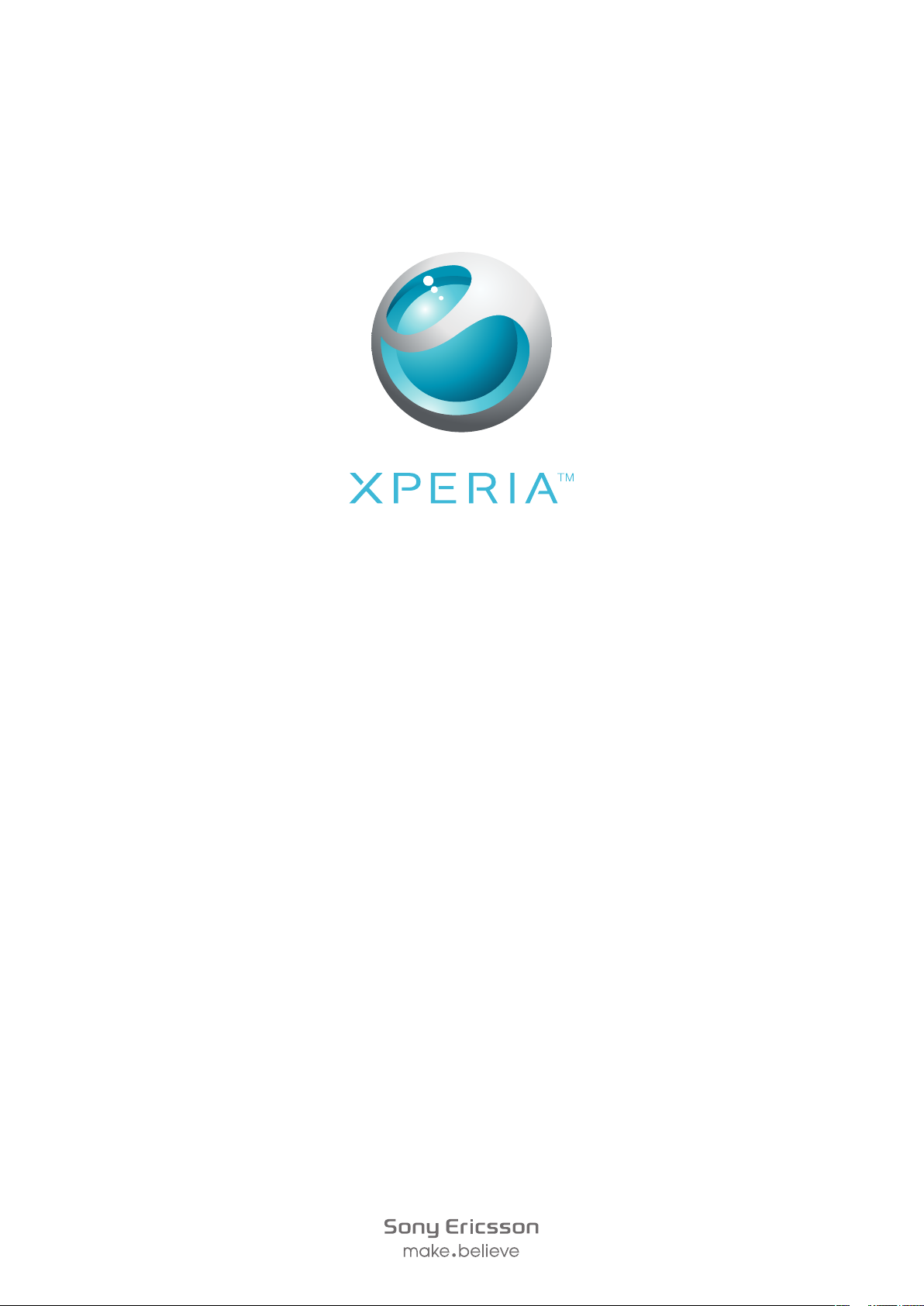
X10
Guía del usuario ampliada
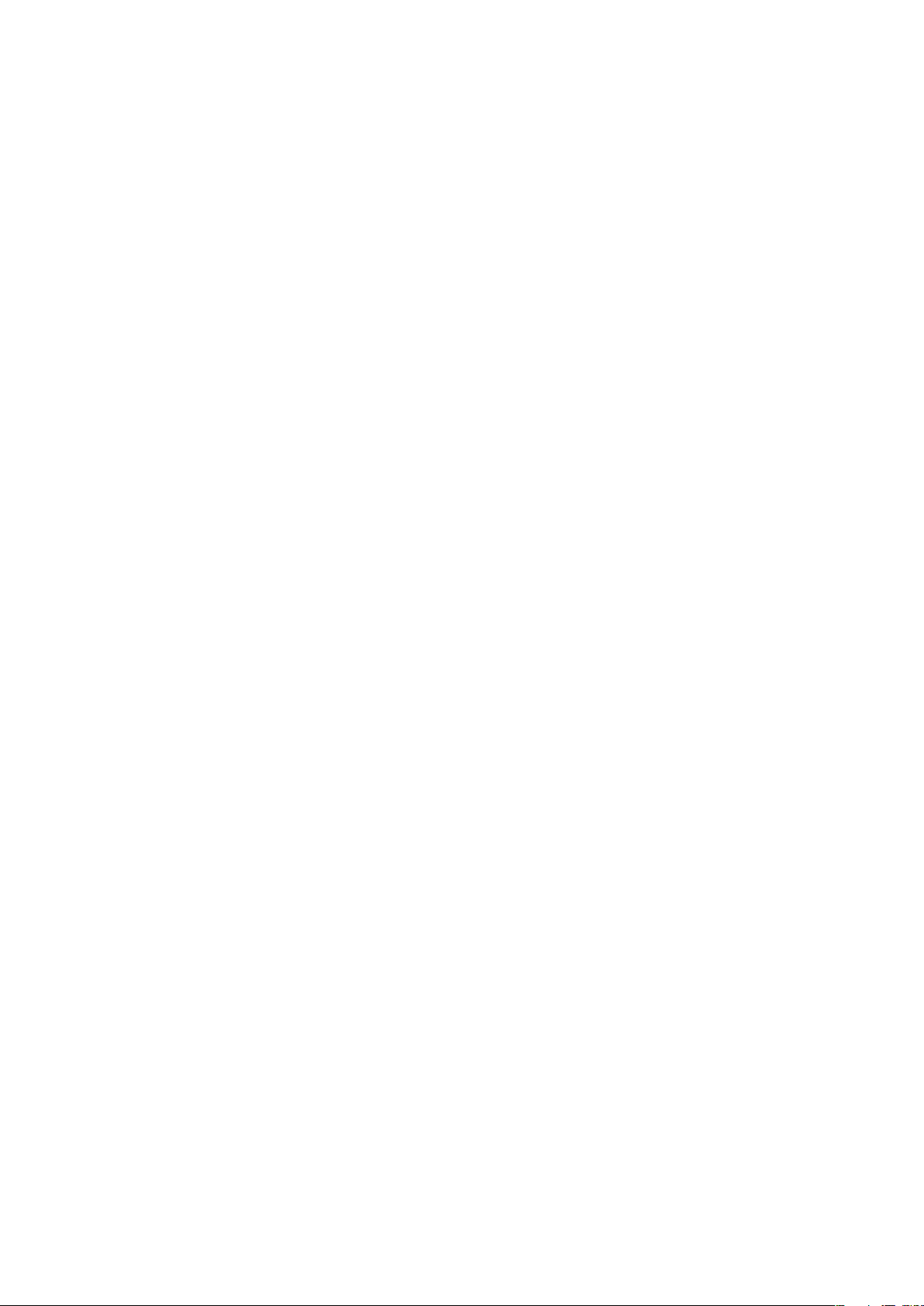
Contenido
Para empezar................................................................................6
Guía del usuario del teléfono...............................................................6
Montaje y preparación.........................................................................6
Encender y apagar el teléfono.............................................................7
Conectarse y comunicarse..................................................................7
Conozca su teléfono..................................................................10
Descripción general del teléfono........................................................10
Cargar la batería................................................................................10
Uso de las teclas del teléfono............................................................12
Pantalla de inicio...............................................................................12
Barra de estado................................................................................14
Panel Notificaciones..........................................................................16
Pantalla Aplicaciones........................................................................16
Ventana de aplicaciones utilizadas recientemente.............................18
LED de notificación...........................................................................18
Sensores...........................................................................................19
Uso de la pantalla táctil.....................................................................19
Bloqueo de pantalla..........................................................................21
Introducción de texto........................................................................22
Descripción general de los ajustes del teléfono.................................23
Tarjeta SIM........................................................................................26
Memoria............................................................................................26
Ajustes para mensajes e Internet.......................................................26
Ajustes de red...................................................................................27
Llamar..........................................................................................29
Llamadas de emergencia..................................................................29
Gestión de llamadas..........................................................................29
Buzón de voz....................................................................................30
Más de una llamada..........................................................................30
Llamadas de conferencia..................................................................31
Ajustes de llamada............................................................................32
Contactos ...................................................................................33
Descripción general de la pantalla Phonebook..................................33
Administración de contactos.............................................................33
Asociación de contenido telefónico y web a un contacto..................34
Copia de seguridad de los contactos................................................35
SMS y MMS.................................................................................37
Antes de utilizar SMS y MMS............................................................37
Uso de SMS y MMS..........................................................................37
2
Esta es una versión para Internet de esta publicación. © Imprimir sólo para uso privado.
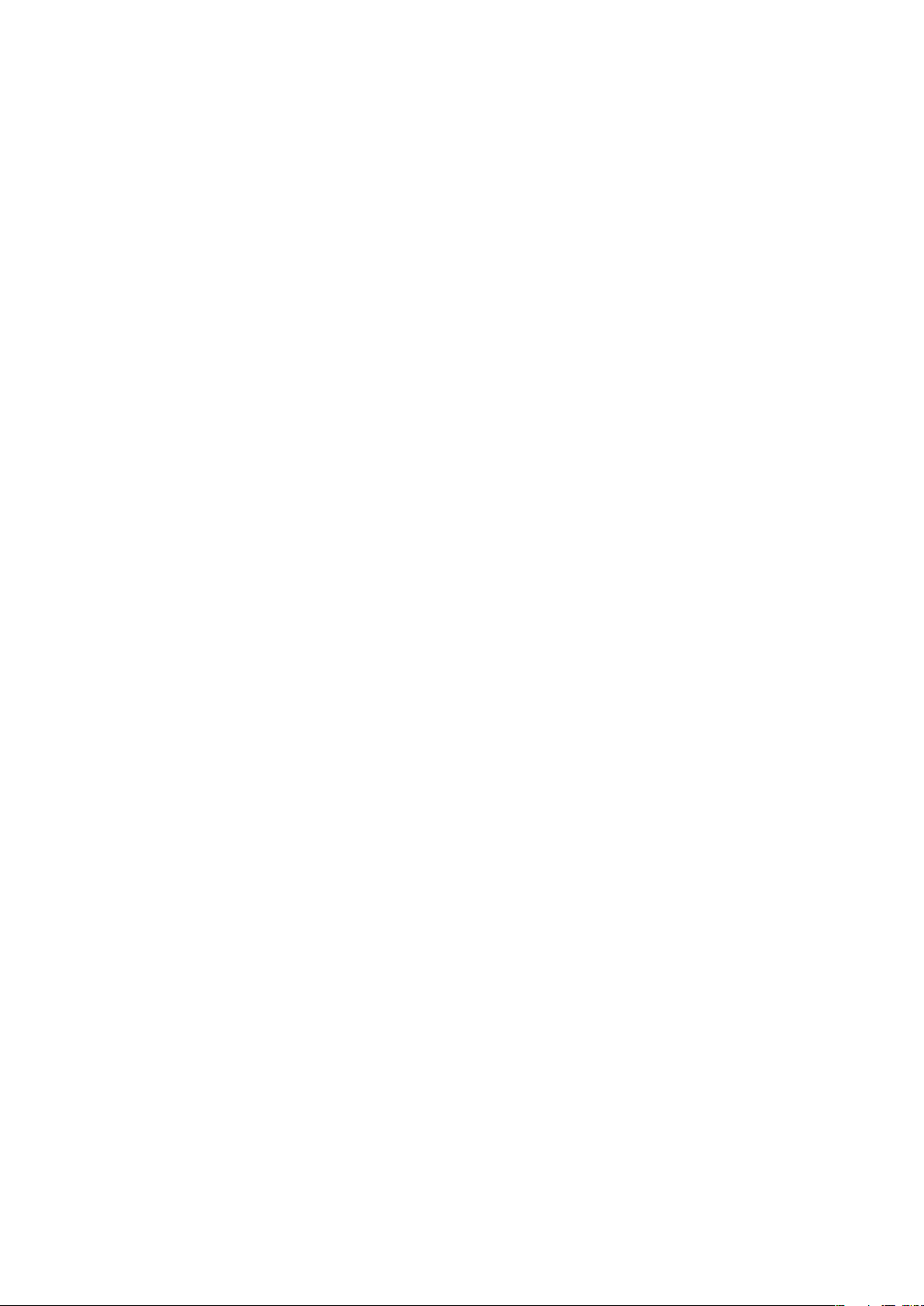
Correo electrónico.....................................................................39
Configuración del correo electrónico.................................................39
Uso del correo electrónico................................................................39
Cuentas de correo electrónico..........................................................40
Google Mail™...................................................................................41
Sony Ericsson Timescape™......................................................42
Pantalla de inicio de Timescape™.....................................................42
Explorar Timescape™.......................................................................42
Uso de Timescape™.........................................................................43
Ajustes de Timescape™...................................................................45
Configuración de servicios web en Timescape™...............................45
Uso de Timescape™ como pantalla de inicio....................................46
Calendario...................................................................................48
Sincronización............................................................................49
Sony Ericsson Sync..........................................................................49
Servicio de sincronización Google Sync™.........................................50
Wi-Fi™.........................................................................................52
Antes de utilizar Wi-Fi™....................................................................52
Estado de la red Wi-Fi™...................................................................52
Ajustes avanzados de Wi-Fi™...........................................................53
Navegador web..........................................................................54
Antes de utilizar Internet ...................................................................54
Ver páginas web...............................................................................54
Administración de favoritos e historial................................................56
Aplicaciones y contenido..........................................................57
Uso de aplicaciones..........................................................................57
Android™ Market..............................................................................57
Aplicaciones web sociales........................................................59
Facebook™......................................................................................59
MySpace™.......................................................................................59
Google Talk™ ..................................................................................60
Conexión del teléfono a un ordenador.....................................61
Transferir y gestionar contenido mediante un cable USB...................61
PC Companion.................................................................................61
Media Go™ .....................................................................................62
Tecnología inalámbrica Bluetooth™........................................63
Nombre del teléfono..........................................................................63
Asociar con otro dispositivo Bluetooth™...........................................63
Sony Ericsson Mediascape.......................................................65
Explorar contenido multimedia relacionado.......................................65
Ver información detallada sobre contenido multimedia......................65
3
Esta es una versión para Internet de esta publicación. © Imprimir sólo para uso privado.
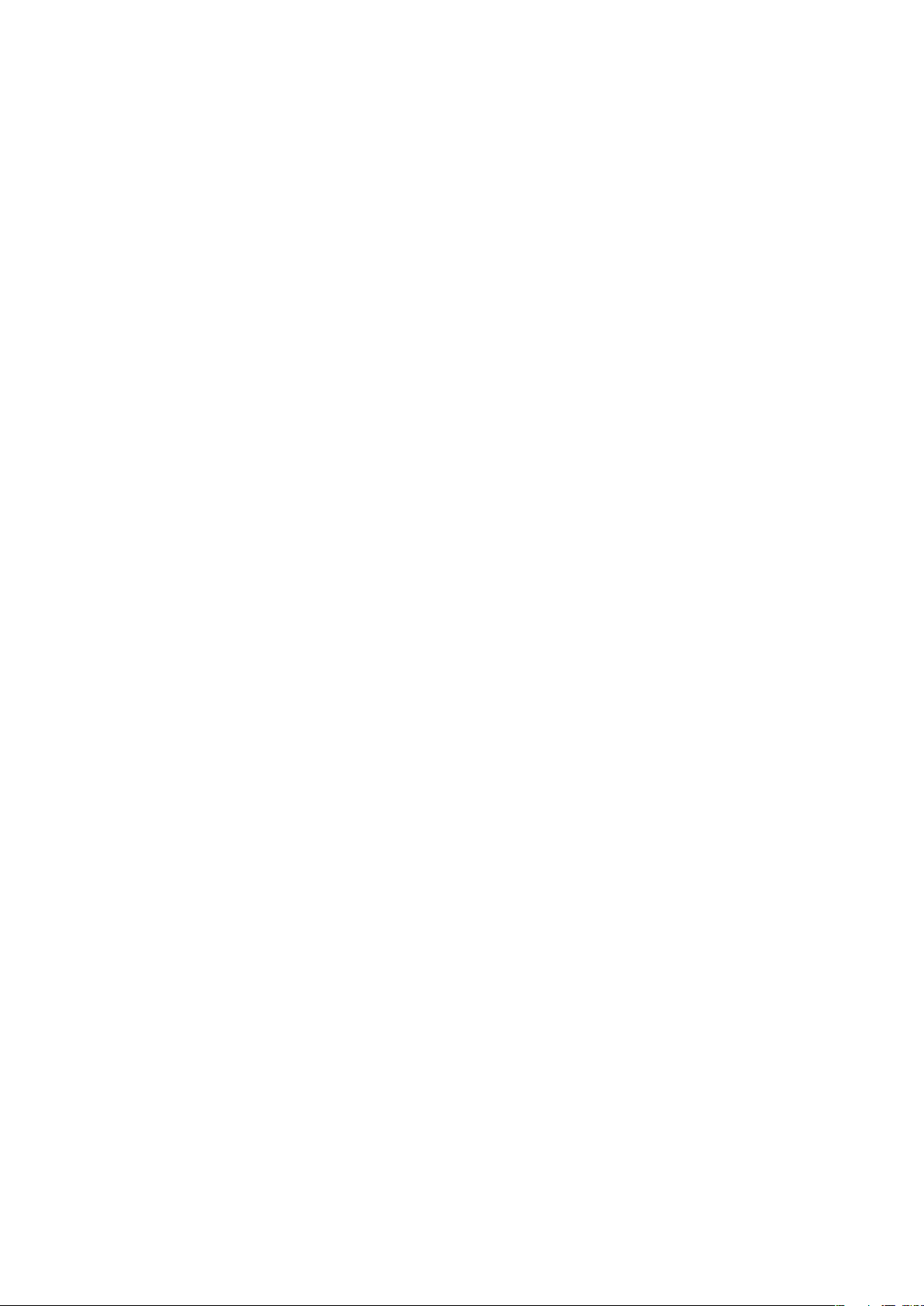
Manos libres portátil estéreo.............................................................66
Contenido protegido por copyright....................................................66
Música en Sony Ericsson Mediascape.....................................67
Pantalla de inicio de música..............................................................67
Explorar el contenido de audio almacenado localmente....................68
Descripción general del reproductor de música.................................69
Uso del reproductor de música.........................................................70
Podcasts...........................................................................................72
Tecnología TrackID™........................................................................72
Fotos en Sony Ericsson Mediascape.......................................74
Configurar cuentas para servicios en línea.........................................74
Pantalla de inicio de fotos..................................................................74
Explorar fotos almacenadas localmente............................................75
Descripción general del visor de fotos...............................................76
Añadir nombres a rostros en fotos....................................................78
Vídeos en Sony Ericsson Mediascape ....................................79
Pantalla de inicio de vídeos...............................................................79
Explorar vídeos.................................................................................79
Descripción general del reproductor de vídeo...................................80
Servicio PlayNow™....................................................................82
Antes de utilizar PlayNow™ .............................................................82
Uso de PlayNow™............................................................................82
Cámara........................................................................................84
El visor y las teclas de cámara...........................................................84
Uso de la cámara..............................................................................84
Actualización del teléfono.........................................................93
Actualizar el teléfono de forma inalámbrica........................................93
Actualizar el teléfono mediante un cable USB....................................93
Servicios de ubicación...............................................................94
GPS..................................................................................................94
GPS asistido.....................................................................................94
Google Maps™.................................................................................94
Obtener direcciones de conducción..................................................95
Alarma.........................................................................................96
Bloquear y proteger el teléfono................................................98
Número IMEI.....................................................................................98
Protección de la tarjeta SIM..............................................................98
Patrón de desbloqueo de pantalla.....................................................99
Solución de problemas............................................................100
Preguntas habituales.......................................................................100
Mensajes de error...........................................................................101
4
Esta es una versión para Internet de esta publicación. © Imprimir sólo para uso privado.
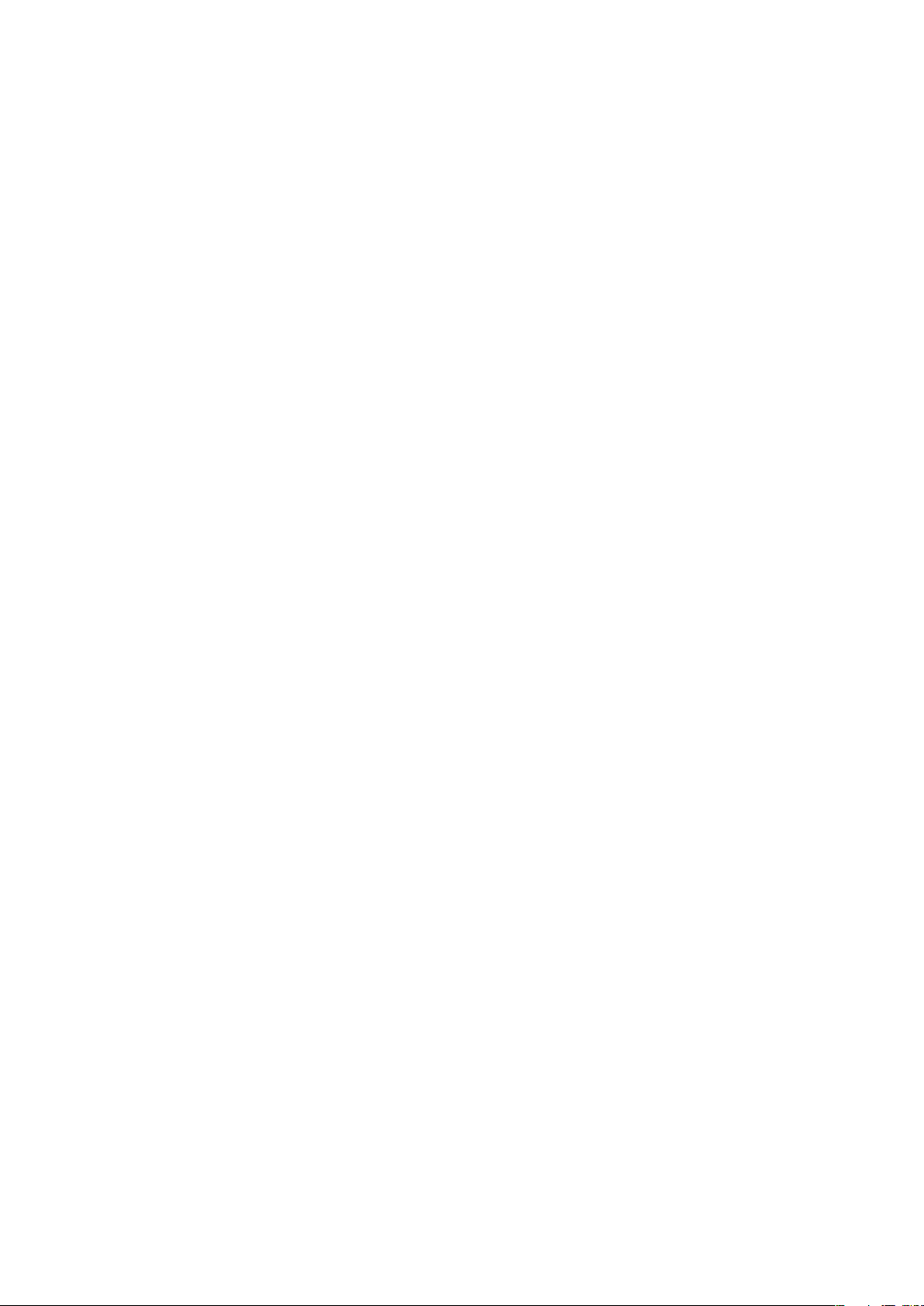
Información legal......................................................................102
Índice.........................................................................................103
5
Esta es una versión para Internet de esta publicación. © Imprimir sólo para uso privado.
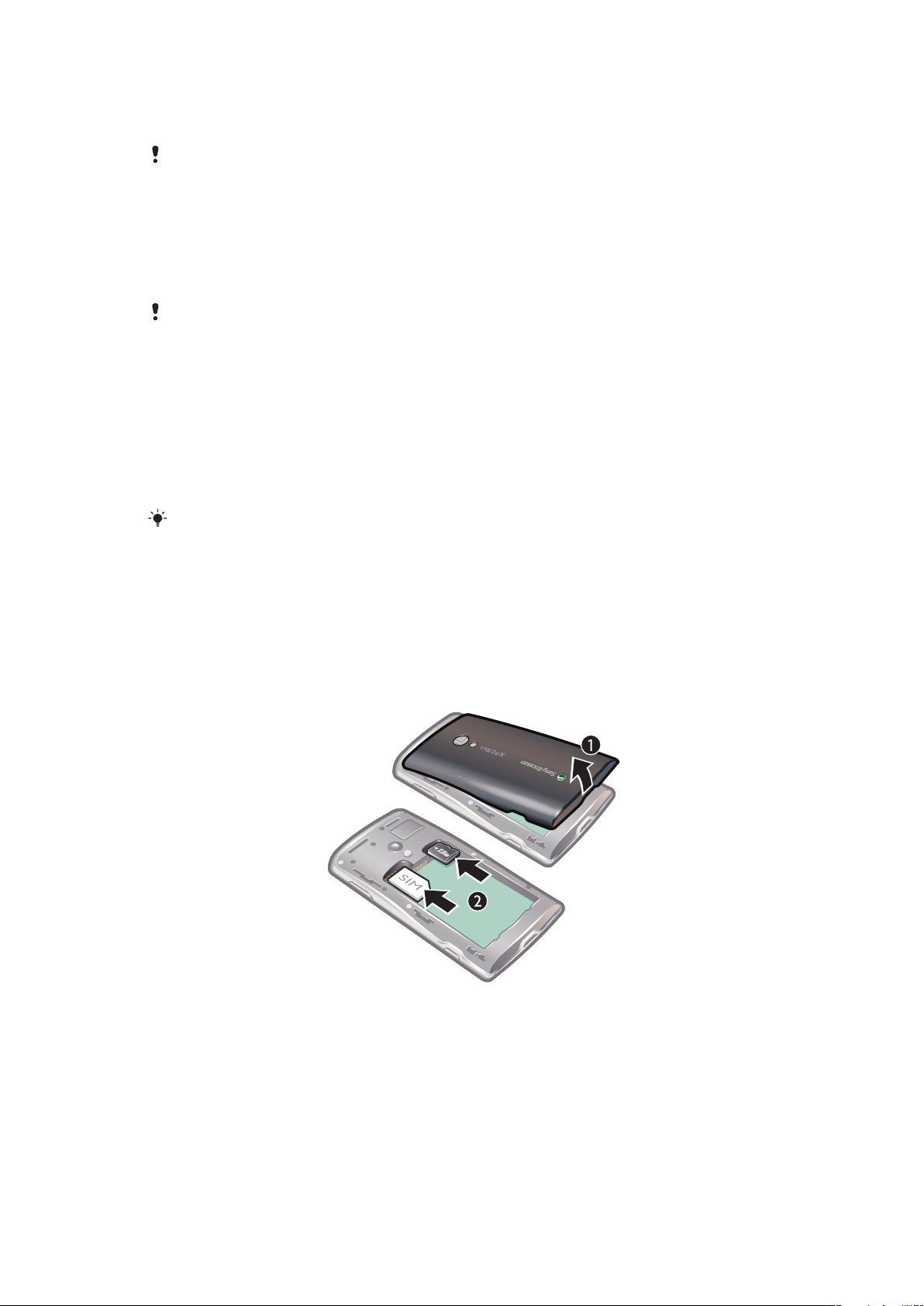
Para empezar
A menos que se indique lo contrario, las instrucciones de esta Guía del usuario están escritas
suponiendo que usted accede a las funciones de su teléfono desde la pantalla Inicio
predeterminada. Si configura Timescape™ u otra aplicación como pantalla de inicio, la ruta de
las instrucciones podría ser distinta.
Información importante
Antes de usar el teléfono móvil, lea el folleto Información importante.
Algunos de los servicios y funciones descritos en la presente Guía del usuario no están
disponibles en todos los países/regiones ni son compatibles con todas las redes y/o proveedores
de servicios en todas las zonas. Esto también se aplica sin limitaciones al número GSM de
emergencia internacional 112. Póngase en contacto con su operador de red o proveedor de
servicios para averiguar la disponibilidad de servicios o funciones específicos y cuándo es
necesario aplicar tasas adicionales de acceso o de uso.
Guía del usuario del teléfono
El teléfono dispone de una Guía del usuario ampliada que podrá consultar cuando
inserte la tarjeta de memoria que se proporciona con el teléfono en el mismo.
Puede encontrar la Guía del usuario ampliada y más información en
www.sonyericsson.com/support.
Para acceder a la Guía del usuario del teléfono
•
En la pantalla Inicio, pulse la barra de aplicaciones > Guía del usuario.
Montaje y preparación
Para insertar la tarjeta SIM y la tarjeta de memoria
1
Extraiga la tapa de la batería.
2
Deslice la tarjeta SIM y la tarjeta de memoria en los soportes correspondientes con
los contactos de color dorado hacia abajo.
6
Esta es una versión para Internet de esta publicación. © Imprimir sólo para uso privado.

Para extraer la tarjeta de memoria
•
Retire la tapa de la batería y pulse el borde de la tarjeta de memoria para soltarla y
extraerla.
Para insertar la batería
1
Inserte la batería con el lado etiquetado hacia arriba y los conectores uno frente al
otro.
2
Coloque la tapa de la batería.
Encender y apagar el teléfono
La primera vez que encienda el teléfono, aparecerá el menú Bienvenida.
Para encender el teléfono
1
Mantenga pulsada la tecla
2
Introduzca el PIN de la tarjeta SIM, si así se le solicita, y seleccione Aceptar.
3
La primera vez que encienda el teléfono, siga las instrucciones del menú Bienvenida.
El operador de red le suministrará el código PIN. Si se equivoca al introducir el PIN de la tarjeta
SIM y desea corregirlo, pulse
Para apagar el teléfono
1
Mantenga pulsado
2
En el menú de opciones, pulse "Apagar".
3
Pulse Aceptar.
Para activar la pantalla
•
Pulse
o pulse brevemente.
hasta que aparezca el menú de opciones.
situada en la parte superior del teléfono.
.
Conectarse y comunicarse
Importación de contactos desde la tarjeta SIM
La primera vez que inicie su teléfono aparecerá una guía de configuración que le permitirá
importar los contactos desde la tarjeta SIM. También puede importar los contactos más
tarde.
7
Esta es una versión para Internet de esta publicación. © Imprimir sólo para uso privado.
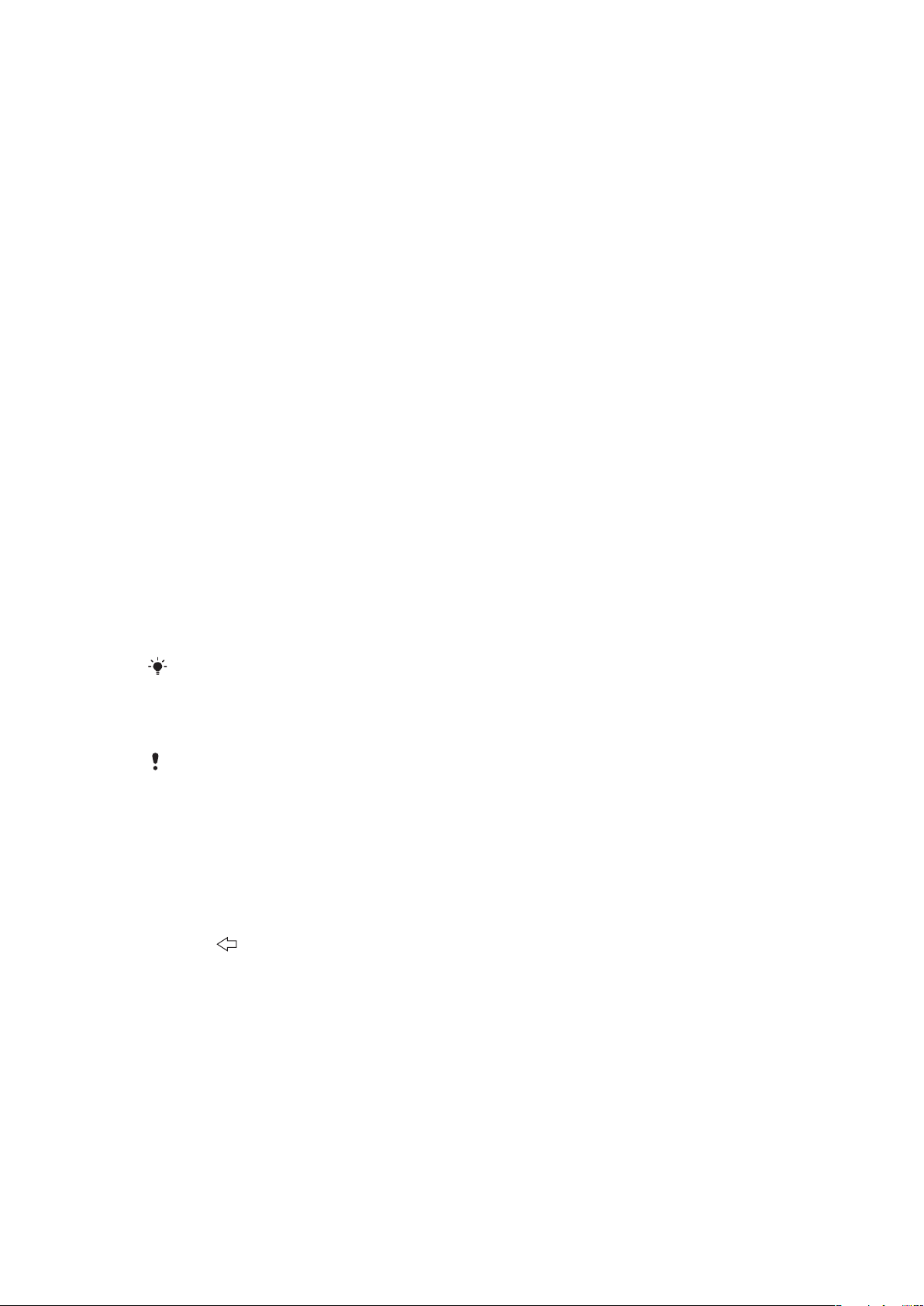
Ajustes para mensajes e Internet
Para la mayoría de las redes y los operadores de telefonía móvil, los ajustes para mensajes
e Internet vendrán preinstalados en el teléfono cuando lo compre. En algunos casos tendrá
la posibilidad de descargar los ajustes la primera vez que encienda el teléfono con una
tarjeta SIM insertada. También puede descargar automáticamente los ajustes de red e
Internet de su teléfono o añadirlos manualmente y modificarlos en cualquier momento.
Consulte Ajustes para mensajes e Internet en la página 26 para obtener más
información.
Póngase en contacto con su operador de red para obtener más información sobre los
ajustes de su suscripción.
Servicios web sociales
Puede utilizar su teléfono con numerosos servicios web como, por ejemplo, redes sociales
y servicios de uso compartido de archivos multimedia.
•
Puede configurar algunas de sus cuentas de servicios web para utilizarlas con
Sony Ericsson Timescape™ y los contactos de su teléfono.
•
Puede compartir fotos y vídeos mediante diversos servicios web. Consulte Configurar
cuentas para servicios en línea en la página 74.
Cuenta de Google™
Puede configurar una cuenta de Google™ en su teléfono para utilizarla con las aplicaciones
Gmail™, Google Talk™ y Google Calendar™.
Para configurar una cuenta de Google™ en el teléfono
1
En la pantalla de Inicio, puntee la barra de aplicaciones.
2
Puntee Ajustes > Cuentas de servicios en línea > Google.
3
Siga las instrucciones del asistente de registro para crear una cuenta de Google™
o inicie sesión si ya dispone de una cuenta.
4
Su teléfono ya está listo para utilizar Gmail™, Google Talk™ y Google Calendar™.
También es posible crear o configurar una cuenta de Google™ desde el menú
primera vez que inicie el teléfono. Asimismo, puede crear una cuenta de Google™ dirigiéndose
a www.google.com/accounts desde el navegador web de su ordenador.
Bienvenido/a la
Para eliminar una cuenta de Google™ del teléfono
Al realizar esta tarea, se restablecerán todos los datos de usuario de todos los servicios de
Google™ del teléfono. Deberá volver a iniciar sesión con su cuenta de Google™ para poder
utilizar estos servicios de nuevo. Asegúrese de haber guardado y haber realizado copias de
seguridad de todos los datos del teléfono antes de continuar. Para obtener más información
sobre cómo restablecer completamente el teléfono, consulte Restablecer el teléfono en la
página 100.
1
En la pantalla de Inicio, puntee la barra de aplicaciones.
2
Puntee Ajustes > "Aplicaciones" > "Administrar aplicaciones".
3
Desplácese hacia abajo y puntee Gmail™ .
4
Puntee "Borrar datos".
5
Pulse
6
Desplácese hacia abajo y puntee Google™ Apps.
7
Puntee "Borrar datos".
.
Sincronización y gestión de contenido
Puede sincronizar y transferir muchos tipos de archivos, documentos e información entre
su teléfono, un ordenador o Internet. Podrá, por ejemplo:
•
Utilizar un cable USB para conectar el teléfono a un ordenador. Después podrá transferir
el contenido del teléfono al ordenador y viceversa. Consulte Conexión del teléfono a un
ordenador en la página 61 para obtener más información.
•
Utilice la aplicación Media Go™ para transferir y gestionar la música, las imágenes y los
vídeos del teléfono y el PC. Consulte la sección Media Go™ en la página 62 para obtener
más información.
8
Esta es una versión para Internet de esta publicación. © Imprimir sólo para uso privado.
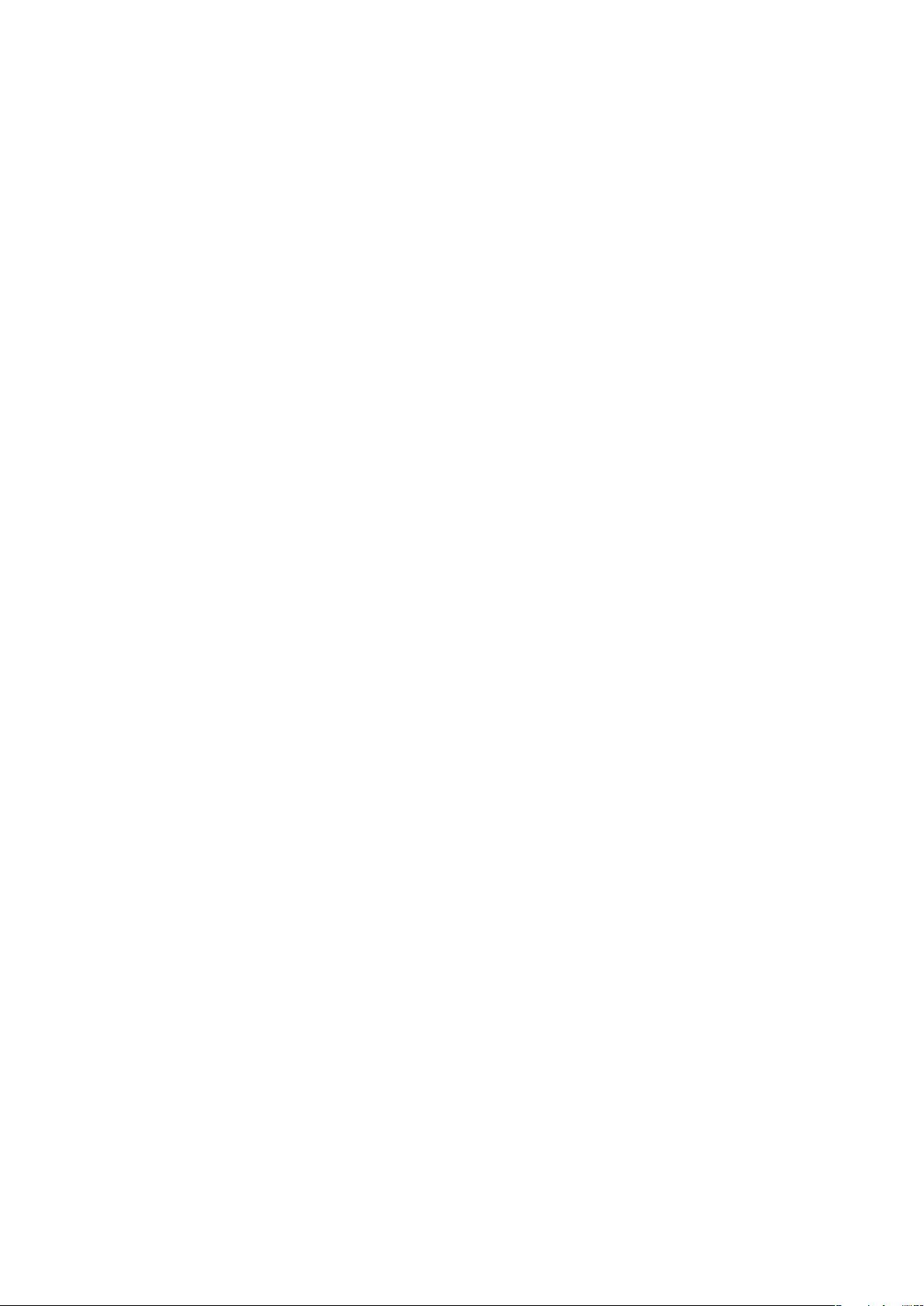
•
Utilice la aplicación Sony Ericsson Sync para sincronizar contactos y favoritos entre su
teléfono y la Web. De esta manera, podrá acceder al contenido desde cualquier ordenador
y en cualquier lugar. Consulte Sony Ericsson Sync en la página 49 para obtener más
información.
•
Utilice la aplicación Google Sync™ para sincronizar Gmail™, su calendario y sus contactos
con el teléfono. Consulte Servicio de sincronización Google Sync™ en la página 50
para obtener más información.
9
Esta es una versión para Internet de esta publicación. © Imprimir sólo para uso privado.

Conozca su teléfono
1
9
10
3
4
5
6
7
2
8
11
13
12
15
16
14
Descripción general del teléfono
1 Conector para el cargador/cable USB
2 Conector para auriculares de 3,5 mm
3 Tecla de encendido/bloqueo de pantalla
4 Sensor de luz
5 Altavoz para el oído
6 Sensor de proximidad
7 LED de notificación
8 Pantalla táctil
9 Tecla Atrás
10 Tecla Inicio
11 Tecla Menú
12 Lente de la cámara
13 Tecla de volumen/zoom
14 Luz de la cámara
15 Tecla de cámara
16 Orificio para la correa
Cargar la batería
La batería del teléfono se encuentra parcialmente cargada al comprar el teléfono.
Esta es una versión para Internet de esta publicación. © Imprimir sólo para uso privado.
10
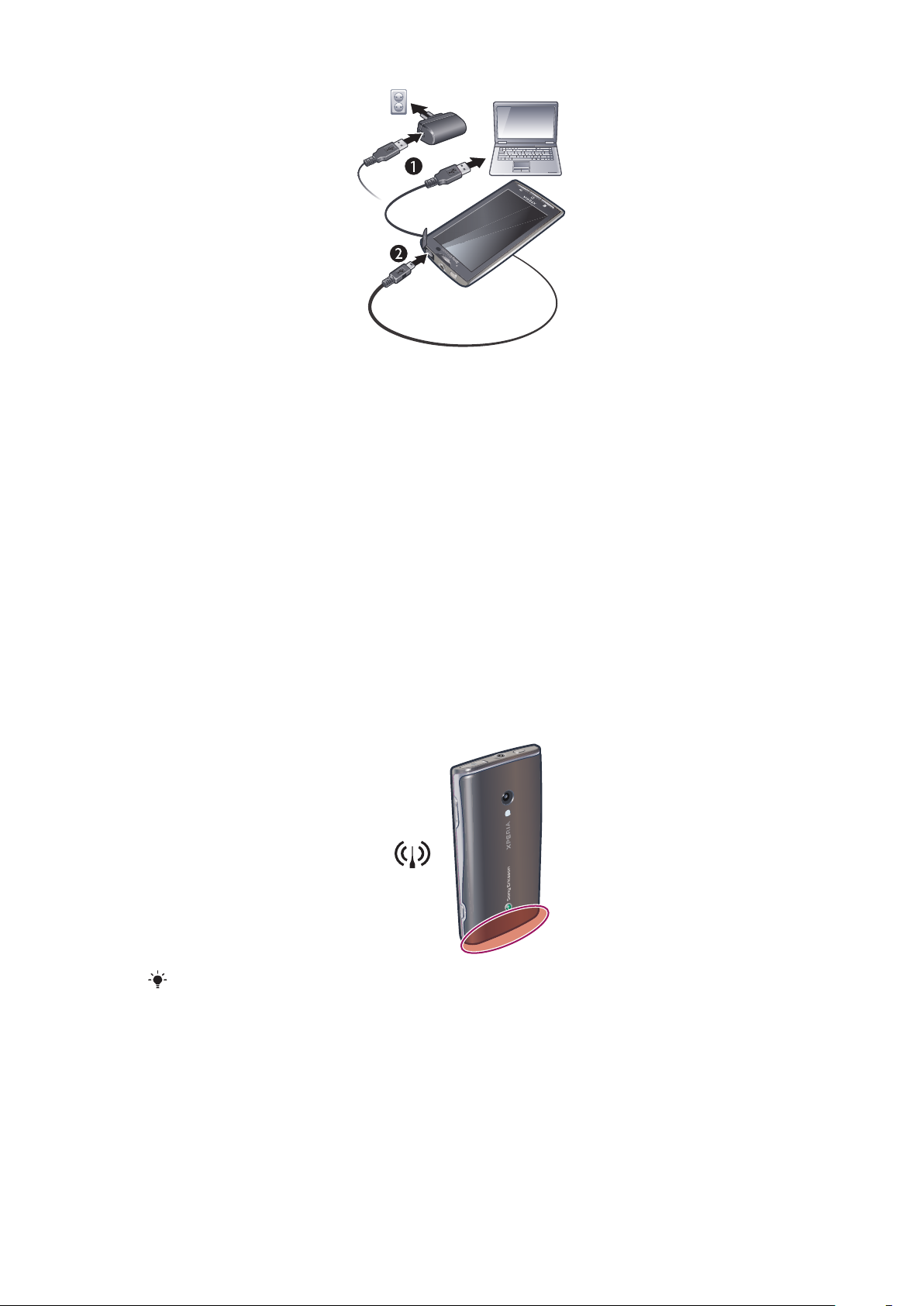
Para cargar el teléfono mediante el adaptador de corriente
•
Conecte el teléfono a una toma eléctrica mediante el cable USB y el adaptador de
corriente.
Para cargar el teléfono mediante un ordenador
•
Conecte el teléfono a un puerto USB de un ordenador mediante el cable USB que
se incluye con el kit del teléfono.
Maximizar el rendimiento de la batería
Puede utilizar los siguientes métodos para mejorar el rendimiento de la batería:
•
Reduzca el brillo de la pantalla.
•
Cargue el teléfono con frecuencia. La batería durará más si lo carga habitualmente.
•
Si se encuentra en una zona sin cobertura, el teléfono buscará redes disponibles
constantemente. Esto consume energía. Si no puede desplazarse a una zona que posea
mayor cobertura, apague el teléfono temporalmente.
•
Desactive el servicio 3G, la tecnología inalámbrica Bluetooth™ y la conexión Wi-Fi™
cuando no necesite estas funciones.
•
No cubra la antena del teléfono cuando esté realizando una llamada o transfiriendo datos.
La antena se encuentra en la parte posterior del teléfono.
Visite www.sonyericsson.com/support para obtener más información acerca de cómo
maximizar el rendimiento de la batería.
11
Esta es una versión para Internet de esta publicación. © Imprimir sólo para uso privado.
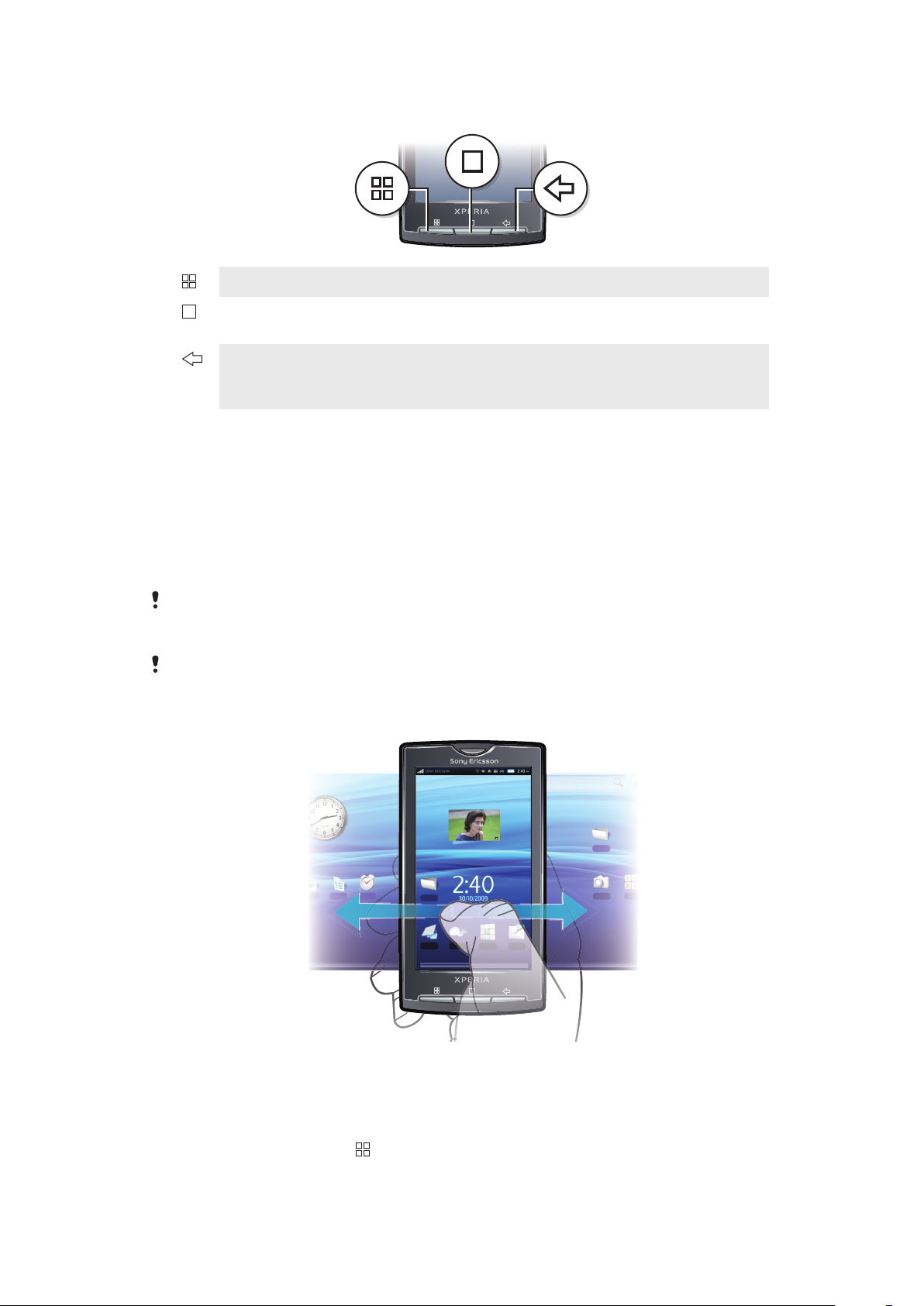
Uso de las teclas del teléfono
Menú Abre una lista de opciones disponibles en la ventana o aplicación actual
•
Inicio
Atrás
Accede a la página Inicio desde cualquier aplicación o pantalla
•
Abre la ventana de aplicaciones utilizadas recientemente
•
Regresa a la pantalla anterior
•
Cierra el teclado en pantalla, un cuadro de diálogo, un menú de
opciones o el menú Notificaciones
Pantalla de inicio
La pantalla de Inicio es el punto de inicio de su teléfono. Puede personalizar la pantalla de
Inicio. Para ello, puede añadir widgets o cambiar el fondo y las aplicaciones de las
esquinas.
Cuando añada más de un widget, la anchura de la pantalla de Inicio será mayor que la del
teléfono. Las esquinas de la pantalla de Inicio se utilizan para acceder a aplicaciones o a
favoritos rápidamente. Puede añadir cualquier aplicación o favorito a las esquinas.
Cuando acceda a la pantalla de
en segundo plano. Si no desea que las aplicaciones se ejecuten en segundo plano, deberá cerrar
aquellas aplicaciones que haya abierto antes de acceder a la pantalla de Inicio.
Un widget es una parte de una aplicación en la pantalla de Inicio. Los widgets muestran
información importante de esa aplicación, por ejemplo, el widget de Sony Ericsson Timescape™
muestra los mensajes entrantes y el widget de la aplicación Media le permite reproducir música
directamente.
Inicio, es posible que algunas aplicaciones sigan ejecutándose
Para ver la pantalla Inicio ampliada
•
Arrastre el dedo hacia los bordes para ver la pantalla Inicio completa.
Para añadir un elemento a la pantalla Inicio
1
En la pantalla Inicio, pulse
2
En el menú Añadir a pantalla de página principal seleccione el elemento que
y, a continuación, pulse Añadir.
desee añadir.
12
Esta es una versión para Internet de esta publicación. © Imprimir sólo para uso privado.
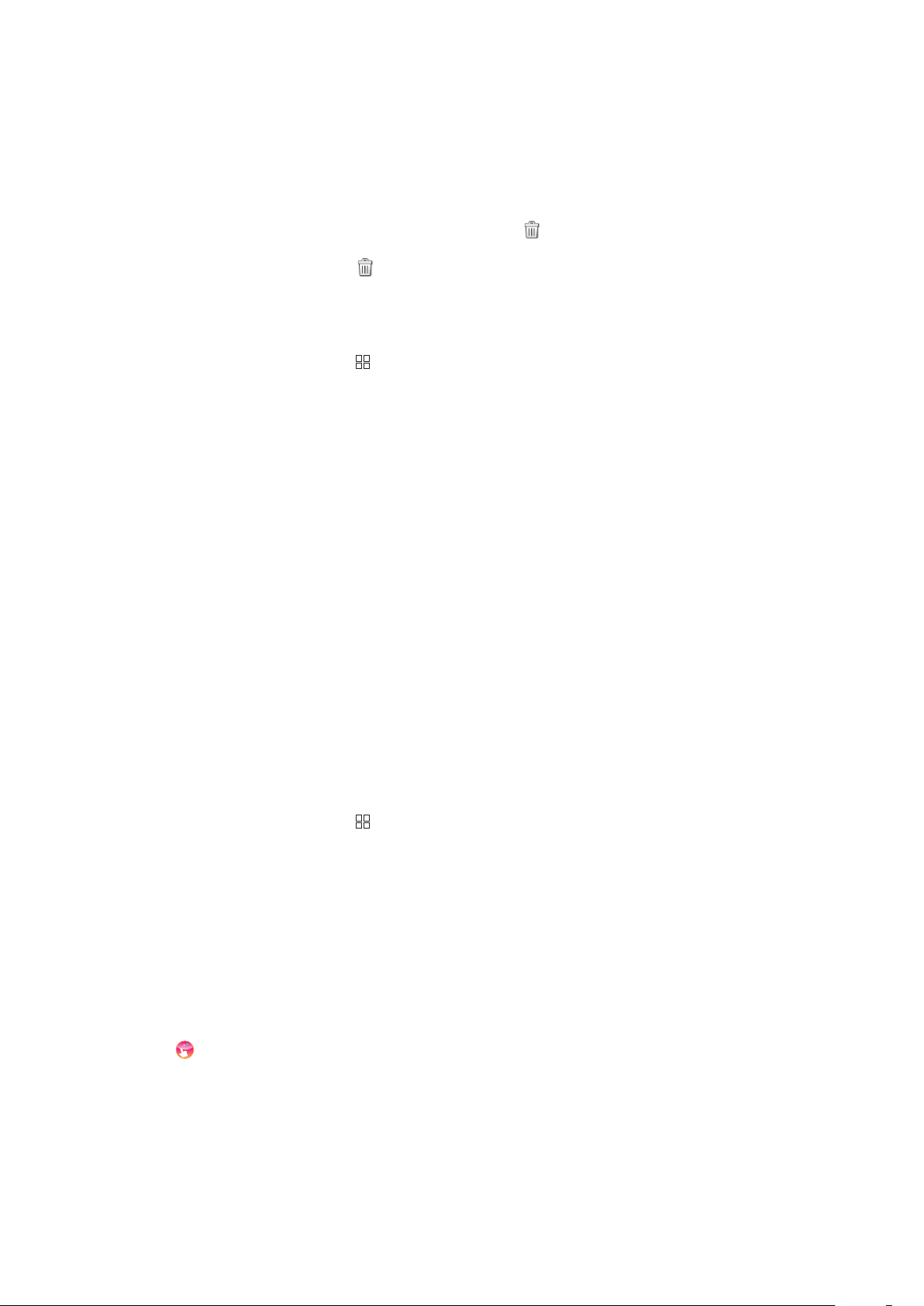
Para mover un elemento a una zona de la pantalla Inicio ampliada
1
Mantenga pulsado un elemento en la pantalla Inicio hasta que se amplíe y el teléfono
vibre.
2
Arrastre el elemento a la derecha o a la izquierda.
3
Suelte el elemento.
Para eliminar un elemento de la pantalla Inicio
1
Mantenga pulsado el elemento hasta que aparezca en la parte inferior de la
pantalla.
2
Arrastre el elemento hasta y mantenga pulsado hasta que la parte inferior de la
pantalla se ilumine.
3
Suelte el elemento.
Para añadir una carpeta a la pantalla Inicio
1
En la pantalla Inicio, pulse .
2
Pulse Añadir > "Carpeta".
3
Seleccione el tipo de carpeta que desee añadir.
Para añadir elementos a una carpeta
1
Mantenga pulsado el icono de una aplicación hasta que aumente y el teléfono vibre.
2
Arrastre el icono de la aplicación hasta la carpeta.
Para cambiar el nombre de una carpeta
1
Pulse la carpeta para abrirla.
2
Mantenga pulsada la barra de título de la carpeta para abrir el cuadro de diálogo
"Cambiar nombre de carpeta".
3
Introduzca el "Nombre de carpeta" y pulse Aceptar.
Para añadir widgets a la pantalla Inicio
1
Pulse en la pantalla Inicio y mantenga pulsado hasta que aparezca el menú Añadir
a pantalla de página principal.
2
Pulse "Widgets".
3
Seleccione una opción.
Para crear un acceso directo desde la pantalla Aplicaciones
1
En la pantalla Inicio, pulse la barra de aplicaciones.
2
Mantenga pulsada una aplicación hasta que aparezca en le pantalla Inicio.
Para cambiar el fondo de pantalla de la pantalla Inicio
1
En la pantalla Inicio, pulse
2
Pulse "Fondo de pantalla".
3
Pulse Imágenes o "Galería de fondos de pantalla".
4
Pulse Guardar o "Establecer fondo de pantalla".
.
Aplicación Creatouch™
Combine diferentes fondos, colores y formas para crear sus propios fondos exclusivos.
También puede crear dibujos a mano y añadir texto o fotos. Cargue los fondos diseñados
por usted en Facebook™ y Picasa™ para compartirlos con sus amigos.
Para abrir Creatouch™
•
En la pantalla de Inicio, puntee la barra de aplicaciones y, a continuación, puntee
Creatouch™.
Descripción general del menú de Creatouch™
Seleccione la opción que desee de entre una gran variedad de colores, fondos, formas y
elementos:
13
Esta es una versión para Internet de esta publicación. © Imprimir sólo para uso privado.
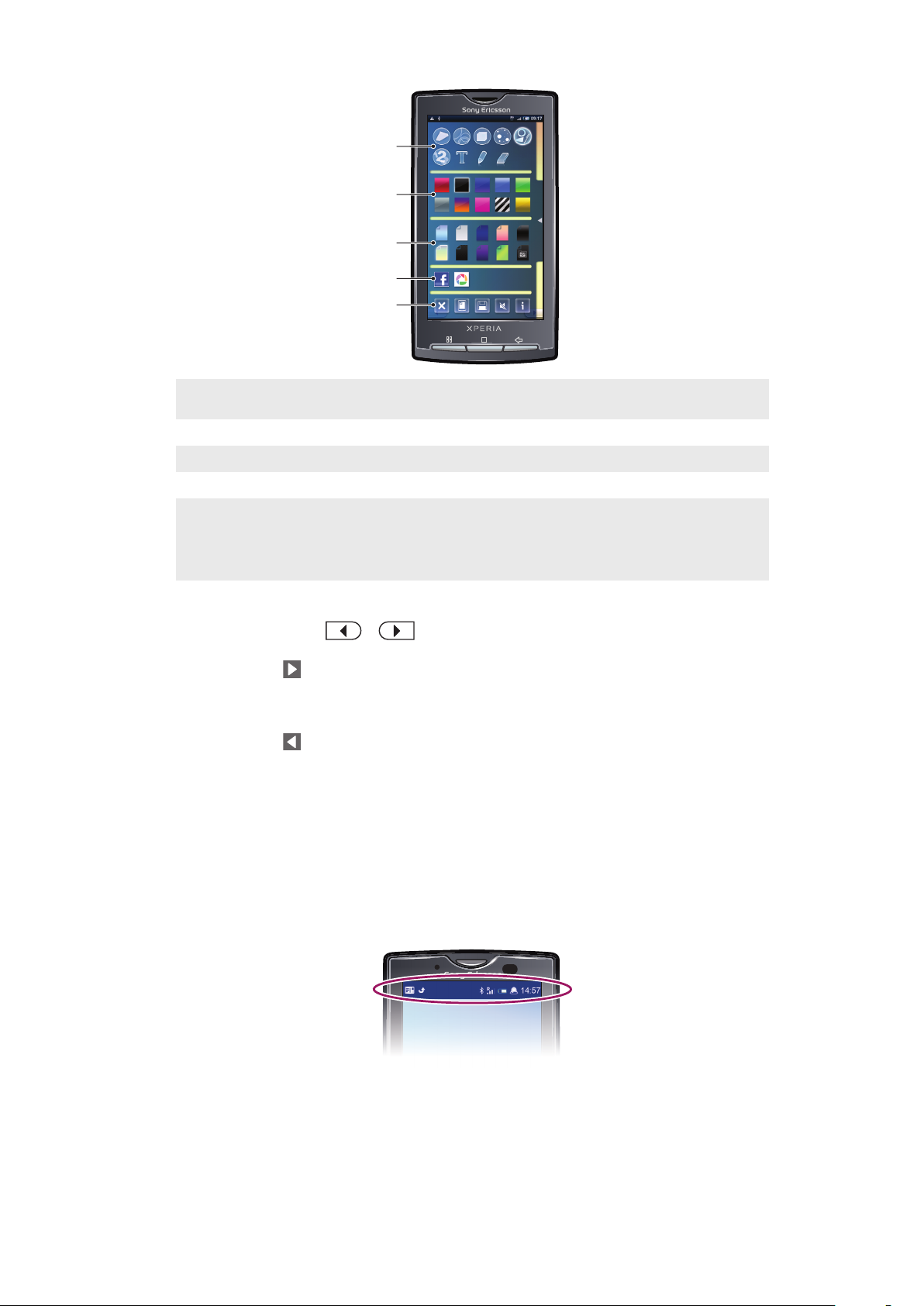
1
2
3
4
5
1 Seleccione diferentes formas, números, texto o el pincel manual. También puede seleccionar la goma de
borrar si desea corregir algo
2 Seleccione la combinación de colores que desee utilizar para crear su fondo
3 Seleccione una foto del álbum de su cámara o un color preestablecido para establecer un fondo
4 Cargue su fondo en Facebook™ o Picasa™
•
5
Despeje el área de trabajo
•
Establezca el diseño actual como fondo
•
Guarde el fondo actual en su tarjeta de memoria
•
Silencie el sonido
•
Consulte información sobre Creatouch™
Para añadir formas y texto a su fondo
1
Mantenga el toque en o para desplazarse a la izquierda o a la derecha
y seleccione el panel de la pantalla de inicio con el que desee comenzar a trabajar.
2
Puntee el icono para abrir el menú.
3
Seleccione la forma o el texto que desee añadir a su fondo. Si puntea el icono de
texto, también deberá puntear el campo de introducción de texto e introducir el texto
que desee.
4
Puntee el icono para volver al área de trabajo.
5
Puntee la pantalla para aplicar las formas o el texto al panel actual. También puede
mantener el toque y arrastrar el dedo por la pantalla para esparcir las formas o el
texto.
Barra de estado
La barra de estado que se encuentra en la parte superior de la pantalla muestra información
sobre el estado del teléfono y sobre las notificaciones. Los iconos de notificación aparecen
en la parte izquierda de la barra de estado y los iconos de estado del teléfono en la parte
derecha.
Iconos de estado del teléfono
Los siguientes iconos de estado pueden aparecer en la pantalla:
14
Esta es una versión para Internet de esta publicación. © Imprimir sólo para uso privado.
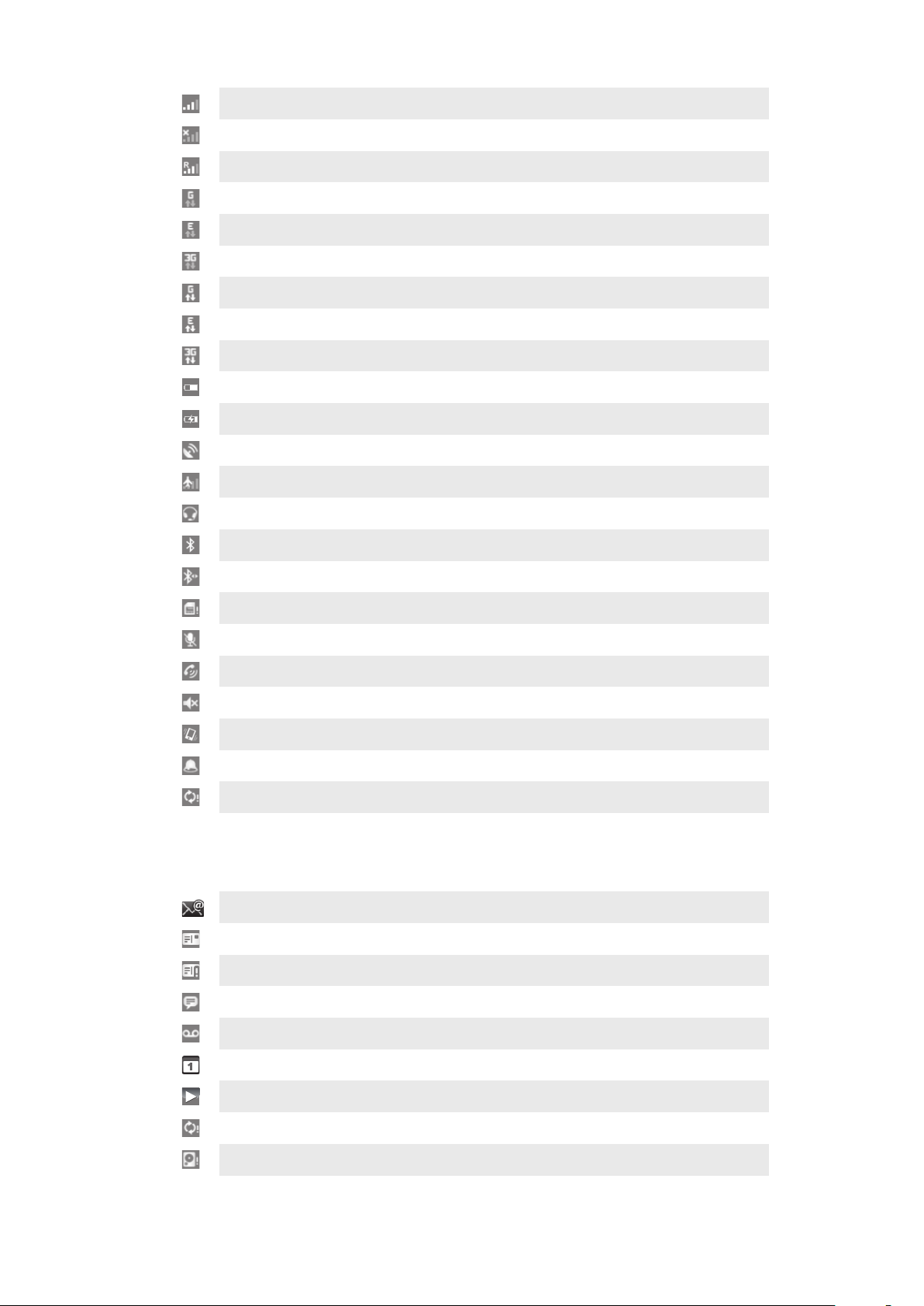
Intensidad de la señal
Sin señal
Itinerancia
GPRS disponible
EDGE disponible
3G disponible
Enviando y descargando datos GPRS
Enviando y descargando datos EDGE
Enviando y descargando datos 3G
Estado de la batería
La batería se está cargando
GPS activado
Modo avión activado
Auriculares conectados
Función Bluetooth™ activada
Conectado a otro dispositivo Bluetooth™
Tarjeta SIM bloqueada
Micrófono del teléfono silenciado
Altavoz activado
Altavoz del teléfono silenciado
Modo Vibración
Alarma configurada
Error de sincronización
Iconos de notificación
Los siguientes iconos de notificación pueden aparecer en la pantalla:
Nuevo mensaje de correo electrónico
Nuevo mensaje de texto/multimedia
Problema con la entrega de un mensaje de texto/multimedia
Nuevo mensaje instantáneo
Nuevo mensaje en el buzón de voz
Evento de calendario próximo
Canción en reproducción
Problema de inicio de sesión/sincronización
La tarjeta de memoria está llena
15
Esta es una versión para Internet de esta publicación. © Imprimir sólo para uso privado.
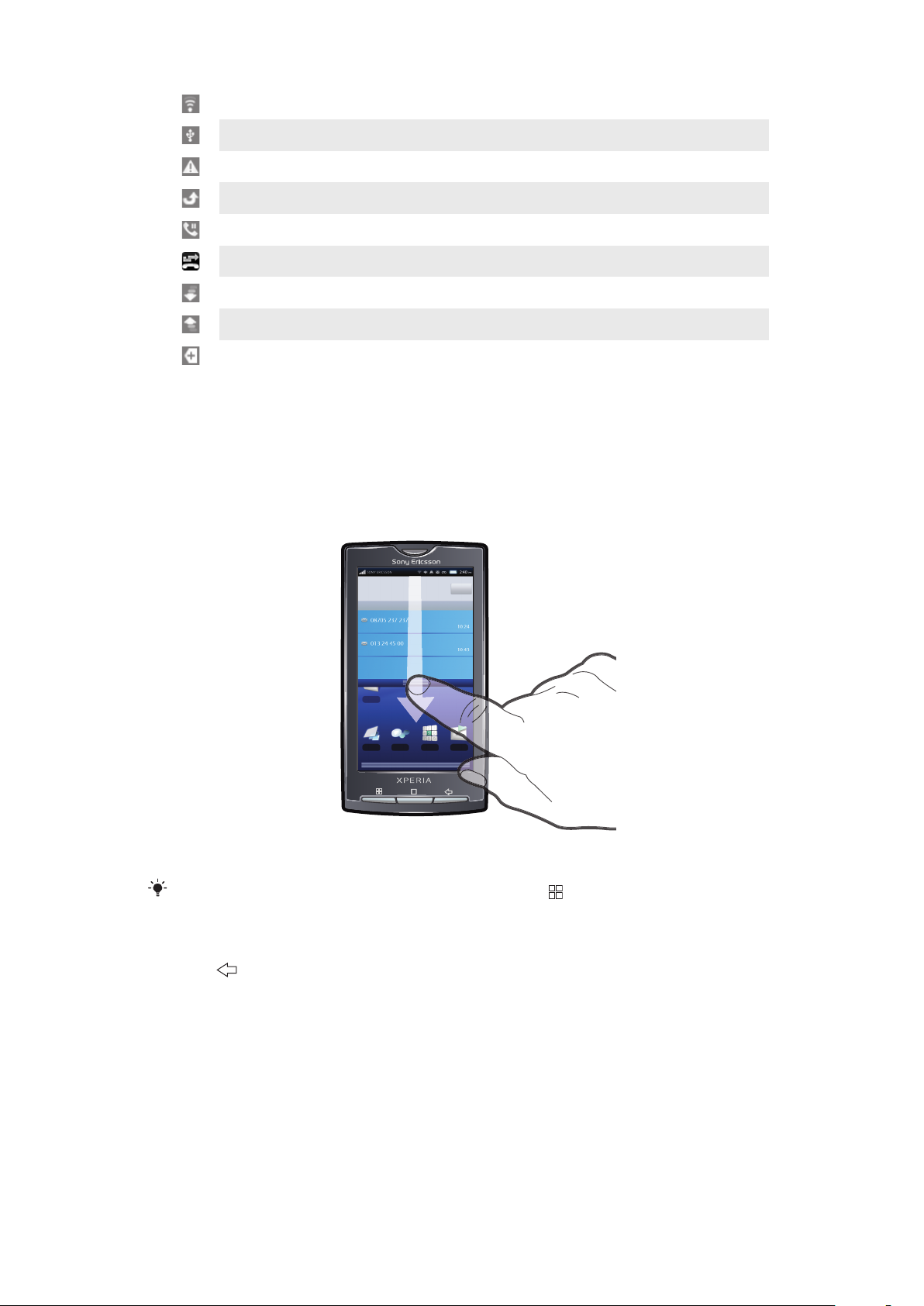
Conexión Wi-Fi™ habilitada y redes inalámbricas disponibles
Teléfono conectado al ordenador mediante cable USB
Mensaje de error
Llamada perdida
Llamada en espera
Reenvío de llamadas activado
Descargando datos
Cargando datos
Más notificaciones (no mostradas)
Panel Notificaciones
Se muestra una vista detallada de los iconos de notificación. Puede abrir notificaciones
como mensajes, recordatorios o notificaciones de eventos, directamente desde el panel
Notificaciones.
Para abrir el panel Notificaciones
•
Arrastre la barra de estado hacia abajo.
En la pantalla
"Notificaciones".
Para cerrar el panel Notificaciones
•
Pulse
Para borrar el panel Notificaciones
•
En el panel Notificaciones, pulse "Borrar".
Inicio predeterminada también puede pulsar y, a continuación, pulsar
.
Pantalla Aplicaciones
Puede acceder a las aplicaciones de su teléfono desde la pantalla Aplicaciones.
16
Esta es una versión para Internet de esta publicación. © Imprimir sólo para uso privado.
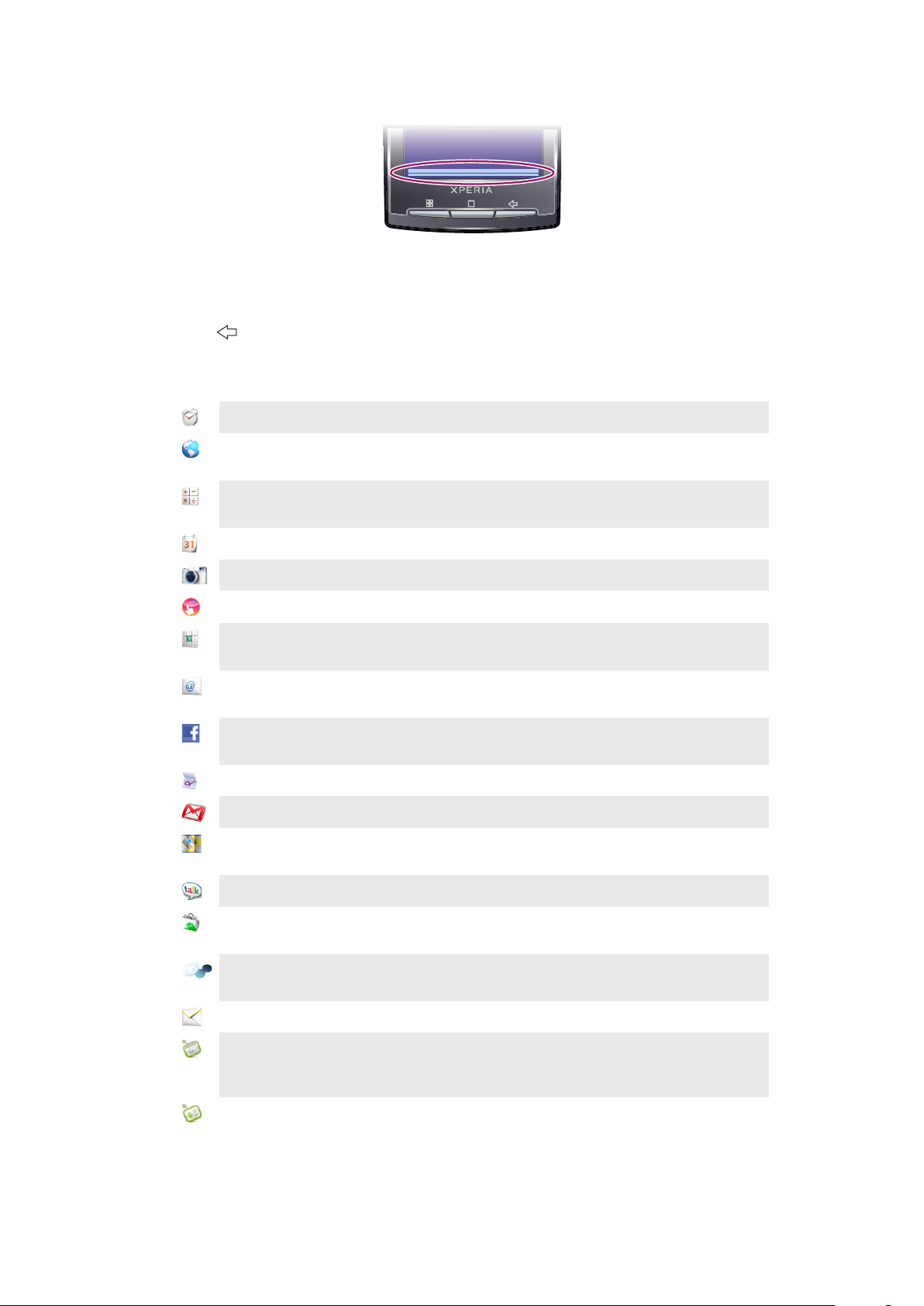
Para abrir la pantalla Aplicaciones
•
En la pantalla Inicio, pulse la barra de aplicaciones.
Para cerrar la pantalla Aplicaciones
•
Pulse la barra de aplicaciones.
•
Pulse .
Descripción general de las aplicaciones
Alarma
Navegador
Calculadora
Calendario
"Cámara"
Creatouch™
"Llamadas"
Correo electrónico
Facebook™
Creador de gestos
Gmail™
Google Maps™
Establezca una alarma
Navegue por sitios web y descargue nuevos programas y
archivos de Internet
Realice cálculos básicos, como sumas, restas, multiplicaciones
y divisiones
Realice un seguimiento de sus citas
Haga fotos y grabe videoclips
Diseñe su propio fondo
Realice y reciba llamadas, alterne entre ellas y organice
conferencias telefónicas
Envíe y reciba mensajes de correo electrónico. También puede
utilizar más de una cuenta
Gracias a Facebook™ para Android™ puede mantenerse al día
y compartir información con sus amigos fácilmente
Cree un conjunto de controles por gestos predefinidos
Aplicación de correo electrónico compatible con Gmail™
Vea su ubicación actual, encuentre otras ubicaciones y calcule
rutas
Google Talk™
Market
Chatee en línea
El servicio Android™ Market le permite descargar y adquirir
nuevas aplicaciones para su teléfono
Mediascape
Administre sus archivos multimedia, como música, fotos y
vídeos
Mensajería
Moxier Calendar
Envíe y reciba mensajes de texto y de imagen
Aplicación de calendario. Puede sincronizar las aplicaciones de
su teléfono con Moxier™ mediante Microsoft® Exchange
Server.
Moxier Contacts
Aplicación de contactos. Puede sincronizar las aplicaciones de
su teléfono con Moxier™ mediante Microsoft® Exchange
Server.
17
Esta es una versión para Internet de esta publicación. © Imprimir sólo para uso privado.
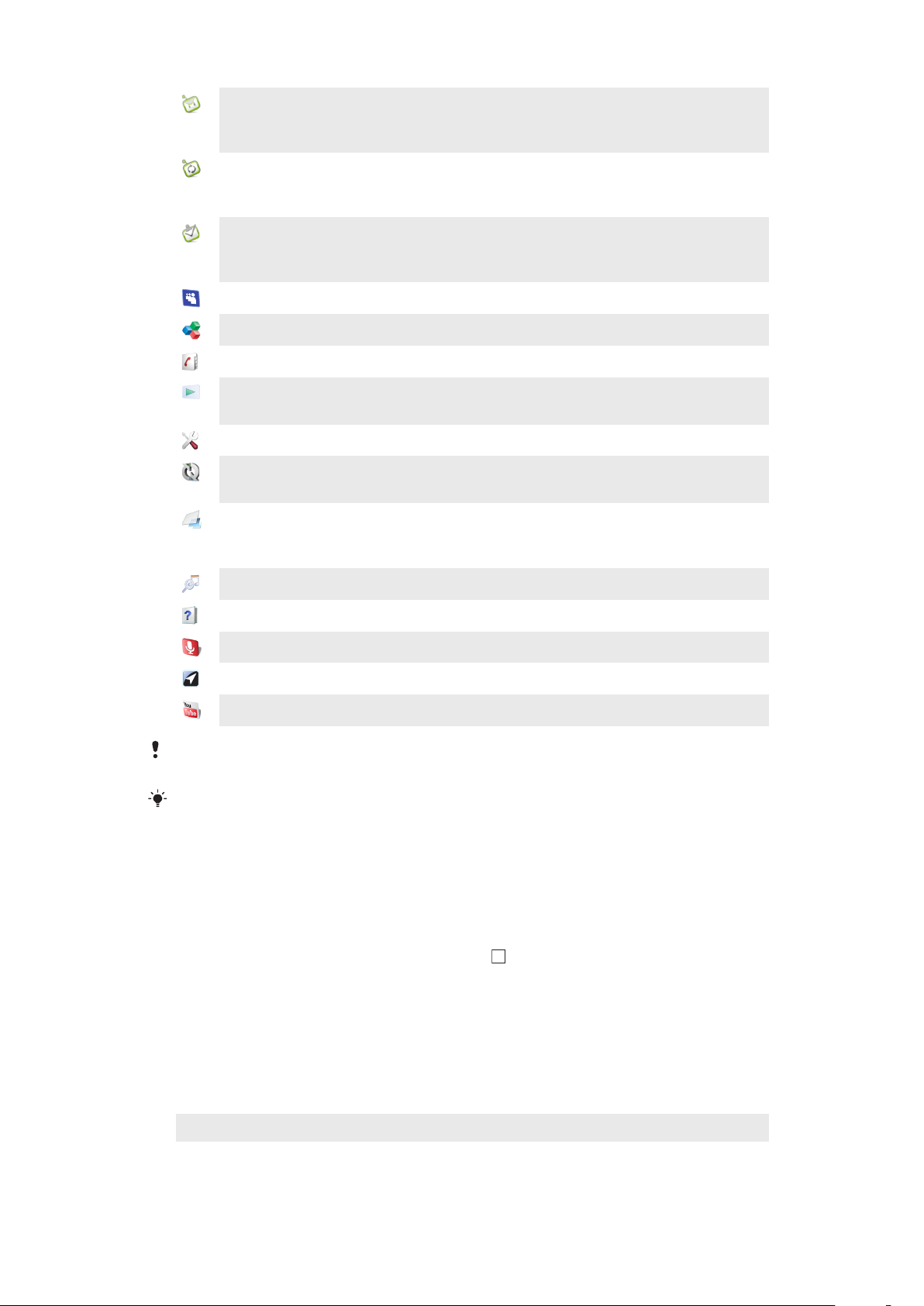
Moxier Mail
Aplicación de correo electrónico. Puede sincronizar las
aplicaciones de su teléfono con Moxier™ mediante Microsoft®
Exchange Server.
Moxier Sync
Moxier Tasks
MySpace
OfficeSuite
Phonebook
PlayNow™
Ajustes
Sony Ericsson
sync
Timescape™
TrackID™
Guía del usuario
Aplicación de sincronización. Puede sincronizar las aplicaciones
de su teléfono con Moxier™ mediante Microsoft® Exchange
Server.
Le ofrece una visión general de sus tareas. Puede sincronizar
las aplicaciones de su teléfono con Moxier™ mediante
Microsoft® Exchange Server.
Aplicación web social
Explore y lea documentos de texto
Realice un seguimiento de sus amigos y colegas
Descargue en su teléfono una gran variedad de contenido
emocionante
Personalice los ajustes del teléfono a su gusto
Sincronice sus contactos y mucho más desde
SonyEricsson.com
Realice un seguimiento de todos los eventos multimedia y de
comunicación diarios, tanto en el teléfono como en sus servicios
en línea
Servicio de reconocimiento de música
Lea la Guía del usuario ampliada en el teléfono
Búsqueda por voz
Wisepilot™
YouTube
Algunas aplicaciones no son compatibles con todas las redes y/o proveedores de servicios en
todas las zonas.
Puede descargar nuevas aplicaciones. Éstas también aparecerán en los paneles de
aplicaciones.
Busque lo que desee en la Web con su voz
Servicio de navegación GPS
Comparta y vea vídeos de todo el mundo
Ventana de aplicaciones utilizadas recientemente
Desde esta ventana puede ver y acceder a las aplicaciones que ha utilizado recientemente.
Para abrir la ventana de aplicaciones utilizadas recientemente
•
Desde cualquier aplicación, mantenga pulsado .
LED de notificación
El LED de notificación se encuentra en la esquina superior derecha. Este indicador ofrece
información sobre el estado del teléfono y sobre notificaciones pendientes.
Estado del LED
Estado
Verde La batería está casi totalmente cargada (90-100%)
Verde parpadeante Tiene una notificación pendiente
Indicación
18
Esta es una versión para Internet de esta publicación. © Imprimir sólo para uso privado.
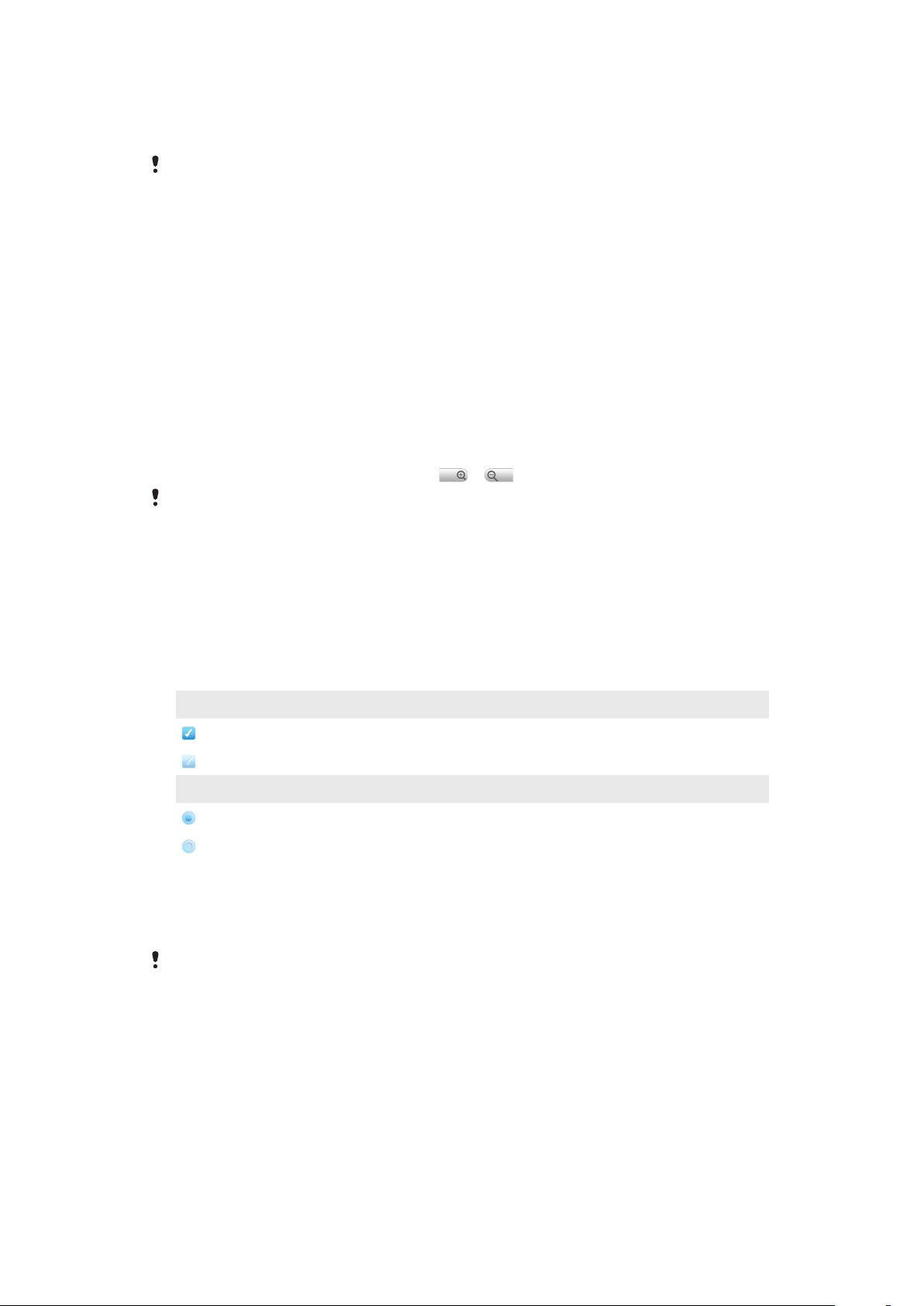
Rojo parpadeante El nivel de la batería es bajo. La batería se está cargando y su nivel sigue siendo bajo
Amarillo La batería se está cargando. El nivel se encuentra entre bajo y lleno
El LED se apaga una vez que ha finalizado el proceso de carga.
Sensores
El teléfono dispone de dos sensores integrados: un sensor de luz y un sensor de
proximidad. El sensor de luz se utiliza para controlar automáticamente la luz de fondo LCD.
El sensor de proximidad desactiva la pantalla táctil cuando su cara toca la pantalla. Esto
impide que active sin querer funciones del teléfono mientras está atendiendo una llamada.
Uso de la pantalla táctil
Para abrir o resaltar un elemento
•
Pulse el elemento.
Para usar el zoom
•
Cuando se encuentre disponible, pulse o para acercar o alejar la imagen.
Puede que deba arrastrar la pantalla (en cualquier dirección) para que se muestren los iconos
del zoom.
Para hacer una panorámica
•
Cuando está opción se encuentre disponible, arrastre la pantalla para hacer una
panorámica.
Para marcar o anular la selección de opciones
•
Pulse la casilla de verificación o el botón de opción correspondiente para marcar o
anular la selección de una opción.
Casillas de verificación
marcada
anulada su selección
Botones de opción
marcado
anulada su selección
Desplazamiento
Puede desplazarse hacia arriba o hacia abajo y, en algunas páginas web, también hacia
los lados.
Si arrastra o da toques rápidos no activará nada en la pantalla.
19
Esta es una versión para Internet de esta publicación. © Imprimir sólo para uso privado.
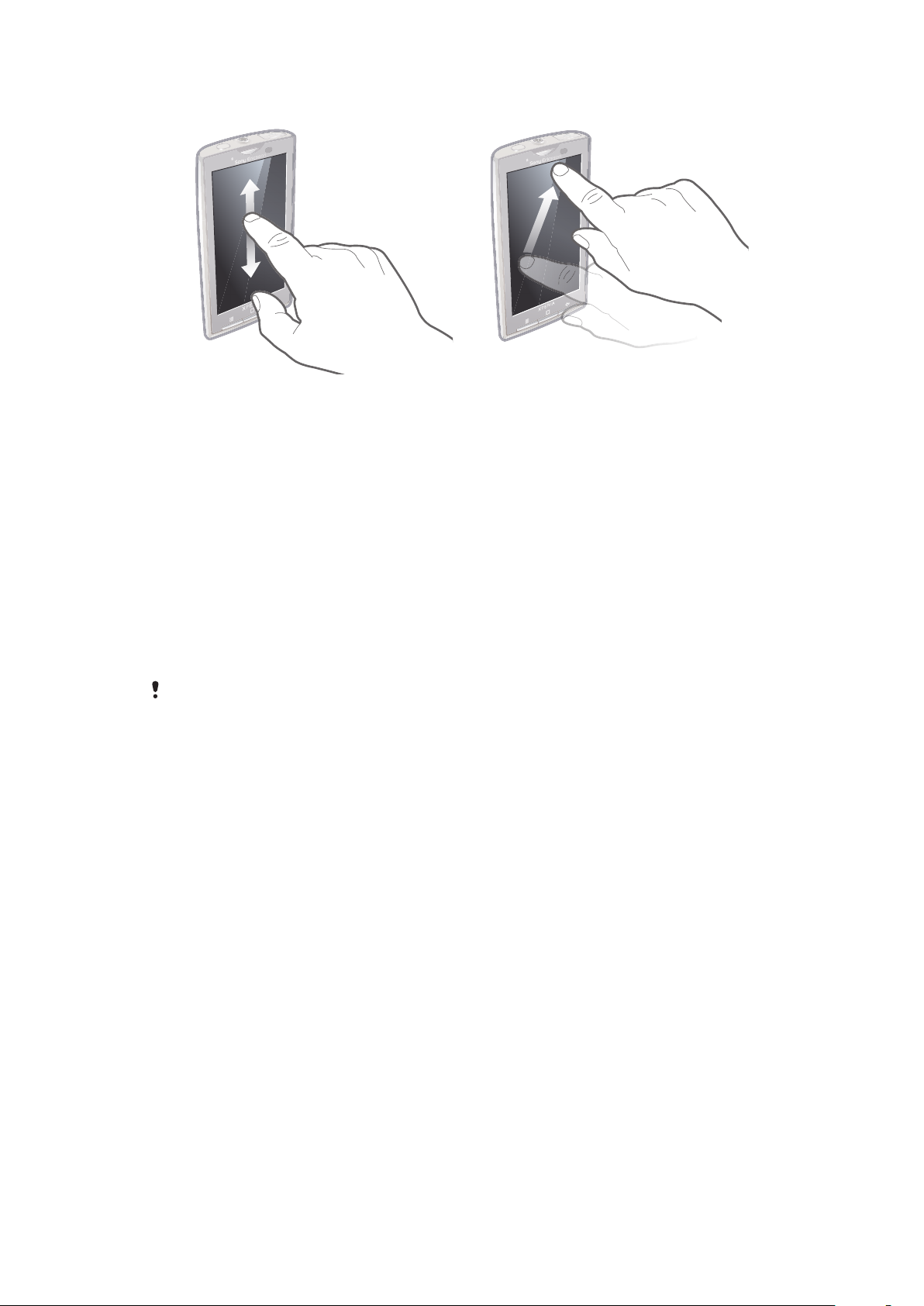
Para desplazarse
•
Arrastre hacia arriba o hacia abajo para
desplazarse.
•
Dé un toque rápido para desplazarse
rápidamente. Puede esperar a que el
desplazamiento se detenga por sí solo o
puede detenerlo cuando desee tocando
la pantalla.
Orientación
Cuando gira el teléfono, la orientación de la pantalla pasa automáticamente de la vista
horizontal a la vertical y viceversa. También puede configurar el teléfono para que mantenga
la orientación vertical deshabilitando el ajuste de orientación automática.
Para impedir que la orientación de la pantalla cambie automáticamente
1
En la pantalla Inicio, pulse la barra de aplicaciones.
2
Pulse Ajustes > "Sonido y pantalla".
3
Anule la selección de la casilla de verificación "Orientación".
Si impide que la orientación de la pantalla cambie automáticamente, la orientación del teléfono
permanecerá siempre en vertical.
Para establecer la orientación de la pantalla en modo automático
1
En la pantalla Inicio, pulse la barra de aplicaciones.
2
Pulse Ajustes > "Sonido y pantalla".
3
Marque la casilla de verificación "Orientación".
Lista
Algunas listas poseen un índice alfabético en el lateral. Pase el dedo por el índice para
desplazarse por las letras del mismo.
20
Esta es una versión para Internet de esta publicación. © Imprimir sólo para uso privado.
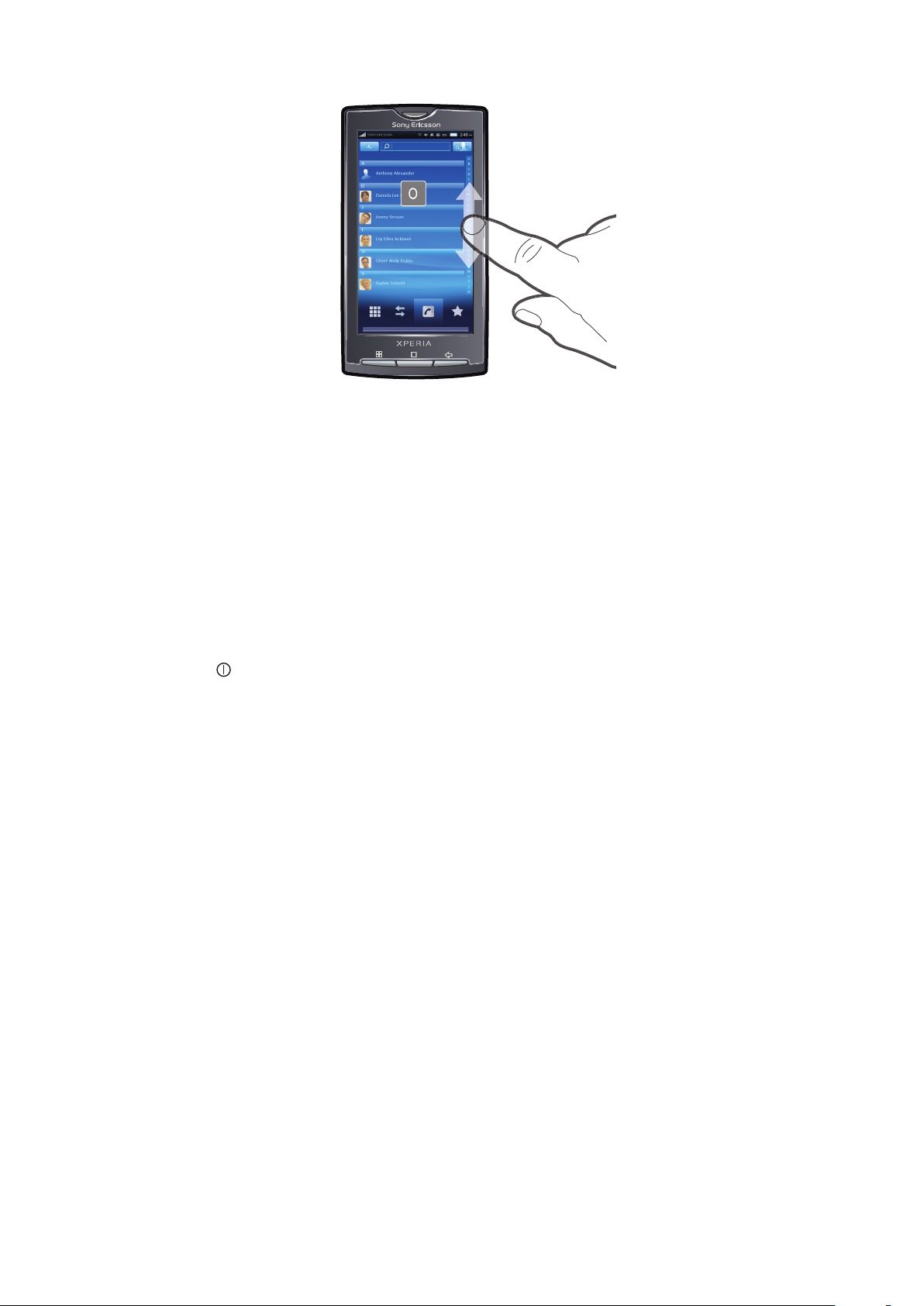
Para saltar directamente a una letra del índice
•
En cualquier lista que contenga letras de índice, pulse la letra que desee seleccionar
en el índice.
Bloqueo de pantalla
El bloqueo de pantalla evita que se realicen acciones no deseadas en la pantalla táctil
cuando no esté utilizando el teléfono. Cuando no utilice el teléfono durante un periodo
establecido de tiempo, la pantalla se bloqueará de forma automática. Puede cambiar la
dirección del patrón de bloqueo de pantalla para manejar mejor el teléfono, en función de
si es zurdo o diestro.
Para bloquear la pantalla
•
Pulse brevemente.
Para desbloquear la pantalla
•
Arrastre la flecha del bloqueo de pantalla por el patrón de bloqueo de pantalla.
Para establecer el intervalo de tiempo para el bloqueo de pantalla automático
1
En la pantalla de Inicio, puntee la barra de aplicaciones y, a continuación, puntee
Ajustes.
2
Puntee "Sonido y pantalla" > "Tiempo espera pantalla".
3
Seleccione una opción.
21
Esta es una versión para Internet de esta publicación. © Imprimir sólo para uso privado.
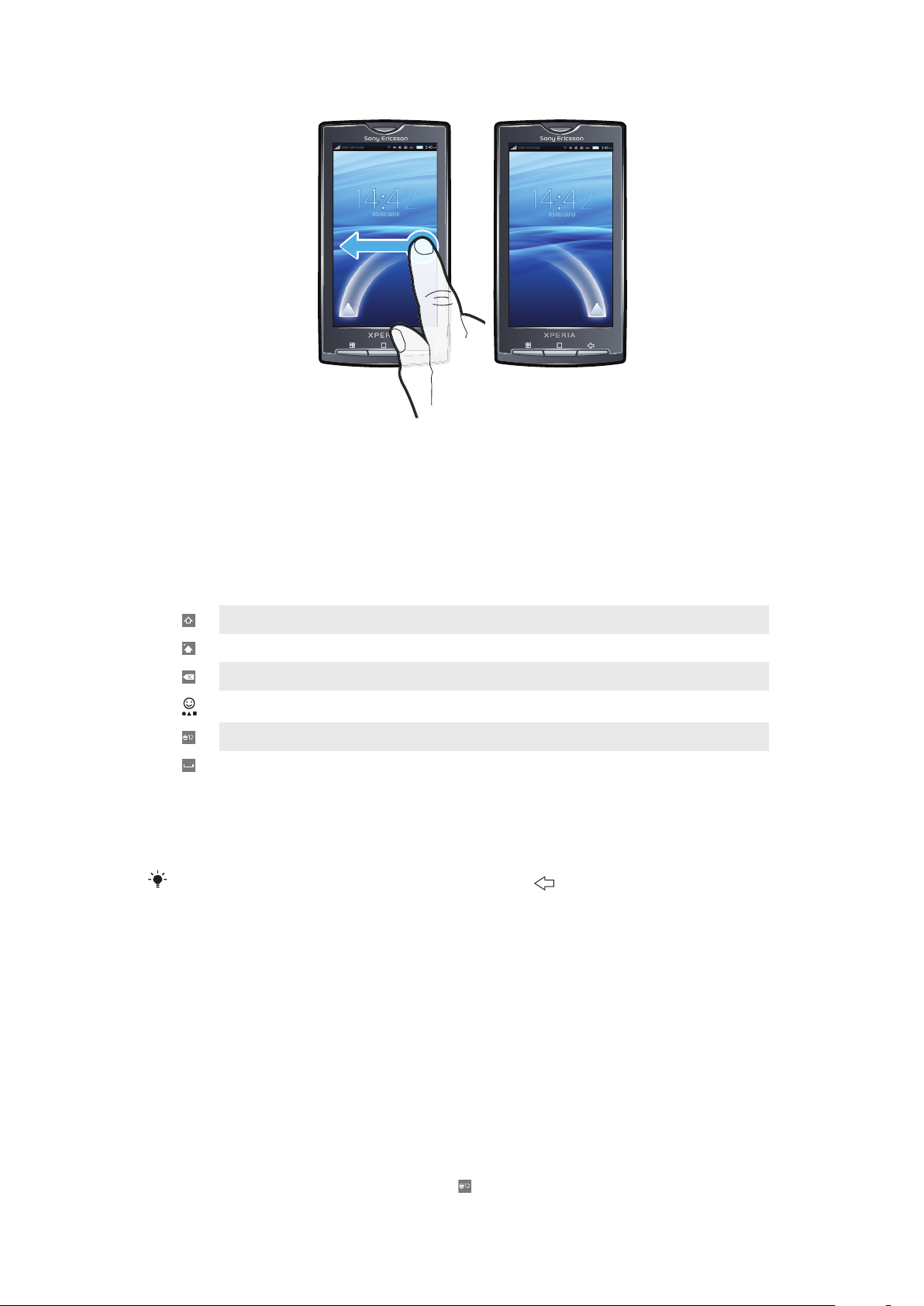
Para cambiar la dirección del patrón de bloqueo de pantalla
•
Mantenga el toque en la parte superior del patrón de bloqueo de pantalla y, a
continuación, arrástrela al lado contrario de la pantalla.
Introducción de texto
Descripción general del teclado
Aquí encontrará una descripción general de algunos de los iconos del teclado.
Activar la entrada de letras mayúsculas
Activar la entrada de letras minúsculas
Eliminar caracteres
Insertar símbolos
Cambiar a números
Insertar un espacio
Uso del teclado
Cuando inicie un programa o seleccione un campo que requiera texto o números,
aparecerá el teclado.
Puede cerrar el teclado en cualquier momento pulsando
Para establecer las opciones del teclado
1
En la pantalla Inicio, pulse la barra de aplicaciones.
2
Pulse Ajustes > "Idioma y país" > Teclado estándar.
3
Seleccione las opciones que desee utilizar.
.
Para seleccionar un método de entrada
1
Cuando introduzca texto, mantenga pulsada la barra de texto y, a continuación,
pulse "Método de introducción de texto".
2
Seleccione una opción.
Para que se muestre el teclado e introducir texto
•
Pulse el campo de texto y aparecerá el teclado.
Para introducir números mediante el teclado
•
Cuando esté introduciendo el texto, pulse
. Aparecerá un teclado con números.
22
Esta es una versión para Internet de esta publicación. © Imprimir sólo para uso privado.
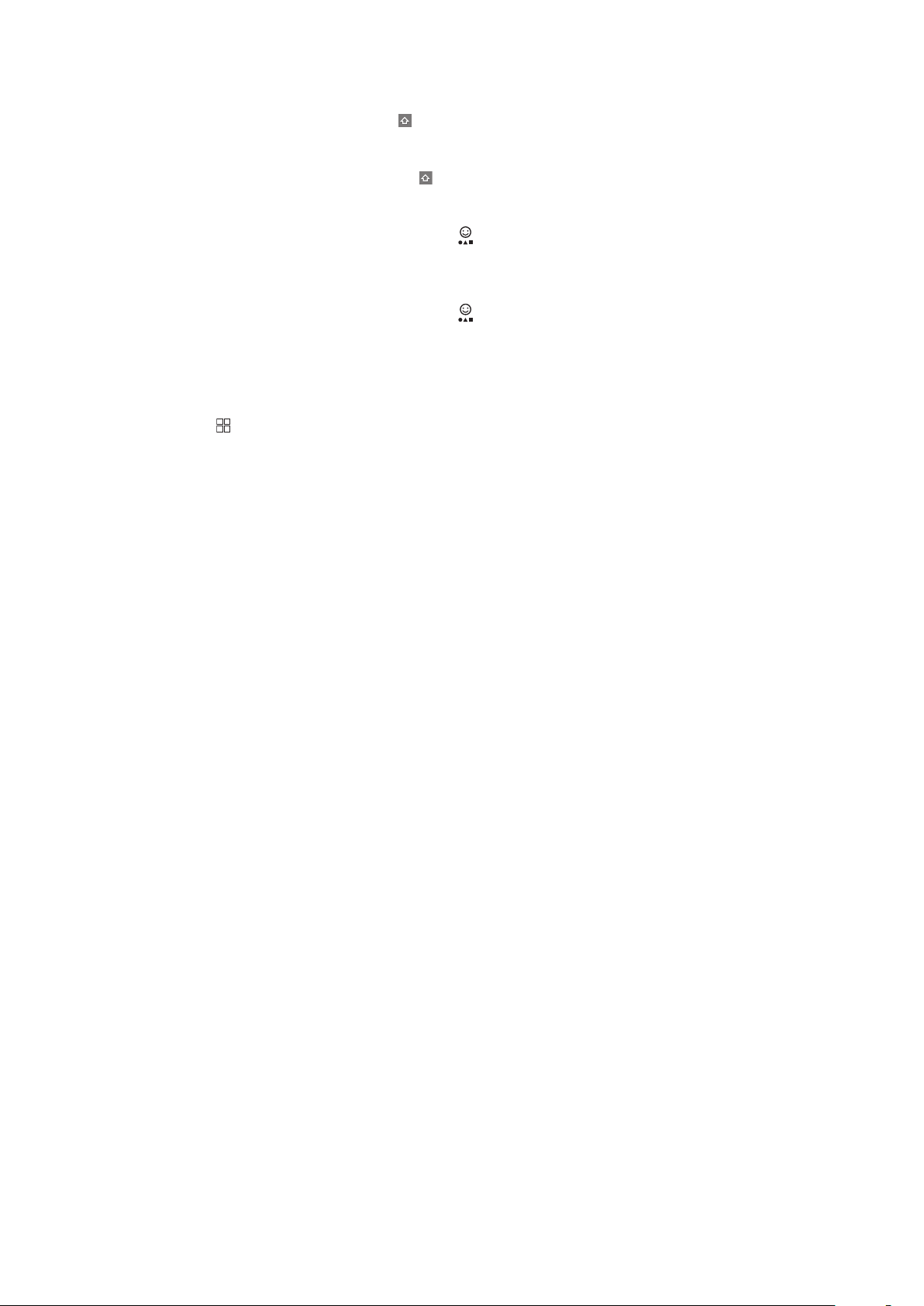
Para cambiar entre mayúsculas y minúsculas
•
Antes de introducir la letra, pulse .
Para activar el bloqueo de mayúsculas
•
Antes de escribir una palabra, pulse
Para introducir símbolos mediante el teclado
1
Cuando esté introduciendo el texto, pulse
2
Seleccione una opción.
Para insertar un emoticono
1
Cuando esté introduciendo el texto, pulse .
2
Seleccione una opción.
Para añadir palabras al Diccionario del usuario
1
En la pantalla Inicio, pulse la barra de aplicaciones.
2
Pulse Ajustes > "Idioma y país" > Teclado estándar > Mis palabras.
3
Pulse .
4
Pulse Añadir y después pulse la barra de texto para abrir el teclado.
5
Escriba la palabra y pulse Aceptar.
Para utilizar el teclado horizontal
•
Cuando el teclado se encuentre disponible, gire el teléfono.
dos veces.
.
Descripción general de los ajustes del teléfono
Puede configurar el teléfono para que se adapte a sus necesidades.
Para acceder a los ajustes del teléfono
1
En la pantalla Inicio, pulse la barra de aplicaciones.
2
Pulse Ajustes.
Ajustes del teléfono disponibles
• "Conexiones inalámbricas"
• Ajustes de llamadas
• "Sonido y pantalla"
• Sincronización de datos
• Cuentas de servicio en línea
• "Ubicación"
• "Seguridad"
• "Aplicaciones"
• Almacenamiento en tarjeta SD y en el teléfono
• "Fecha y hora"
• "Idioma y país"
• "Buscar"
• Síntesis de voz
• "Acerca del teléfono"
Hora y fecha
Puede modificar la hora y la fecha del teléfono.
23
Esta es una versión para Internet de esta publicación. © Imprimir sólo para uso privado.
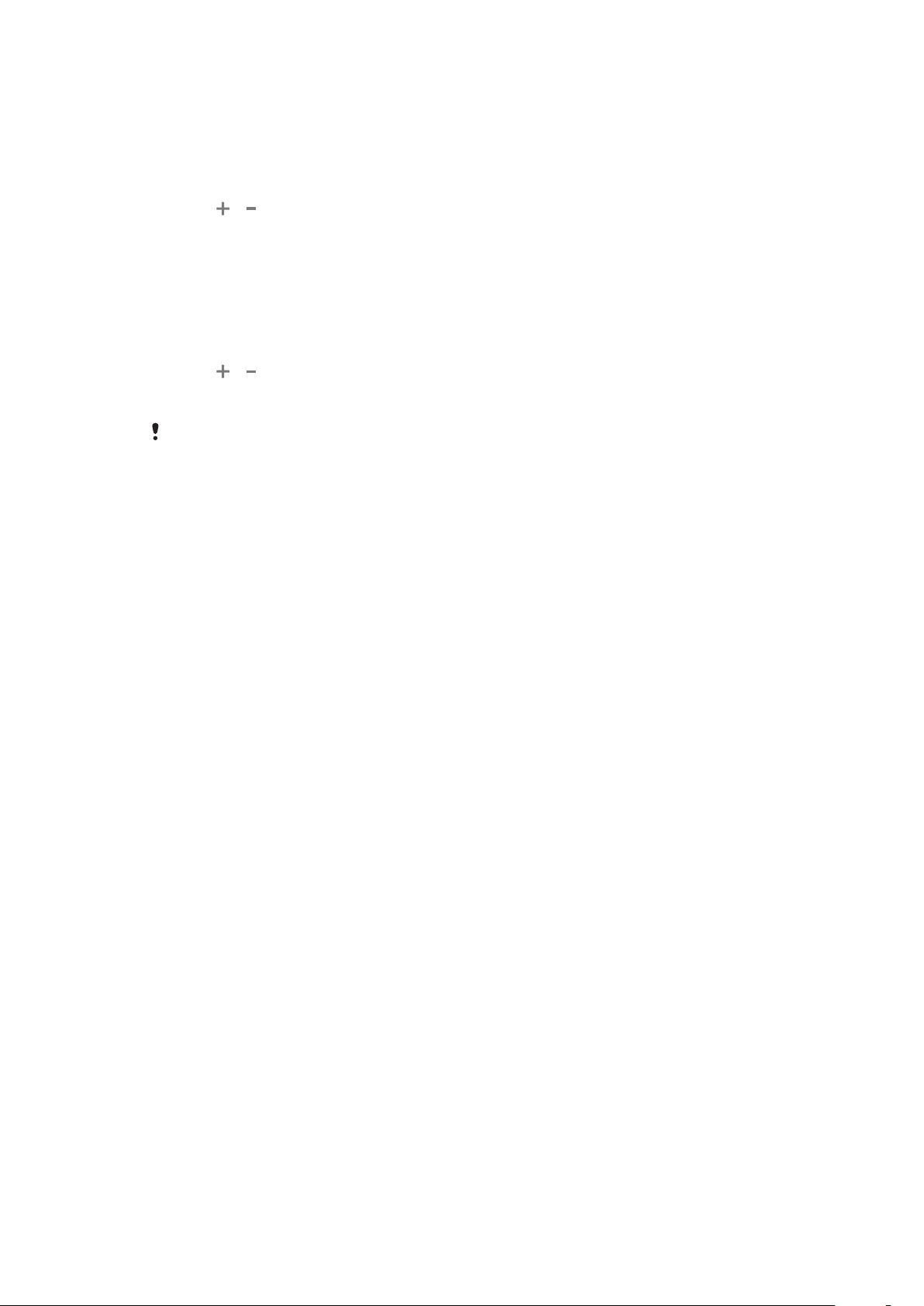
Para establecer la fecha
1
En la pantalla Inicio, pulse la barra de aplicaciones.
2
Pulse Ajustes > "Fecha y hora".
3
Anule la selección de la casilla de verificación Automático, en caso de que se
encuentre marcada.
4
Pulse "Establecer fecha".
5
Pulse o para ajustar la fecha.
6
Pulse "Establecer".
Para establecer la hora
1
En la pantalla Inicio, pulse la barra de aplicaciones.
2
Pulse Ajustes > "Fecha y hora".
3
Anule la selección de la casilla de verificación Automático, en caso de que se
encuentre marcada.
4
Pulse "Establecer hora".
5
Pulse
6
Pulse a.m. para cambiar a p.m. o viceversa.
7
Pulse "Establecer".
Debe anular la selección de la casilla de verificación "Formato de 24 horas" si desea cambiar
de a.m. a p.m..
o para ajustar la hora y los minutos.
Para establecer la zona horaria
1
En la pantalla Inicio, pulse la barra de aplicaciones.
2
Pulse Ajustes > "Fecha y hora".
3
Anule la selección de la casilla de verificación Automático, en caso de que se
encuentre marcada.
4
Pulse "Seleccionar zona horaria".
5
Seleccione una opción.
Para establecer el formato de la hora
1
En la pantalla Inicio, pulse la barra de aplicaciones.
2
Pulse Ajustes > "Fecha y hora" > "Formato de 24 horas".
3
Marque la casilla de verificación para alternar entre el formato de 12 horas y 24 horas.
Para establecer el formato de la fecha
1
En la pantalla Inicio, pulse la barra de aplicaciones.
2
Pulse Ajustes > "Fecha y hora" > "Seleccionar formato de fecha".
3
Seleccione una opción.
Ajustes de timbre
Para establecer un tono de llamada para el teléfono
1
En la pantalla Inicio, pulse la barra de aplicaciones.
2
Pulse Ajustes > "Sonido y pantalla" > "Tono del teléfono".
3
Seleccione un tono de llamada.
Para habilitar los sonidos táctiles
1
En la pantalla Inicio, pulse la barra de aplicaciones.
2
Pulse Ajustes > "Sonido y pantalla".
3
Seleccione "Tonos táctiles sonoros" o Selección sonora.
Para seleccionar un tono de llamada para las notificaciones
1
En la pantalla Inicio, pulse la barra de aplicaciones.
2
Pulse Ajustes > "Sonido y pantalla" > Tono de notificación.
3
Seleccione un tono de llamada y pulse Aceptar.
24
Esta es una versión para Internet de esta publicación. © Imprimir sólo para uso privado.
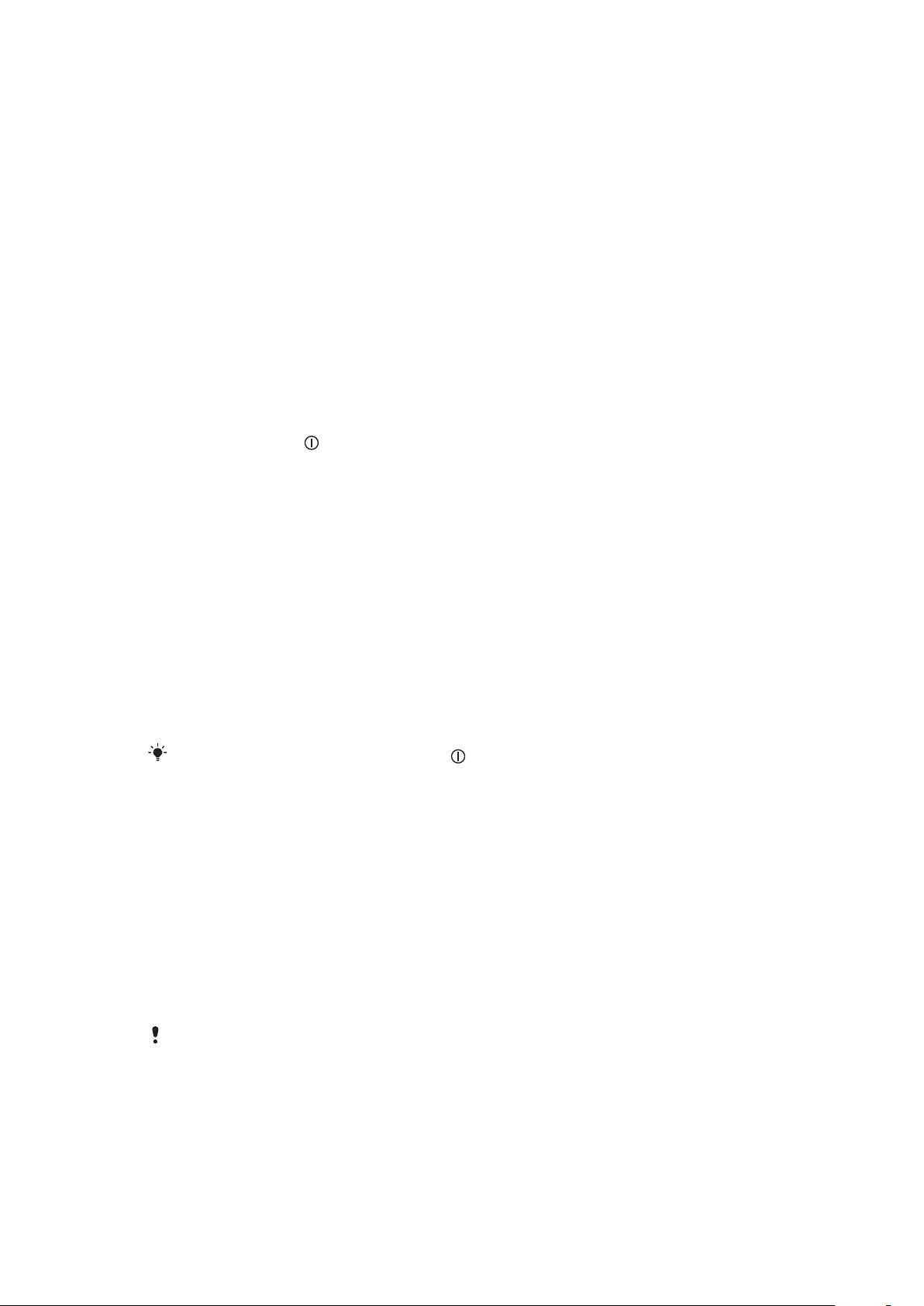
Para establecer la alerta de vibración
1
En la pantalla Inicio, pulse la barra de aplicaciones.
2
Pulse Ajustes > "Sonido y pantalla".
3
Marque la casilla de verificación "Teléfono en vibración".
Ajustar el volumen
Puede ajustar el volumen del tono de llamada de las llamadas telefónicas y de las
notificaciones, así como de la música y de la reproducción de vídeo.
Para ajustar el volumen del timbre con la tecla de volumen
•
Pulse la tecla de volumen hacia arriba o hacia abajo.
Para ajustar el volumen de reproducción de archivos multimedia con la tecla de
volumen
•
Cuando esté reproduciendo música o viendo un vídeo, pulse la tecla de volumen
hacia arriba o hacia abajo.
Para establecer el teléfono en modo silencio
1
Mantenga pulsado , en la parte superior del teléfono.
2
Pulse "Modo silencio".
Ajustes de pantalla
Para ajustar el brillo de la pantalla
1
En la pantalla Inicio, pulse la barra de aplicaciones.
2
Pulse Ajustes > "Sonido y pantalla" > "Brillo".
3
Para reducir el brillo de la pantalla, arrastre el control deslizante hacia la izquierda.
Para aumentar el brillo de la pantalla, arrastre el control deslizante hacia la derecha.
4
Pulse Aceptar.
Para ajustar el tiempo de espera antes de que se apague la pantalla
1
En la pantalla Inicio, pulse la barra de aplicaciones.
2
Pulse Ajustes > "Sonido y pantalla" > "Tiempo espera pantalla".
3
Seleccione una opción.
Para apagar la pantalla rápidamente, pulse
Para mantener la pantalla encendida mientras se carga el teléfono
1
En la pantalla Inicio, pulse la barra de aplicaciones.
2
Pulse Ajustes > "Aplicaciones" > "Desarrollo".
3
Marque la casilla de verificación "Pantalla activa".
.
Idioma del teléfono
Puede elegir el idioma que desee usar en su teléfono.
Para cambiar el idioma del teléfono
1
En la pantalla Inicio, pulse la barra de aplicaciones.
2
Pulse Ajustes > "Idioma y país" > "Configuración local".
3
Seleccione una opción.
Si selecciona un idioma equivocado y no puede leer el texto de los menús, diríjase a
www.sonyericsson.com/support
para obtener ayuda.
Modo Avión
En el modo Avión, el teléfono no realiza ninguna transmisión por radio.
25
Esta es una versión para Internet de esta publicación. © Imprimir sólo para uso privado.
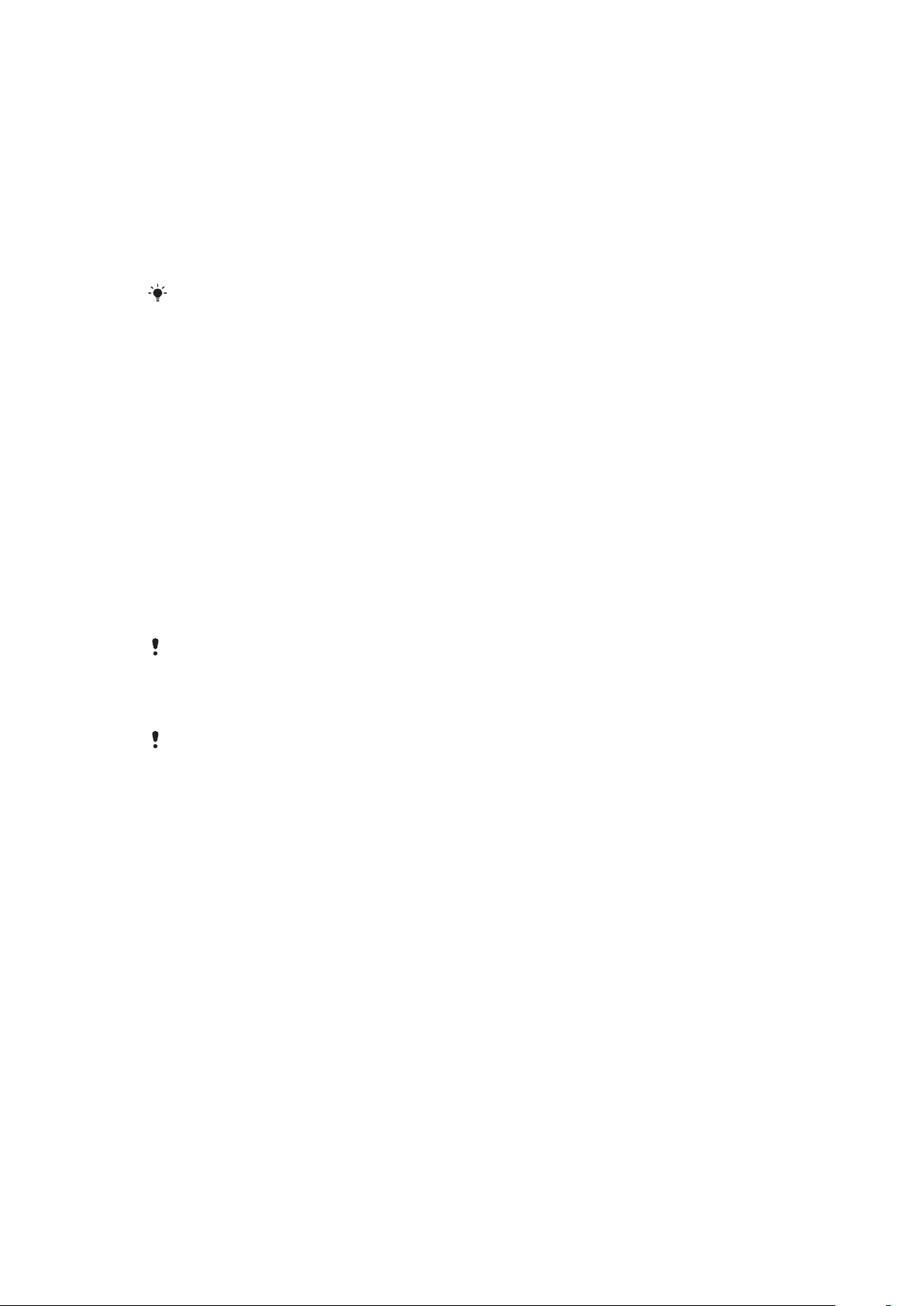
Para activar el modo avión
1
En la pantalla Inicio, pulse la barra de aplicaciones.
2
Pulse Ajustes > "Conexiones inalámbricas".
3
Marque la casilla de verificación "Modo avión".
Tarjeta SIM
La tarjeta SIM (Módulo de identificación de abonado), facilitada por su operador de red,
contiene información sobre su suscripción. Apague siempre el teléfono y desenchufe el
cargador antes de insertar o extraer la tarjeta SIM.
Puede guardar la información de la agenda en la tarjeta SIM antes de extraerla del teléfono.
PIN
Puede que necesite un PIN (Número de identificación personal) para activar los servicios
y las funciones de su teléfono. Cada dígito del código PIN se muestra como *, a menos
que empiece con los números de un teléfono de emergencias, por ejemplo, 112 ó 911.
Puede llamar a un número de emergencias sin tener que introducir el PIN.
Memoria
Puede guardar contenidos en una tarjeta de memoria, en la memoria del teléfono y en la
tarjeta SIM. Los archivos de música, los videoclips y las fotos se almacenan en la tarjeta
de memoria mientras que las aplicaciones, los contactos y los mensajes se almacenan en
la memoria del teléfono. Puede exportar e importar contactos y mensajes a la tarjeta de
memoria para realizar una copia de seguridad de los mismos. Los contactos también
pueden almacenarse en la tarjeta SIM.
Tarjeta de memoria
Puede que tenga que adquirir una tarjeta de memoria por separado.
El teléfono es compatible con tarjetas de memoria microSD™ que se utilizan para
almacenar contenidos multimedia. Este tipo de tarjetas también se puede utilizar como
tarjetas de memoria portátiles con otros dispositivos compatibles.
Sin una tarjeta de memoria no podrá utilizar la cámara, ni reproducir o descargar archivos de
música y videoclips.
Ajustes para mensajes e Internet
Para la mayoría de las redes y los operadores de telefonía móvil, los ajustes para mensajes
e Internet vendrán preinstalados en el teléfono cuando lo compre. En algunos casos deberá
descargar los ajustes en su teléfono. Esto se realiza en un solo paso la primera vez que
encienda el teléfono con una tarjeta SIM insertada. Para ello, simplemente tiene que aceptar
la descarga de los ajustes cuando el teléfono se inicie. También puede descargar
automáticamente los ajustes de red e Internet de su teléfono o añadirlos manualmente y
modificarlos en cualquier momento. Si ha eliminado el nombre del punto de acceso (APN)
predeterminado sin darse cuenta, puede restablecerlo cuando lo desee.
Póngase en contacto con su operador de red para obtener más información sobre los
ajustes de su suscripción.
Para descargar los ajustes para mensajes e Internet
1
En la pantalla de Inicio, puntee la barra de aplicaciones.
2
Puntee Ajustes > "Conexiones inalámbricas" > "Redes móviles".
3
Puntee Ajustes automáticos de Internet.
26
Esta es una versión para Internet de esta publicación. © Imprimir sólo para uso privado.
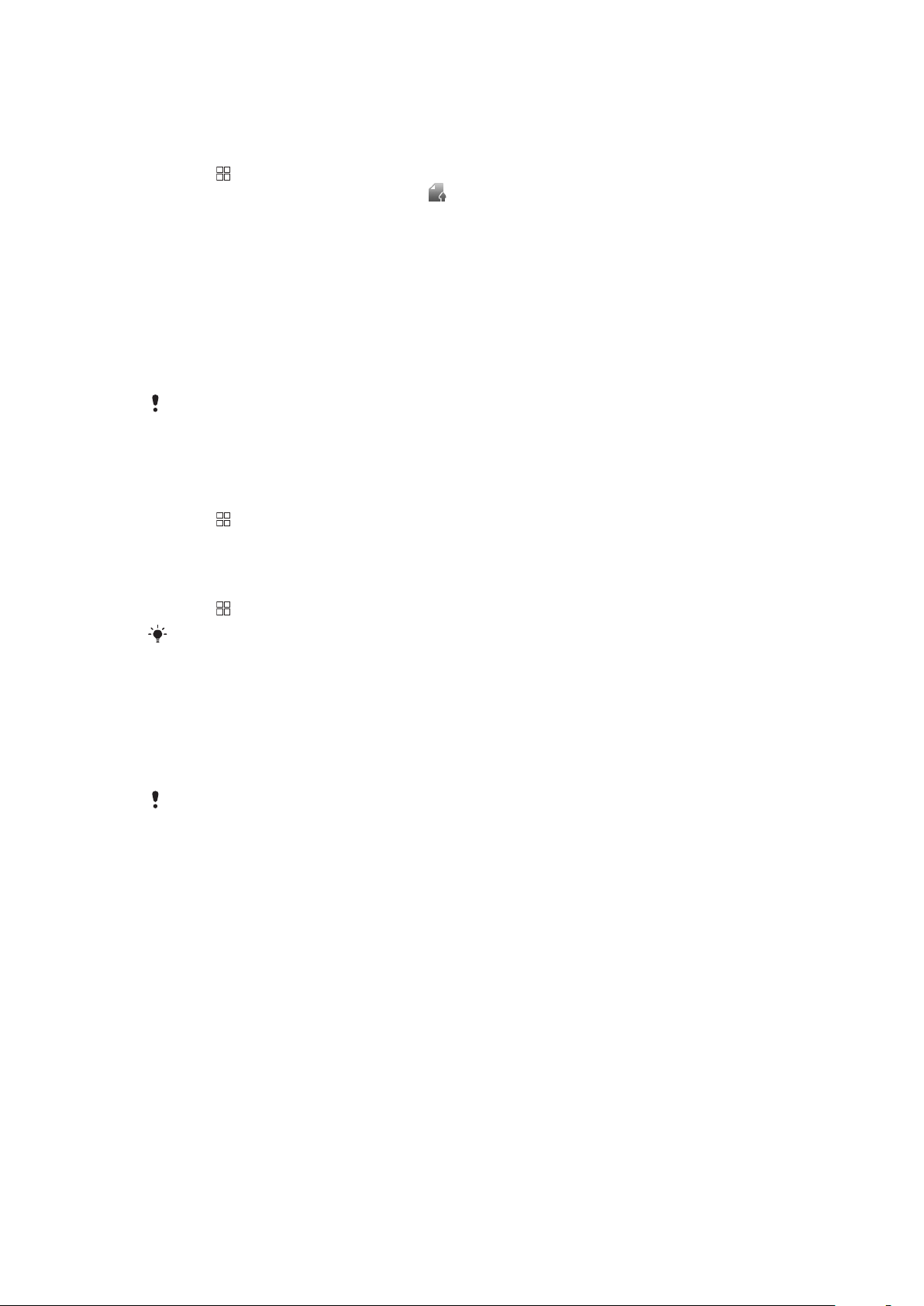
Para restablecer los ajustes de Internet predeterminados
1
En la pantalla de Inicio, puntee la barra de aplicaciones.
2
Puntee Ajustes > "Conexiones inalámbricas" > "Redes móviles" >
APN.
3
Pulse .
4
Puntee "Restablecer valores pred." .
Para desactivar la conexión de datos
1
En la pantalla de Inicio, puntee la barra de aplicaciones.
2
Puntee Ajustes > "Conexiones inalámbricas" > "Redes móviles".
3
Anule la selección de la casilla de verificación MMS y datos.
Para ver la conexión de red actual
1
En la pantalla Inicio, pulse la barra de aplicaciones.
2
Pulse Ajustes > "Conexiones inalámbricas" > "Redes móviles".
3
Pulse APN.
Si dispone de varias conexiones disponibles, la conexión de la red activa se indicará mediante
un botón de opción marcado situado a la derecha.
Para configurar los ajustes de Internet manualmente
1
En la pantalla Inicio, pulse la barra de aplicaciones.
2
Pulse Ajustes > "Conexiones inalámbricas" > "Redes móviles" > APN.
3
Pulse
4
Pulse "APN nuevo".
5
Pulse "Nombre" e introduzca el nombre del perfil de red que desee crear.
6
Pulse "APN" e introduzca el nombre del punto de acceso.
7
Pulse e introduzca la información restante que le solicite su operador de red.
8
Pulse
.
y después pulse Guardar.
Póngase en contacto con su administrador de red para obtener información detallada sobre los
ajustes de su red.
Itinerancia de datos
Dependiendo de su operador de red es posible que pueda emplear conexiones de datos
móviles mediante 2G/3G fuera de su red doméstica (itinerancia). Tenga en cuenta que es
posible que se le apliquen tarifas por la transmisión de datos. Consulte a su operador de
red para obtener más información.
Es posible que algunas aplicaciones utilicen en ocasiones la conexión a Internet de su red
doméstica sin informarle de ello, como por ejemplo cuando se envían peticiones de búsqueda
y sincronización.
Para activar la itinerancia de datos
1
En la pantalla Inicio, pulse la barra de aplicaciones.
2
Pulse Ajustes > "Conexiones inalámbricas" > "Redes móviles".
3
Marque la casilla de verificación Itinerancia de datos.
Ajustes de red
El teléfono cambia automáticamente de red en función de la disponibilidad las mismas.
Algunos operadores de red le permiten cambiar de red manualmente; por ejemplo, si viaja
al extranjero y desea utilizar una red concreta.
Para ahorrar batería, puede configurar su teléfono para que sólo utilice redes GSM. Si lo
hace, las cargas y descargas de datos se realizarán con mayor lentitud. Si va a descargar
o cargar grandes cantidades de datos, le recomendamos que cambie a otro modo de red
o que se conecte a Internet mediante un red Wi-Fi™.
27
Esta es una versión para Internet de esta publicación. © Imprimir sólo para uso privado.
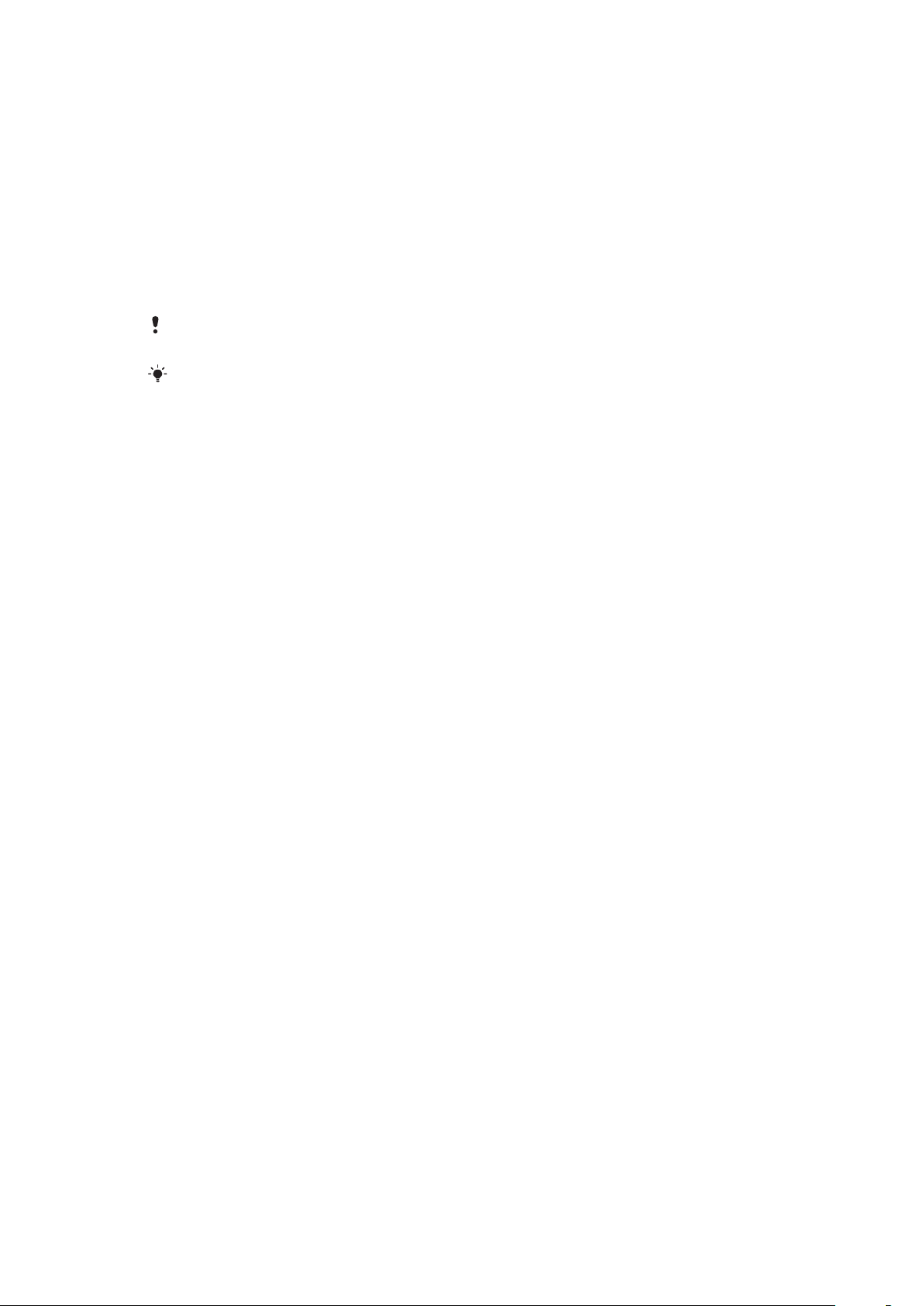
Para configurar el teléfono para que sólo utilice redes GSM
1
En la pantalla de Inicio, puntee la barra de aplicaciones.
2
Puntee Ajustes > "Conexiones inalámbricas" > "Redes móviles".
3
Puntee Modo de red.
4
Seleccione Sólo GSM.
Para seleccionar otra red manualmente
1
En la pantalla de Inicio, puntee la barra de aplicaciones.
2
Puntee Ajustes > "Conexiones inalámbricas" > "Redes móviles" >
Operadores de red.
3
Puntee Seleccionar manualmente.
4
Puntee el nombre de una red.
Si selecciona una red manualmente, el teléfono no buscará otras redes, incluso si se sale del
alcance de la red que haya seleccionado manualmente.
Es posible que su operador de red no permita algunas redes. En ese caso, esto se indicará
mediante un símbolo que aparecerá junto al nombre de la red en la lista de redes.
Para activar la selección automática de red
1
En la pantalla Inicio, pulse la barra de aplicaciones.
2
Pulse Ajustes > "Conexiones inalámbricas" > "Redes móviles" > Operadores
de red.
3
Pulse Selección automática.
28
Esta es una versión para Internet de esta publicación. © Imprimir sólo para uso privado.
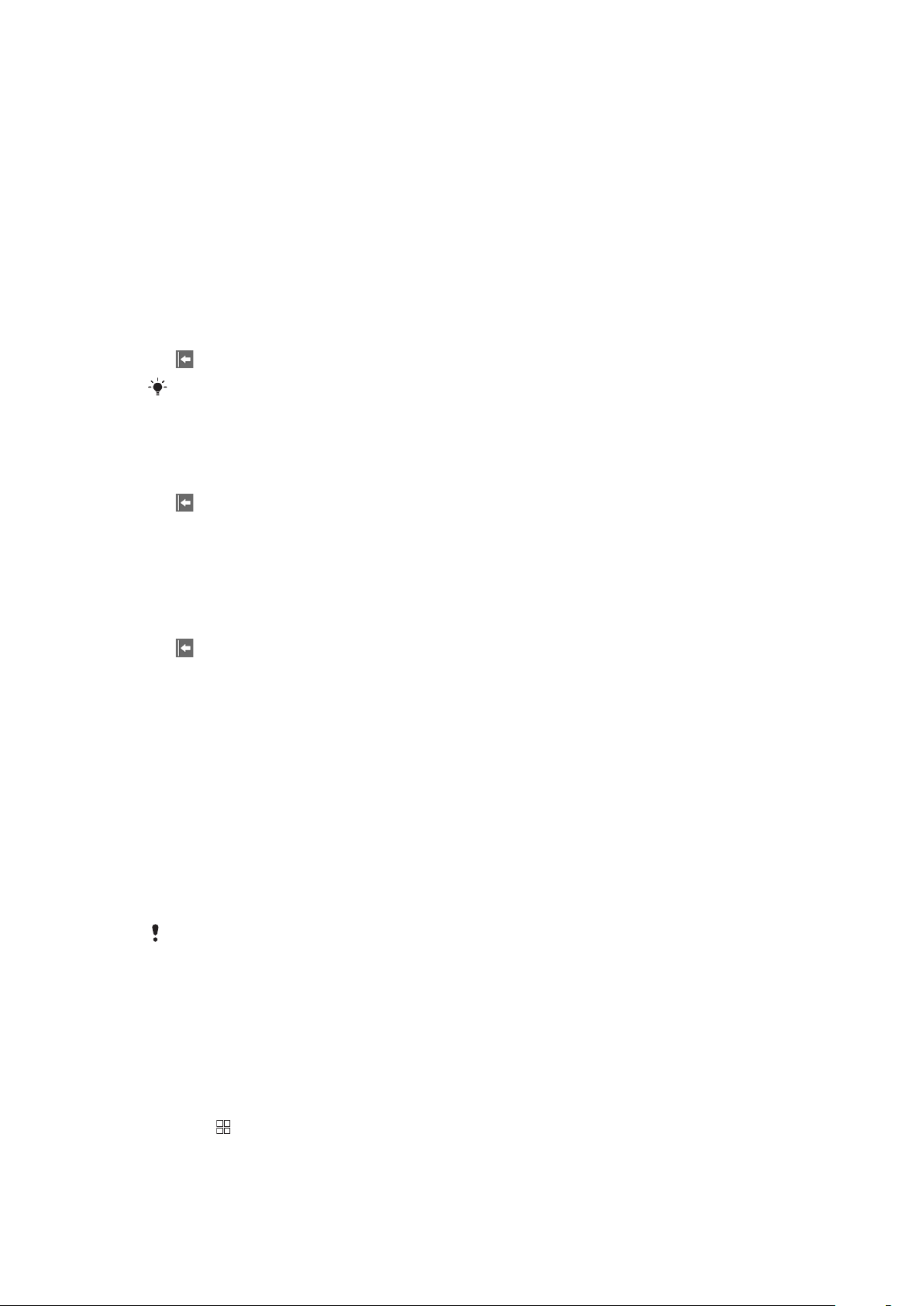
Llamar
Llamadas de emergencia
El teléfono admite los números de emergencia internacionales, por ejemplo, 112 o 911.
Estos números se pueden usar para realizar llamadas de emergencia en cualquier país,
con o sin la tarjeta SIM insertada en el aparato, si se encuentra dentro de la cobertura de
una red.
Para realizar una llamada de emergencia
1
En la pantalla Inicio, pulse Llamar.
2
Introduzca el número de emergencia y pulse Llamar. Para eliminar un número, pulse
.
Puede realizar una llamada de emergencia incluso sin que haya una tarjeta SIM insertada en el
teléfono.
Para realizar una llamada de emergencia cuando la tarjeta SIM está bloqueada
1
Pulse "Llamada de emergencia".
2
Introduzca el número de emergencia y pulse Llamar. Para eliminar un número, pulse
.
Gestión de llamadas
Para realizar una llamada
1
En la pantalla Inicio, pulse Llamar.
2
Introduzca el número del destinatario y pulse Llamar. Para eliminar un número pulse
.
Para finalizar una llamada
•
Pulse Finalizar llamada.
Para realizar una llamada internacional
1
En la pantalla Inicio, pulse Llamar.
2
Mantenga pulsado el botón 0 hasta que aparezca el signo "+".
3
Introduzca el prefijo internacional, el código de área (sin el primer 0) y el número de
teléfono y, a continuación, pulse Llamar.
Para responder a una llamada
•
Si la pantalla se encuentra desbloqueada, pulse Responder para responder a la
llamada.
•
Si la pantalla se encuentra bloqueada, desbloquéela para responder a la llamada.
Si utiliza unos auriculares normales, sin micrófono, deberá desenchufarlos del conector para
auriculares para poder responder a la llamada.
Para rechazar una llamada
•
Pulse Rechazar.
Para cambiar el volumen del altavoz para el oído durante una llamada
•
Pulse la tecla de volumen hacia arriba o hacia abajo.
Para activar el altavoz durante una llamada
1
Pulse
2
Pulse Altavoz.
.
29
Esta es una versión para Internet de esta publicación. © Imprimir sólo para uso privado.
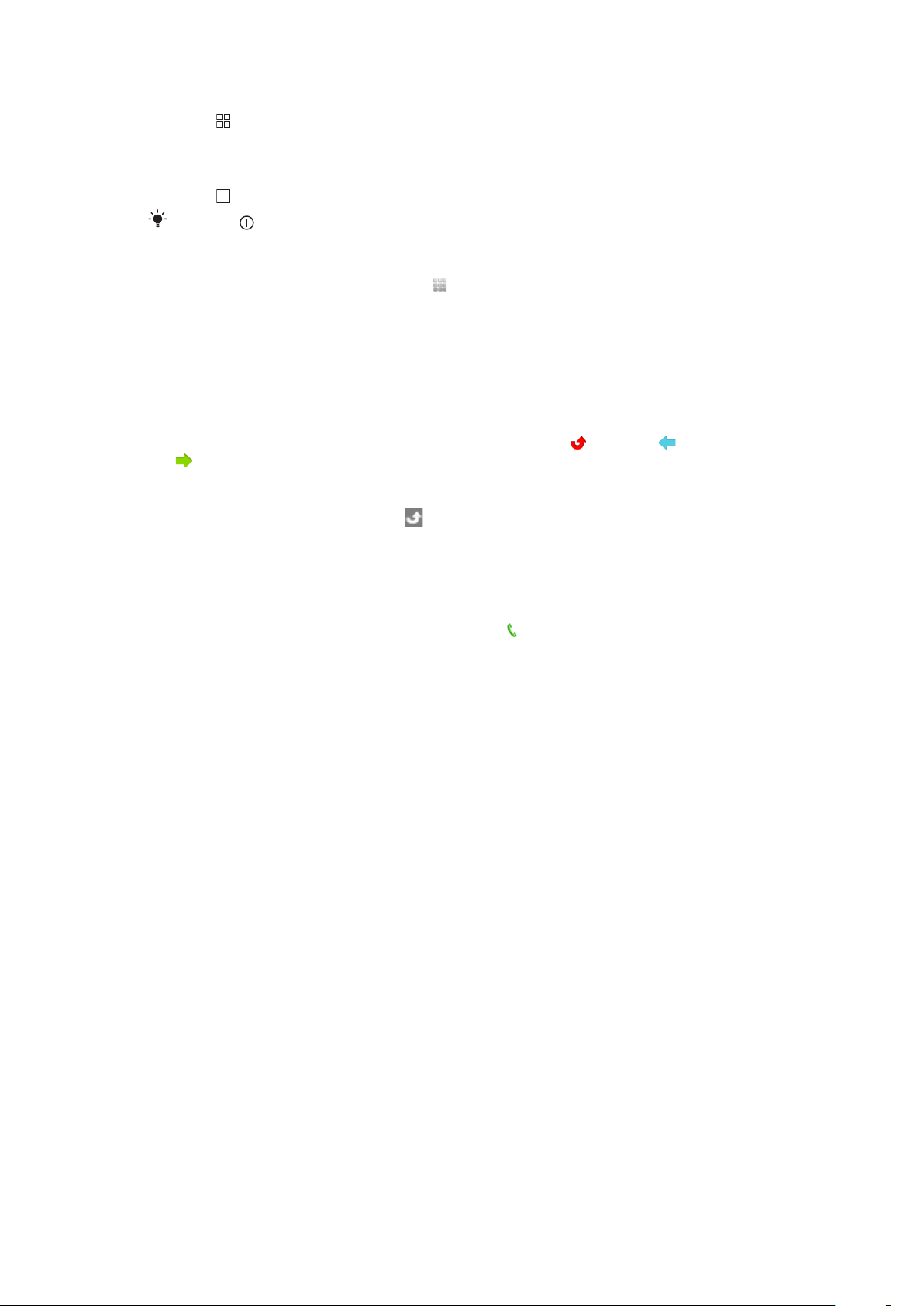
Para silenciar el micrófono durante una llamada
1
Pulse .
2
Pulse Silenciar.
Para activar la pantalla durante una llamada
•
Pulse .
No pulse ; de lo contrario, finalizará su llamada.
Para introducir números durante una llamada
1
Durante una llamada, arrastre el icono (situado en la parte inferior de la pantalla)
hacia arriba. Aparecerá un teclado.
2
Introduzca los números.
Para silenciar el tono de llamada de una llamada entrante
•
Cuando reciba la llamada, pulse la tecla de volumen.
Llamadas recientes
En el registro de llamadas puede ver las llamadas perdidas , recibidas y realizadas
más recientes.
Para ver llamadas perdidas
1
Cuando tenga llamadas perdidas,
barra de estado hacia abajo.
2
Pulse Llamada perdida.
aparecerá en la barra de estado. Arrastre la
Para llamar a un número del registro de llamadas
1
En la pantalla de Inicio, puntee Llamar > Registro de llamadas.
2
Si desea llamar a un número directamente, puntee
un número antes de realizar la llamada, mantenga el toque en el número que desee
y, a continuación, seleccione la opción que prefiera.
Para añadir un número del registro de llamadas a los contactos
1
En la pantalla Inicio, pulse Llamar > Registro de llamadas.
2
Mantenga pulsado el número y, a continuación, pulse "Añadir a contactos".
3
Pulse el contacto que desee o bien pulse "Crear contacto nuevo".
4
Edite los detalles del contacto y pulse Guardar.
junto al número. Si desea editar
Buzón de voz
Si su suscripción incluye un servicio de contestador, las personas que llamen pueden dejar
un mensaje de voz cuando no pueda contestar una llamada. Normalmente, el número del
buzón de voz está guardado en la tarjeta SIM. En caso contrario, póngase en contacto
con su proveedor de servicios para obtener el número del buzón de voz. Después podrá
introducirlo manualmente.
Para introducir su número de buzón de voz
1
En la pantalla Inicio, pulse Ajustes > Ajustes de llamadas > Buzón de voz.
2
Introduzca su número de buzón de voz.
3
Pulse Aceptar.
Para llamar al servicio de buzón de voz
1
En la pantalla Inicio, pulse Llamar.
2
Mantenga pulsado 1.
Más de una llamada
Puede gestionar múltiples llamadas al mismo tiempo cambiando entre ellas. Puede activar
una notificación sonora para que le avise si recibe otra llamada durante una llamada en
30
Esta es una versión para Internet de esta publicación. © Imprimir sólo para uso privado.

curso (llamada en espera). Si ha activado la llamada en espera, oirá un pitido si recibe otra
llamada.
Para activar o desactivar las llamadas en espera
1
En la pantalla Inicio, pulse la barra de aplicaciones.
2
Pulse Ajustes > Ajustes de llamadas > Configuración de llamadas GSM.
3
Para activar o desactivar las llamadas en espera, pulse Llamada en espera.
Para rechazar una segunda llamada
•
Cuando escuche varios pitidos durante una llamada, pulse Ocupado.
Para responder a otra llamada y finalizar la llamada en curso
•
Cuando escuche varios pitidos durante una llamada, pulse Finalizar llamada y
contestar.
Para responder a otra llamada y poner en espera la llamada en curso
•
Cuando escuche varios pitidos durante una llamada, pulse Responder.
Para realizar una segunda llamada
1
Durante una llamada, pulse y, a continuación, pulse .
2
Introduzca el número del destinatario y pulse Llamar.
3
Si el destinatario responde, la primera llamada se pondrá en espera.
Este mismo procedimiento se aplica a cualquier llamada adicional.
Para alternar entre varias llamadas
•
Para pasar a la siguiente llamada y poner la llamada actual en espera, pulse
Permutar llamadas.
Para finalizar la llamada en curso y volver a la siguiente llamada en espera
•
Pulse Finalizar llamada.
Llamadas de conferencia
Con una llamada múltiple o de conferencia puede mantener conversaciones simultáneas
con dos o más personas.
Para iniciar una conferencia telefónica
1
En la pantalla Inicio, pulse Llamar.
2
Marque el número del primer participante y pulse Llamar.
Para añadir otro participante a una conferencia telefónica
1
Durante la llamada, pulse
2
Marque el número del segundo participante y pulse Llamar.
3
Cuando el segundo participante conteste, pulse y, a continuación, pulse .
Para mantener una conversación privada con un participante
1
Durante la llamada, pulse y, a continuación, pulse .
2
Pulse junto al participante que desee.
3
Para volver a la conferencia telefónica, pulse
y, a continuación, pulse .
y, a continuación, pulse .
Para eliminar un participante
1
Durante la llamada, pulse y, a continuación, pulse .
2
Pulse junto al participante que desee eliminar.
Para finalizar una conferencia telefónica
•
Durante la llamada, pulse Finalizar llamada.
31
Esta es una versión para Internet de esta publicación. © Imprimir sólo para uso privado.

Ajustes de llamada
Reenviar llamadas
Puede reenviar llamadas, por ejemplo, a otro número de teléfono o a un servicio de
contestador automático.
Para desviar llamadas
1
En la pantalla Inicio, pulse la barra de aplicaciones y, a continuación, pulse
Ajustes.
2
Pulse Ajustes de llamadas > Configuración de llamadas GSM > Desvío de
llamada.
3
Seleccione una opción.
4
Introduzca el número al que desee desviar las llamadas y pulse Habilitar.
Para apagar el desvío de llamada
1
En la pantalla Inicio, pulse la barra de aplicaciones y, a continuación, pulse
Ajustes.
2
Pulse Ajustes de llamadas > Configuración de llamadas GSM > Desvío de
llamada.
3
Seleccione una opción.
4
Pulse Inhabilitar.
Mostrar u ocultar su número de teléfono
Puede elegir entre mostrar u ocultar el número de teléfono que aparece en los dispositivos
de los destinatarios a los que llame.
Para mostrar u ocultar su número de teléfono
1
En la pantalla Inicio, pulse la barra de aplicaciones y, a continuación, pulse
Ajustes.
2
Pulse Ajustes de llamadas > Configuración de llamadas GSM > ID de emisor.
3
Seleccione una opción.
Números de marcación fija
Si ha recibido un código PIN2 de su proveedor de servicios, podrá utilizar una lista de
números de marcación fija (FDN) para restringir las llamadas entrantes y salientes.
Para habilitar o deshabilitar la marcación fija
1
En la pantalla Inicio, pulse la barra de aplicaciones y, a continuación, pulse
Ajustes.
2
Pulse Ajustes de llamadas > Marcación fija.
3
Pulse Habilitar FDN o Inhabilitar FDN.
4
Introduzca su PIN2 y pulse Aceptar.
Para acceder a la lista de destinatarios de llamadas aceptados
1
En la pantalla Inicio, pulse la barra de aplicaciones y, a continuación, pulse
Ajustes.
2
Pulse Ajustes de llamadas > Marcación fija > Lista de FDN.
32
Esta es una versión para Internet de esta publicación. © Imprimir sólo para uso privado.

Contactos
5
4
1
2
3
6
En Phonebook puede introducir toda la información sobre sus contactos personales,
como por ejemplo números de teléfono, direcciones de correo electrónico y cuentas de
servicios web. Cuando visualice un contacto, podrá acceder rápidamente a todas las
comunicaciones con dicho contacto.
Para ver los contactos
•
En la pantalla Inicio, pulse la barra de aplicaciones y, a continuación, pulse Phonebook.
•
En la pantalla Inicio, pulse Llamar > Contactos.
La primera vez que abra Phonebook, se iniciará un asistente de configuración. Puede configurar
su teléfono para que sicnronice los contactos con un servicio en línea y puede importar los
contactos desde su tarjeta SIM o tarjeta de memoria.
Descripción general de la pantalla Phonebook
1
Actualice su estado en el servicio web
2 Añada un nuevo contacto
3 Campo de búsqueda de contactos
4 Un contacto. Cuando añada un contacto se mostrarán su imagen y su estado en el servicio web
5 Índice alfabético para explorar los contactos punteándolos o arrastrándolos
6 Accesos directos
Administración de contactos
Para añadir un contacto
1
En la pantalla de Inicio, puntee la barra de aplicaciones y, a continuación, puntee
Phonebook.
2
Pulse
3
Introduzca el nombre del contacto.
4
Introduzca o seleccione la información adicional que desee para el contacto.
5
Cuando haya terminado, puntee Guardar.
Si añade un símbolo + y el prefijo internacional antes del número de teléfono de un contacto,
podrá utilizar el número para realizar llamadas desde otros países.
y, a continuación, puntee "Contacto nuevo".
Esta es una versión para Internet de esta publicación. © Imprimir sólo para uso privado.
33

Para buscar un contacto
1
En la pantalla Inicio, pulse la barra de aplicaciones y, a continuación, pulse
Phonebook.
2
Introduzca las primeras letras del nombre del contacto en el campo de búsqueda.
Aparecerán todos los contactos que comiencen por esas letras.
Para editar un contacto
1
En la pantalla Inicio, pulse la barra de aplicaciones y, a continuación, pulse
Phonebook.
2
Pulse el contacto que desee editar.
3
Pulse Editar.
4
Edite la información que desee y pulse Guardar.
Para eliminar contactos
1
En la pantalla Inicio, pulse la barra de aplicaciones y, a continuación, pulse
Phonebook.
2
Pulse y, a continuación, pulse Eliminar contactos.
3
Marque los contactos que desee eliminar o pulse Marcar todos si desea eliminarlos
todos.
4
Pulse Eliminar.
Para llamar a un contacto
1
En la pantalla de Inicio, puntee la barra de aplicaciones y, a continuación, puntee
Phonebook.
2
Puntee el contacto.
3
Puntee el número de teléfono del contacto que desee.
4
Si lo desea, edite el número. Puntee Llamar.
Para editar su información de contacto
1
En la pantalla Inicio, pulse la barra de aplicaciones y, a continuación, pulse
Phonebook.
2
Pulse Mi número: en la parte superior de la lista de contactos.
3
Pulse Editar.
4
Introduzca los nuevos datos o realice las modificaciones que desee.
5
Cuando haya terminado, pulse Guardar.
Para enviar su tarjeta de visita mediante la tecnología inalámbrica Bluetooth™
1
En la pantalla Inicio, pulse la barra de aplicaciones y, a continuación, pulse
Phonebook.
2
Pulse Mi número:.
3
Pulse
4
Seleccione un dispositivo de la lista.
y, a continuación, pulse Enviar tarjeta de negocio.
Favoritos
Puede marcar sus contactos como favoritos. La lista Favoritos le permite acceder
rápidamente a los contactos que haya marcado.
Para marcar un contacto como favorito
1
En la pantalla Inicio, pulse la barra de aplicaciones y, a continuación, pulse
Phonebook.
2
Pulse el contacto que desee marcar.
3
Pulse
.
Asociación de contenido telefónico y web a un contacto
Mediante las etiquetas de foto, puede asociar fotos a un contacto. También puede asociar
un contacto del teléfono a algunas de las cuentas de servicios web del mismo.
34
Esta es una versión para Internet de esta publicación. © Imprimir sólo para uso privado.

Para añadir una foto a un contacto
1
En la pantalla Inicio, pulse la barra de aplicaciones y, a continuación, pulse
Phonebook.
2
Pulse el contacto.
3
Pulse Editar.
4
Pulse .
5
Seleccione Carrete de fotos si desea añadir una foto guardada al contacto o
"Cámara" si desea realizar una foto y añadirla.
6
Una vez añadida la foto, ésta aparecerá junto al nombre del contacto. Pulse
Guardar para confirmar.
Para asociar un contacto de un servicio web a un contacto del teléfono
1
En la pantalla de Inicio, puntee la barra de aplicaciones y, a continuación, puntee
Phonebook.
2
Puntee el contacto.
3
Puntee Editar.
4
Puntee junto a Crear enlace para el contacto.
5
Seleccione un servicio web. Aparecerá una lista de sus contactos de ese servicio
web.
6
Seleccione el contacto que desee asociar al contacto del teléfono.
7
Puntee Guardar para confirmar.
Filtro de información de contactos
Cuando esté visualizando un contacto, puede puntear o rozar las opciones de filtro de la
parte inferior de la pantalla:
Info
Registro de
llamadas
Mensajes
Correo electrónico
Mis fotos
Twitter
Facebook
Números de teléfono y direcciones del contacto
Historial de llamadas del contacto
Todas las conversaciones por mensajes de texto y multimedia mantenidas con el
contacto
Todos los mensajes de correo electrónico del contacto
Todas las fotos del álbum de fotos asociadas al contacto
Todas las actualizaciones de estado de Twitter™ del contacto. Aparece si ha asociado
una cuenta de Twitter™ al contacto
Todas las actualizaciones de estado de Facebook™ del contacto. Aparece si ha
asociado una cuenta de Facebook™ al contacto
Copia de seguridad de los contactos
Puede utilizar la tarjeta de memoria y la tarjeta SIM para realizar una copia de seguridad
de sus contactos. Esto resulta útil, por ejemplo, si desea transferir la información de los
contactos a otro teléfono.
También puede utilizar un servicio de sincronización para realizar copias de seguridad de sus
contactos. Si desea obtener más información, consulte Sincronización y gestión de contenido
en la página 8.
Para realizar una copia de seguridad de todos los contactos de la tarjeta de memoria
1
En la pantalla de Inicio, puntee la barra de aplicaciones y, a continuación, puntee
Phonebook.
2
Puntee
los contactos > Tarjeta de memoria.
3
Puntee Aceptar.
y, a continuación, puntee "Más" > Crear una copia de seguridad de
35
Esta es una versión para Internet de esta publicación. © Imprimir sólo para uso privado.

Para importar contactos desde la tarjeta de memoria
1
En la pantalla de Inicio, puntee la barra de aplicaciones y, a continuación, puntee
Phonebook.
2
Puntee y, a continuación, puntee "Más" > "Importar contactos" > Tarjeta
de memoria.
3
Aparecerá una lista con los diferentes lotes de copias de seguridad de todos los
contactos del teléfono junto con las fechas en que se crearon. Seleccione la copia
de seguridad que desee.
4
Seleccione Añadir contactos o Reemplazar todos los contactos.
Para realizar una copia de seguridad de los nombres y los números de la tarjeta SIM
1
En la pantalla Inicio, pulse la barra de aplicaciones y, a continuación, pulse
Phonebook.
2
Pulse , después pulse "Más" > Crear una copia de seguridad de los
contactos > Tarjeta SIM.
3
Marque los contactos que desee copiar o pulse Marcar todos.
4
Pulse Crear una copia de seguridad.
5
Seleccione Añadir contactos o Reemplazar todos los contactos.
Si selecciona Reemplazar todos los contactos, se reemplazará toda la información que exista
en la tarjeta SIM.
Cuando copie un contacto a la tarjeta SIM, sólo se guardará el nombre del contacto y un único
número. Esto se debe a la memoria limitada que poseen las tarjetas SIM.
Para importar contactos desde la tarjeta SIM
1
En la pantalla Inicio, pulse la barra de aplicaciones y, a continuación, pulse
Phonebook.
2
Pulse
3
Para importar un contacto, pulse el contacto, edite la información del mismo y pulse
y, a continuación, pulse "Más" > "Importar contactos" > Tarjeta SIM.
Guardar. Para importar todos los contactos, pulse y, a continuación, pulse
Importar todos.
36
Esta es una versión para Internet de esta publicación. © Imprimir sólo para uso privado.

SMS y MMS
Antes de utilizar SMS y MMS
Puede enviar y recibir mensajes de texto desde su teléfono mediante la función SMS
(Servicio de mensajes cortos). Si su suscripción incluye MMS (Servicio de mensajes
multimedia), también podrá enviar y recibir mensajes que contengan archivos multimedia
como, por ejemplo, imágenes y vídeos. Los mensajes de texto exclusivamente pueden
contener hasta 160 caracteres. Los mensajes de mayor longitud se concatenan y se envían
como varios mensajes. Se le cobrará por cada uno de los mensajes enviados.
Uso de SMS y MMS
Para crear y enviar un mensaje
1
En la pantalla Inicio, pulse la barra de aplicaciones y, a continuación, pulse
Mensajería.
2
Pulse "Mensaje nuevo".
3
Introduzca el número de teléfono o la dirección de correo electrónico de uno o más
destinatarios.
4
Introduzca el texto del mensaje.
5
Si desea añadir una foto, un vídeo o sonido, pulse , después pulse "Adjuntar" y
seleccione una opción.
6
Pulse Enviar.
Para recibir y leer un mensaje
1
En la pantalla Inicio, pulse la barra de aplicaciones y, a continuación, pulse
Mensajería.
2
Seleccione una conversación por mensajes de la lista.
3
Si el mensaje recibido es un mensaje multimedia, pulse Descargar si no ha
habilitado la descarga automática.
4
Si el mensaje recibido contiene un archivo de música o de vídeo, pulse
reproducirlo.
Cuando reciba un mensaje multimedia o de texto,
el mensaje, también puede arrastrar la barra de estado hacia abajo.
Para eliminar una conversación por mensajes
1
En la pantalla Inicio, pulse la barra de aplicaciones y, a continuación, pulse
Mensajería.
2
Seleccione una conversación por mensajes.
3
Pulse
Para guardar en un contacto un número recibido en un mensaje
1
En la pantalla Inicio, pulse la barra de aplicaciones y, a continuación, pulse
Mensajería.
2
Seleccione una conversación por mensajes.
3
Pulse
4
Pulse el contacto al que desee añadir el número o pulse "Crear contacto nuevo".
y, a continuación, pulse "Más" > Eliminar cadena.
y, a continuación, pulse "Más" > "Añadir a contactos".
aparecerá en la barra de estado. Para leer
para
Para guardar un elemento adjunto de un mensaje multimedia
1
En la pantalla Inicio, pulse la barra de aplicaciones y, a continuación, pulse
Mensajería.
2
Seleccione una conversación por mensajes.
3
Mantenga pulsado el elemento adjunto y pulse "Copiar archivo adjunto en tarjeta
SD".
37
Esta es una versión para Internet de esta publicación. © Imprimir sólo para uso privado.

Para cambiar los ajustes de notificación de los mensajes
1
En la pantalla Inicio, pulse la barra de aplicaciones y, a continuación, pulse
Mensajería.
2
Pulse y, a continuación, pulse Ajustes.
3
Seleccione una opción.
Para cambiar los ajustes de descarga de los mensajes multimedia recibidos
1
En la pantalla Inicio, pulse la barra de aplicaciones y, a continuación, pulse
Mensajería.
2
Pulse y, a continuación, pulse Ajustes.
3
Si desea que los mensajes multimedia recibidos se descarguen automáticamente,
marque la casilla de verificación "Recuperación auto.".
4
Si también desea que los mensajes multimedia recibidos se descarguen
automáticamente en itinerancia, marque la casilla de verificación "Recup. auto. en
itinerancia".
Para realizar una copia de seguridad de los mensajes de la tarjeta de memoria
1
En la pantalla Inicio, pulse la barra de aplicaciones y, a continuación, pulse
Mensajería.
2
Pulse
y, a continuación, pulse Guardar en SD.
Para importar mensajes desde la tarjeta de memoria
1
En la pantalla Inicio, pulse la barra de aplicaciones y, a continuación, pulse
Mensajería.
2
Pulse
y, a continuación, pulse Importar desde SD.
Para eliminar todas las conversaciones por mensajes
1
En la pantalla Inicio, pulse la barra de aplicaciones y, a continuación, pulse
Mensajería.
2
Pulse
y, a continuación, pulse "Eliminar conversaciones".
38
Esta es una versión para Internet de esta publicación. © Imprimir sólo para uso privado.

Correo electrónico
Puede utilizar su teléfono para enviar y recibir correos electrónicos a través de su cuenta
de correo electrónico habitual.
Puede configurar la sincronización con un servidor Microsoft® Exchange Server mediante la
utilización de la aplicación Moxier™ Sync de su teléfono. Después podrá utilizar la aplicación
Moxier™ Mail de su teléfono con su cuenta de correo electrónico del servidor Microsoft®
Exchange Server. Visite www.moxier.com para obtener más información.
Configuración del correo electrónico
Para la primera cuenta de correo electrónico que configure en el asistente de configuración
de Correo electrónico, podrá ver los mensajes de correo electrónico que reciba en
Sony Ericsson Timescape™.
Para configurar una cuenta de correo electrónico en el teléfono por primera vez
1
En la pantalla Inicio, pulse la barra de aplicaciones y, a continuación, pulse Correo
electrónico.
2
Pulse "Siguiente".
3
Introduzca su dirección de correo electrónico y su contraseña y pulse "Listo".
4
Pulse "Siguiente".
5
Si el teléfono no puede descargar los ajustes para su cuenta de correo electrónico
automáticamente, pulse "Configuración manual" e introdúzcalos manualmente.
6
Introduzca un nombre de cuenta y el nombre que desea que aparezca en los
mensajes que envíe. Pulse "Listo".
Si debe introducir los ajustes manualmente, póngase en contacto con su proveedor de servicios
de correo electrónico para obtener los ajustes de cuenta adecuados. Por ejemplo, necesitará
saber si el tipo de cuenta es POP3 o IMAP.
Uso del correo electrónico
Para crear y enviar un mensaje de correo electrónico
1
En la pantalla Inicio, pulse la barra de aplicaciones y, a continuación, pulse Correo
electrónico.
2
Pulse
3
Introduzca la dirección de correo electrónico del destinatario.
4
Si desea añadir un destinatario CC o CCO, pulse y, a continuación, pulse "Añadir
Cc/CCO".
5
Introduzca un asunto.
6
Introduzca el texto del mensaje.
7
Para adjuntar un archivo, pulse y después pulse "Añadir archivo adjunto" y
seleccione un archivo.
8
Pulse "Enviar".
Para recibir y abrir mensajes de correo electrónico
1
En la pantalla Inicio, pulse la barra de aplicaciones y, a continuación, pulse Correo
electrónico.
2
Si dispone de varias cuentas, seleccione la cuenta a la que desee acceder.
3
Para actualizar la bandeja de entrada con los mensajes nuevos, pulse
continuación, pulse "Actualizar".
4
Para abrir y leer un mensaje, pulse el mensaje.
y, a continuación, pulse Redactar.
y, a
Si ha modificado los ajustes de correo electrónico y ha configurado una
comprobación", aparecerá en la barra de estado cuando reciba un mensaje nuevo. Puede
arrastrar la barra de estado hacia abajo para leer el mensaje.
39
Esta es una versión para Internet de esta publicación. © Imprimir sólo para uso privado.
"Frecuencia de

Para guardar un elemento adjunto de un mensaje de correo electrónico
1
En la pantalla Inicio, pulse la barra de aplicaciones y, a continuación, pulse Correo
electrónico.
2
Si dispone de varias cuentas de correo electrónico, seleccione la cuenta que recibió
el mensaje que contenga el elemento adjunto.
3
Pulse el mensaje. Los elementos adjuntos aparecerán en una lista en la parte inferior
de la vista.
4
Seleccione los elementos adjuntos que desee guardar y pulse "Guardar". El
elemento adjunto se guardará en la tarjeta de memoria.
Para responder a un mensaje de correo electrónico
1
En la pantalla Inicio, pulse la barra de aplicaciones y, a continuación, pulse Correo
electrónico.
2
Si dispone de varias cuentas, seleccione la cuenta que recibió el mensaje al que
desee responder.
3
Pulse el mensaje al que desee responder.
4
Pulse "Responder" o "Responder a todos".
5
Introduzca el texto y pulse "Enviar".
Para reenviar un mensaje de correo electrónico
1
En la pantalla Inicio, pulse la barra de aplicaciones y, a continuación, pulse Correo
electrónico.
2
Si dispone de varias cuentas, seleccione la cuenta que recibió el mensaje que desee
reenviar.
3
Mantenga pulsado el mensaje y, a continuación, pulse "Reenviar".
4
El mensaje aparecerá con el texto entrecomillado y con los elementos adjuntos. Para
eliminar el texto entrecomillado o los elementos adjuntos, pulse .
5
Introduzca texto, si lo desea, y pulse "Enviar".
Para eliminar un mensaje de correo electrónico
1
En la pantalla Inicio, pulse la barra de aplicaciones y, a continuación, pulse Correo
electrónico.
2
Si dispone de varias cuentas, seleccione la cuenta que recibió el mensaje que desee
eliminar.
3
Mantenga pulsado el mensaje y, a continuación, pulse "Suprimir".
Cuentas de correo electrónico
Para cambiar los ajustes de una cuenta de correo electrónico
1
En la pantalla Inicio, pulse la barra de aplicaciones y, a continuación, pulse Correo
electrónico.
2
Pulse
3
Mantenga pulsada la cuenta que desee y, a continuación, pulse "Configuración".
4
Pulse "Frecuencia de comprobación" y seleccione un intervalo de tiempo de
comprobación.
5
Marque la casilla de verificación "Cuenta predeterminada" si desea utilizar esta
cuenta para todos los correos salientes.
6
Marque la casilla de verificación "Notificaciones de correo" si desea que las
notificaciones de nuevos mensajes de correo electrónico aparezcan en la barra de
estado.
y, a continuación, pulse "Cuentas".
40
Esta es una versión para Internet de esta publicación. © Imprimir sólo para uso privado.

Para añadir una cuenta de correo electrónico adicional al teléfono
1
En la pantalla Inicio, pulse la barra de aplicaciones y, a continuación, pulse Correo
electrónico.
2
Pulse y, a continuación, pulse "Cuentas".
3
Pulse y, a continuación, pulse "Añadir cuenta".
4
Introduzca la dirección de correo electrónico y la contraseña y pulse "Listo". Si lo
desea, marque la casilla de verificación "Enviar correo electrónico desde esta
cuenta de forma predeterminada". Pulse "Siguiente". Si los ajustes de la cuenta
de correo electrónico no se pueden descargar automáticamente, pulse
"Configuración manual" y realice la configuración manualmente.
5
Introduzca un nombre de cuenta y el nombre que desea que aparezca en los
mensajes que envíe. Pulse "Listo".
Para eliminar una cuenta de correo electrónico del teléfono
1
En la pantalla Inicio, pulse la barra de aplicaciones y, a continuación, pulse Correo
electrónico.
2
Pulse
3
Mantenga pulsada la cuenta que desee y, a continuación, pulse "Eliminar
cuenta" > "Aceptar".
y, a continuación, pulse "Cuentas".
Google Mail™
Si dispone de una cuenta de Google™, puede utilizarla con la aplicación Gmail™ de su
teléfono. Una vez que haya configurado la cuenta de Google™ en su teléfono, podrá
chatear mediante la aplicación Google Talk™ y sincronizar la aplicación de calendario con
Google Calendar™.
Para abrir Gmail™
•
En la pantalla Inicio, pulse la barra de aplicaciones y, a continuación, pulse
Gmail™ .
41
Esta es una versión para Internet de esta publicación. © Imprimir sólo para uso privado.

Sony Ericsson Timescape™
2
1
3
Sony Ericsson Timescape™ revoluciona su experiencia social gracias a la recopilación de
todas sus comunicaciones en un único lugar. Todos los eventos (mensajes de texto,
multimedia o de correo electrónico, actualizaciones de servicios web) aparecerán como
recuadros en la pantalla adoptando la apariencia de un flujo cronológico. Podrá ver un
pequeño avance de cada evento antes de elegir ver todo el contenido. Con el botón infinito,
podrá ver todas las comunicaciones de uno de sus contactos.
Para sacar el máximo partido de Timescape™, deberá configurar sus cuentas de correo
electrónico y de servicios web en el teléfono. Consulte Configuración de servicios web en
Timescape™ en la página 45.
Para iniciar Timescape™
•
En la pantalla Inicio, pulse Timescape™.
Para configurar Timescape™
La primera vez que inicie Timescape™, un asistente de configuración le guiará a través de los
pasos necesarios.
1
En la pantalla Inicio, puntee Timescape™.
2
Puntee el recuadro en el centro de la pantalla.
3
Si lo desea, puntee Cuentas de servicio en línea e introduzca los datos de su
cuenta del servicio web y, a continuación, pulse
continuar con la configuración de Timescape™.
4
Si aún no ha configurado una cuenta de correo electrónico en la aplicación de
Correo electrónico, puede puntear Correo electrónico e introducir los datos de
su cuenta de correo electrónico. A continuación, pulse varias veces hasta que
pueda continuar con la configuración de Timescape™.
5
Cuando haya terminado, puntee Hecho.
varias veces hasta que pueda
Sólo puede configurar una cuenta de correo electrónico y una cuenta para cada servicio web
para utilizarlas con Timescape™.
Pantalla de inicio de Timescape™
1
Su estado en los servicios web que ha seleccionado
2 Recuadros de Timescape™ en orden cronológico
3 Filtro de recuadros de Timescape™
Explorar Timescape™
Para desplazarse por los recuadros en Timescape™
•
Mantenga pulsado un recuadro y después arrástrelo hacia arriba o hacia abajo.
42
Esta es una versión para Internet de esta publicación. © Imprimir sólo para uso privado.

Para obtener una vista previa de un recuadro en Timescape™
•
Pulse el recuadro.
Para eliminar un recuadro en Timescape™
1
Pulse el recuadro.
2
Arrastre el recuadro hasta que aparezca en la parte inferior de la pantalla.
3
Arrastre el recuadro hasta el icono y espere hasta que el icono se active.
4
Suelte el recuadro.
5
Pulse Aceptar.
Filtro de eventos
Todos los eventos
Llamadas perdidas
Mensajes de texto y multimedia recibidos
Mensajes de correo electrónico recibidos
Fotos y vídeos realizados recientemente
Canciones reproducidas recientemente
Actualizaciones de sus contactos de Twitter™
Actualizaciones de sus contactos de Facebook™
Actualizaciones de sus contactos de MySpace™
Para filtrar los eventos que se muestran en Timescape™
•
Pulse o dé un toque rápido en los iconos de filtrado.
Para actualizar la pantalla de inicio en Timescape™
1
Puntee el elemento de filtrado
2
Pulse y, a continuación, puntee Actualizar.
Cuando actualice la pantalla de inicio, el teléfono se conectará a Internet para actualizar la
información de las cuentas de correo electrónico y de servicios web que utilice con
Timescape™.
Para actualizar su estado en Timescape™
1
Pulse
2
Introduzca el texto y puntee Hecho.
3
Marque el servicio en el que desee actualizar su estado y puntee Enviar.
y, a continuación, puntee Actualizar estado.
en la parte inferior de la pantalla.
Uso de Timescape™
Iconos de recuadro
Los siguientes iconos aparecen en los recuadros e indican un tipo de evento. Mientras
visualiza la vista previa de un recuadro, puede puntear el icono para ver el evento
relacionado.
Una llamada perdida
Un mensaje de texto o multimedia
Un mensaje de correo electrónico
Una actualización de Twitter™ de un amigo
43
Esta es una versión para Internet de esta publicación. © Imprimir sólo para uso privado.

Una actualización de Facebook™ de un amigo
Una actualización de MySpace™ de un amigo
Una foto recién hecha
Un vídeo recién grabado
Una canción o un álbum recién reproducido
El botón infinito en Timescape™
Cuando puntee un recuadro, el botón infinito aparecerá en la esquina superior derecha
(excepto si se trata de un vídeo recién grabado). Si el recuadro está asociado a algún
contacto del teléfono, podrá acceder a contenido relacionado punteando el botón infinito.
Se abre al puntear :
Icon
o
Todas las llamadas con el contacto
Todas las comunicaciones mediante SMS y MMS con el contacto
Todas las comunicaciones por correo electrónico con el contacto
Todas las actualizaciones de Facebook™ del contacto
Todas las actualizaciones de Twitter™ del contacto
Todas las actualizaciones de MySpace™ del contacto
Fotos relacionadas del álbum de fotos
Música relacionada de la Web y el teléfono
Para ver un evento en Timescape™
1
En la pantalla Inicio, pulse Timescape™.
2
Pulse dos veces el evento que desee.
Para devolver una llamada desde Timescape™ cuando tenga una llamada perdida
1
En la pantalla Inicio, pulse Timescape™.
2
Pulse dos veces el recuadro en el que se muestra la llamada perdida.
3
Pulse Llamar.
Para responder a un mensaje multimedia o de texto en Timescape™
1
En la pantalla Inicio, pulse Timescape™.
2
Pulse dos veces el recuadro de un mensaje multimedia o de texto.
3
Introduzca el texto del mensaje.
4
Si lo desea, pulse
5
Pulse Enviar.
y pulse "Adjuntar" para insertar un elemento adjunto.
Para responder a un mensaje de correo electrónico en Timescape™
1
En la pantalla Inicio, pulse Timescape™.
2
Pulse dos veces el recuadro de un mensaje de correo electrónico.
3
Pulse "Responder" o "Responder a todos".
4
Introduzca el texto y pulse "Enviar".
Para asociar un contacto de un servicio web a un contacto del teléfono en
Timescape™
1
En la pantalla Inicio, puntee Timescape™.
2
Puntee el recuadro de un servicio web.
3
Puntee
4
Puntee Añadir al contacto.
5
Seleccione el contacto del teléfono al que desee asociarlo.
.
44
Esta es una versión para Internet de esta publicación. © Imprimir sólo para uso privado.

Para ver todas las comunicaciones mantenidas con un contacto
1
En la pantalla Inicio, puntee Timescape™.
2
Puntee un recuadro para ver una llamada perdida, un mensaje multimedia/de texto/
de correo electrónico o una actualización de un servicio web.
3
Puntee . Se mostrarán todas las comunicaciones mantenidas con el contacto.
4
Puntee o roce los elementos de filtrado situados en la parte inferior de la pantalla
para ver las comunicaciones mantenidas con el contacto a través de otros medios.
Para ver material de álbumes de fotos relacionados con una foto realizada
recientemente
1
En la pantalla Inicio, pulse Timescape™.
2
Pulse el recuadro de una foto o vídeo realizados recientemente y, a continuación,
pulse
3
Puede filtrar las fotos que se muestren por Misma fecha, Misma ubicación o
nombre de contacto.
El teléfono mostrará como contenido relacionado otras fotos etiquetadas con los mismos
nombres de contacto, fecha o ubicación. Se mostrarán fotos relacionadas para un máximo de
cinco contactos.
Para ver material del teléfono y de la Web relacionado con una canción reproducida
recientemente
1
En la pantalla Inicio, pulse Timescape™.
2
Pulse el recuadro de una canción que haya reproducido recientemente.
3
Pulse
.
.
Ajustes de Timescape™
Para acceder a los ajustes de Timescape™
1
En la pantalla Inicio, pulse Timescape™.
2
Pulse el elemento de filtrado
3
Pulse y, a continuación, pulse Ajustes.
Para cambiar los eventos que se mostrarán en Timescape™
1
En la pantalla Inicio, puntee Timescape™.
2
Puntee y, a continuación, puntee Ajustes > Personalizar recuadros.
3
Puntee las casillas de verificación que desee y, a continuación, puntee Aceptar.
Para cambiar los elementos de filtrado que se mostrarán en Timescape™
1
En la pantalla Inicio, puntee Timescape™.
2
Puntee
3
Marque las entradas que desee y, a continuación, puntee Aceptar.
y, a continuación, puntee Ajustes > Personalizar Splines™.
en la parte inferior de la pantalla.
Configuración de servicios web en Timescape™
Puede configurar cuentas de servicios web para utilizarlas en su teléfono. Para algunos de
estos servicios, después podrá actualizar su estado o ver las publicaciones de sus
contactos en Sony Ericsson Timescape™ y en Phonebook.
Para configurar una cuenta de un servicio web en el teléfono
45
Esta es una versión para Internet de esta publicación. © Imprimir sólo para uso privado.

1
1
2
En la pantalla Inicio, puntee Timescape™.
2
Pulse y, a continuación, puntee Ajustes.
3
Puntee Cuentas de servicio en línea y seleccione el servicio que desee.
4
Introduzca su nombre de usuario y su contraseña y, a continuación, puntee Iniciar
sesión.
5
Si lo desea, seleccione un servicio y, a continuación, puntee Actualizar de forma
automática e introduzca un intervalo de frecuencia de descarga para las nuevas
publicaciones de este servicio.
Una vez que haya configurado una cuenta de un servicio web para que funcione en su teléfono,
podrá actualizar su estado y ver las publicaciones de sus contactos de servicios web en
Sony Ericsson Timescape™ y también en Phonebook.
Para eliminar los detalles de las cuentas de servicios web del teléfono
1
En la pantalla Inicio, puntee Timescape™.
2
Pulse y, a continuación, puntee Ajustes.
3
Puntee Cuentas de servicio en línea y seleccione el servicio que desee.
4
Puntee Eliminar la cuenta y, a continuación, puntee Aceptar.
Uso de Timescape™ como pantalla de inicio
Puede utilizar Timescape™ como pantalla de inicio. Así, siempre que pulse regresará a
Timescape™. Tenga en cuenta que la pantalla de inicio de Timescape™ no es
exactamente igual que la pantalla de arranque de Timescape™.
Algunas de las instrucciones de esta Guía del usuario podrían ser distintas cuando utilice
Timescape™ como pantalla de inicio.
1 Accesos directos a aplicaciones
2 Barra de aplicaciones
Para establecer Timescape™ como pantalla de inicio
1
En la pantalla Inicio, pulse Timescape™.
2
Pulse
3
Marque la casilla de verificación Establecer como inicio.
y, a continuación, pulse Ajustes.
Para cambiar los accesos directos de las aplicaciones cuando Timescape™ sea la
pantalla de inicio
1
En la pantalla de inicio de Timescape™, pulse la barra de aplicaciones. Los accesos
directos de las aplicaciones aparecerán en la parte superior de la pantalla.
2
Mantenga pulsado el acceso directo que desee eliminar, arrástrelo hacia abajo y
suéltelo entre las demás aplicaciones.
3
Mantenga pulsada la aplicación que desee añadir a la pantalla de inicio de
Timescape™ y arrástrela hasta la parte superior de la pantalla, entre los demás
accesos directos.
Esta es una versión para Internet de esta publicación. © Imprimir sólo para uso privado.
46

Para acceder a los ajustes de Timescape™ desde la pantalla de inicio de
Timescape™
•
En la pantalla de inicio de Timescape™, pulse y, a continuación, pulse Ajustes.
Para dejar de usar Timescape™ como pantalla de inicio
1
En la pantalla de inicio de Timescape™, pulse y, a continuación, pulse Ajustes.
2
Anule la selección de la casilla de verificación Establecer como inicio.
47
Esta es una versión para Internet de esta publicación. © Imprimir sólo para uso privado.

Calendario
La aplicación Google Calendar™ de su teléfono le permite administrar su horario. La
primera vez que utilice el calendario, deberá iniciar sesión con su cuenta de Google™, si
aún no lo ha hecho. Después podrá sincronizar manualmente el calendario del teléfono
con su aplicación Google Calendar™ de la Web o configurar el teléfono para que se
sincronice automáticamente mediante la activación del uso de datos en segundo plano.
Si desea obtener más información, consulte Para configurar una cuenta de Google™ en el
teléfono en la página 8 y Servicio de sincronización Google Sync™ en la página 50.
Puede configurar la sincronización con un servidor Microsoft® Exchange Server mediante la
utilización de la aplicación Moxier™ Sync de su teléfono. Después podrá utilizar la aplicación
Moxier™ Calendar de su teléfono con su calendario de un servidor Microsoft® Exchange Server.
Visite www.moxier.com para obtener más información.
Para establecer la vista del calendario
1
En la pantalla Inicio, pulse la barra de aplicaciones y, a continuación, pulse
Calendario.
2
Pulse
Para ver varios calendarios
1
En la pantalla Inicio, pulse la barra de aplicaciones y, a continuación, pulse
Calendario.
2
Pulse
3
Seleccione los calendarios que desee ver.
y seleccione Día, Semana o Mes.
y, a continuación, pulse "Más" > Mis calendarios.
Para crear un evento de calendario
1
En la pantalla Inicio, pulse la barra de aplicaciones y, a continuación, pulse
Calendario.
2
Pulse
3
Introduzca el nombre, la hora, la ubicación y la descripción del evento.
4
Si dispone de varias cuentas de calendario, seleccione el calendario que desee.
5
Si lo desea, seleccione un intervalo de periodicidad para el evento.
6
Seleccione intervalos de recordatorio para el evento. Para añadir un nuevo
recordatorio para el evento, pulse .
7
Pulse "Hecho".
Para ver un evento de calendario
1
En la pantalla Inicio, pulse la barra de aplicaciones y, a continuación, pulse
Calendario.
2
Pulse el evento que desee ver.
Para cerrar o aplazar un recordatorio de evento
1
Cuando aparezca el icono de recordatorio
abajo. Se abrirá el panel de notificaciones.
2
Pulse el evento que desee.
3
Pulse Descartar todo o Posponer todo.
Para cambiar los ajustes del calendario
1
En la pantalla Inicio, pulse la barra de aplicaciones y, a continuación, pulse
Calendario.
2
Pulse
3
Seleccione el ajuste que desee modificar.
y, a continuación, pulse Evento nuevo.
en la barra de estado, arrástrela hacia
y, a continuación, pulse "Más" > Ajustes.
Puede cambiar la vista general y los ajustes de los recordatorios.
48
Esta es una versión para Internet de esta publicación. © Imprimir sólo para uso privado.

Sincronización
Sincronizar el teléfono con el ordenador es una forma sencilla y práctica de compartir los
mismos contactos, mensajes o eventos de calendario en ambos dispositivos. Es posible
sincronizar el teléfono de varias formas, en función de su servicio favorito y del contenido
que desee sincronizar.
Puede utilizar Sony Ericsson Sync para sincronizar contactos y Google™ Sync para
sincronizar Gmail™, Google Calendar™ y sus contactos de Google™. También puede
configurar la sincronización de un servidor Microsoft® Exchange Server mediante la
aplicación Moxier™ de su teléfono. Visite www.moxier.com para obtener más información.
Sony Ericsson Sync
Utilice la aplicación Sony Ericsson Sync para sincronizar favoritos y contactos entre su
teléfono y su cuenta de Sony Ericsson. A continuación, en www.sonyericsson.com/user,
podrá acceder a la información, modificarla o añadir más datos desde cualquier ordenador
que disponga de conexión a Internet.
Puede crear y configurar una cuenta de Sony Ericsson desde su teléfono o puede crear
una en www.sonyericsson.com/user.
Puede configurar Sony Ericsson Sync para que se conecte con cualquier servicio SyncML™.
Para seleccionar Sony Ericsson sync como servicio de sincronización
predeterminado
1
En la pantalla Inicio, pulse la barra de aplicaciones.
2
Pulse Ajustes > Sincronización de datos > Seleccionar aplicación de
sincronización.
3
Seleccione Sony Ericsson .
Para configurar Sony Ericsson sync en el teléfono
1
En la pantalla Inicio, pulse la barra de aplicaciones.
2
Pulse Sony Ericsson Sync.
3
Pulse Iniciar.
4
Sigua las instrucciones del asistente de registro para crear una cuenta de Sony
Ericsson sync.
Para realizar la sincronización utilizando Sony Ericsson sync
1
En la pantalla Inicio, pulse la barra de aplicaciones.
2
Pulse Sony Ericsson Sync.
3
Pulse el icono Sony Ericsson Sync
Para configurar una sincronización SyncML™ en Sony Ericsson sync
1
En la pantalla Inicio, pulse la barra de aplicaciones.
2
Pulse Sony Ericsson Sync.
3
Pulse
4
Pulse Crear.
5
Cambie entre las dos pestañas e introduzca los ajustes de cuenta necesarios.
6
Pulse .
7
Pulse Guardar.
Póngase en contacto con su proveedor de servicio SyncML™ para obtener más información
sobre los ajustes de su cuenta.
.
para iniciar la sincronización.
49
Esta es una versión para Internet de esta publicación. © Imprimir sólo para uso privado.

Para editar un elemento de sincronización de Sony Ericsson sync
1
En la pantalla Inicio, pulse la barra de aplicaciones.
2
Pulse Sony Ericsson Sync.
3
Mantenga pulsado el elemento de sincronización.
4
Pulse Editar.
5
Cambie entre las dos pestañas y edite la información que desee.
6
Pulse .
7
Pulse Guardar.
Para configurar las sincronizaciones automáticas en Sony Ericsson sync
1
En la pantalla Inicio, pulse la barra de aplicaciones.
2
Pulse Ajustes > Sincronización de datos.
3
Pulse Sony Ericsson Sync.
4
Mantenga pulsado el elemento de sincronización.
5
Pulse Editar.
6
Desplácese hacia abajo y marque la casilla de verificación Sincronización
automática en la pestaña Editar cuenta.
7
Pulse
8
Pulse Guardar.
.
Para establecer un intervalo de sincronización en Sony Ericsson sync
1
En la pantalla Inicio, pulse la barra de aplicaciones.
2
Pulse Sony Ericsson Sync.
3
Mantenga pulsado el elemento de sincronización.
4
Pulse Editar.
5
Marque la casilla de verificación Intervalo de sincronización.
6
Seleccione un intervalo de sincronización.
7
Pulse
8
Pulse Guardar.
.
Para eliminar un elemento de sincronización de Sony Ericsson sync
1
En la pantalla Inicio, pulse la barra de aplicaciones.
2
Pulse Sony Ericsson Sync.
3
Mantenga pulsado el elemento de sincronización.
4
Pulse Eliminar.
5
Pulse Sí.
Para detener una sincronización en Sony Ericsson sync
1
Cuando esté realizando la sincronización, pulse
2
Pulse Cancelar.
.
Servicio de sincronización Google Sync™
Puede utilizar el servicio de sincronización Google™ Sync para sincronizar su teléfono con
Gmail™, Google Calendar™ y sus contactos. De este modo, podrá ver y editar la
información tanto en su teléfono como en su ordenador.
Para realizar la sincronización con su cuenta de Google™, debe activar la cuenta desde su
teléfono. Puede realizar la sincronización manualmente o configurar el teléfono para que se
sincronice automáticamente mediante la activación del uso de datos en segundo plano. Consulte
Para configurar una cuenta de Google™ en el teléfono en la página 8 para obtener más
información.
Para seleccionar Google Sync™ como servicio de sincronización predeterminado
1
En la pantalla de Inicio, puntee la barra de aplicaciones.
2
Puntee Ajustes > Sincronización de datos > Seleccionar aplicación de
sincronización.
3
Seleccione Google.
50
Esta es una versión para Internet de esta publicación. © Imprimir sólo para uso privado.

Para configurar las sincronizaciones automáticas en Google Sync™
1
En la pantalla de Inicio, puntee la barra de aplicaciones.
2
Puntee Ajustes > Sincronizar datos.
3
Puntee Google sync.
4
Marque la casilla de verificación "Datos de referencia".
5
Marque la casilla de verificación "Sincronización automática".
6
Marque las casillas de verificación de los elementos de sincronización que desee
sincronizar automáticamente.
7
Pulse .
8
Marque la casilla de verificación para habilitar la sincronización automática de
Gmail™ .
Para detener una sincronización en Google Sync™
1
Cuando esté realizando la sincronización, pulse .
2
Puntee "Cancelar sincronización".
51
Esta es una versión para Internet de esta publicación. © Imprimir sólo para uso privado.

Wi-Fi™
Con Wi-Fi™ puede acceder a Internet de forma inalámbrica desde el teléfono.
Antes de utilizar Wi-Fi™
Para navegar por Internet usando una conexión Wi-Fi™, debe localizar una red Wi-Fi™
disponible, conectarse a ella y, por último, abrir el navegador de Internet. La intensidad de
la señal de la red Wi-Fi™ puede variar dependiendo de la ubicación de su teléfono. Podría
mejorar la intensidad de la señal acercándose al router Wi-Fi™.
Para activar la función Wi-Fi™
1
En la pantalla Inicio, pulse la barra de aplicaciones.
2
Pulse Ajustes > "Conexiones inalámbricas".
3
Marque la casilla de verificación "Wi-Fi". El teléfono buscará redes Wi-Fi™ que se
encuentren disponibles.
Pueden pasar algunos segundos hasta que se habilite la conexión Wi-Fi™.
Para conectarse a una red Wi-Fi™
1
En la pantalla Inicio, pulse la barra de aplicaciones.
2
Pulse Ajustes > "Conexiones inalámbricas" > "Configuración de Wi-Fi".
3
Las redes Wi-Fi™ que se encuentren disponibles se mostrarán en la sección "Redes
Wi-Fi". Las redes disponibles pueden ser abiertas o estar protegidas. Esto se indica
mediante
4
Pulse una red Wi-Fi™ para conectarse a ella. Si intenta conectarse a una red WiFi™ protegida se le pedirá que introduzca la clave de seguridad para esa red antes
de poder conectarse a ella. se mostrará en la barra de estado una vez que se
haya conectado.
o junto al nombre de la red Wi-Fi™.
La próxima vez que se conecte a una red Wi-Fi™, el teléfono recordará la clave de seguridad.
Para conectarse a otra red Wi-Fi™
1
En la pantalla Inicio, pulse la barra de aplicaciones.
2
Pulse Ajustes > "Conexiones inalámbricas" > "Configuración de Wi-Fi". Las
redes Wi-Fi™ que se detecten se mostrarán en la sección "Redes Wi-Fi".
3
Pulse otra red Wi-Fi™ para conectarse a ella.
Estado de la red Wi-Fi™
Cuando esté conectado a una red Wi-Fi™ o cuando existan redes Wi-Fi™ disponibles en
sus inmediaciones, podrá ver el estado de dichas redes. También puede habilitar el teléfono
para que le notifique siempre que detecte una red Wi-Fi™.
Para habilitar la notificación de red Wi-Fi™
1
Asegúrese de que la función Wi-Fi™ se encuentra activada.
2
En la pantalla Inicio, pulse la barra de aplicaciones.
3
Pulse Ajustes > "Conexiones inalámbricas" > "Configuración de Wi-Fi".
4
Pulse "Notificación de red".
Para buscar redes Wi-Fi™ manualmente
1
En la pantalla Inicio, pulse la barra de aplicaciones.
2
Pulse Ajustes > "Conexiones inalámbricas" > "Configuración de Wi-Fi".
3
Pulse
4
Pulse "Buscar". El teléfono buscará redes Wi-Fi™ y las mostrará en la sección
"Redes Wi-Fi".
5
Pulse una red Wi-Fi™ de la lista para conectarse a ella.
.
52
Esta es una versión para Internet de esta publicación. © Imprimir sólo para uso privado.

Ajustes avanzados de Wi-Fi™
Antes de añadir una red Wi-Fi™ manualmente, deberá activar el ajuste de Wi-Fi™ en su
teléfono.
Para añadir una red Wi-Fi™ manualmente
1
En la pantalla Inicio, pulse la barra de aplicaciones.
2
Pulse Ajustes > "Conexiones inalámbricas" > "Configuración de Wi-Fi".
3
Pulse "Añadir red Wi-Fi".
4
Introduzca el nombre "SSID de red" de la red Wi-Fi™ que desee añadir.
5
Pulse el campo "Seguridad" para seleccionar un tipo de seguridad para la red WiFi™ que desee añadir.
6
Introduzca la "Contraseña de red inalámbrica" para la red Wi-Fi™ que desee
añadir, en caso de ser necesario.
7
Pulse Guardar.
Póngase en contacto con el administrador de la red Wi-Fi™ para obtener el nombre "SSID de
red" y la "Contraseña de red inalámbrica".
Para ver información detallada sobre un red Wi-Fi™ a la que esté conectado
1
En la pantalla Inicio, pulse la barra de aplicaciones.
2
Pulse Ajustes > "Conexiones inalámbricas" > "Configuración de Wi-Fi".
3
Pulse la red Wi-Fi™ a la que esté conectado actualmente. Se mostrará la
información detallada sobre dicha red.
Política de suspensión de Wi-Fi™
Puede deshabilitar la función Wi-Fi™ del teléfono cuando la pantalla se apague añadiendo
una política de suspensión de Wi-Fi™. Esto maximizará el rendimiento de la batería del
teléfono. También puede configurar el teléfono para que no desactive nunca la función WiFi™ o para que no la desactive nunca cuando el teléfono se esté cargando.
El teléfono utilizará una conexión de datos móvil 2G/3G para acceder a Internet cuando no esté
conectado a una red Wi-Fi™.
Para añadir una política de suspensión de Wi-Fi™
1
En la pantalla Inicio, pulse la barra de aplicaciones.
2
Pulse Ajustes > "Conexiones inalámbricas" > "Configuración de Wi-Fi".
3
Pulse
4
Pulse "Avanzado".
5
Pulse "Política de suspensión de Wi-Fi".
6
Seleccione la "Política de suspensión de Wi-Fi" que desee utilizar.
.
Uso de una dirección IP estática
Puede configurar el teléfono para que se conecte a una red Wi-Fi™ utilizando una dirección
IP estática.
Para configurar una dirección IP estática
1
En la pantalla Inicio, pulse la barra de aplicaciones.
2
Pulse Ajustes > "Conexiones inalámbricas" > "Configuración de Wi-Fi".
3
Pulse
4
Pulse "Avanzado".
5
Marque la casilla de verificación "Utilizar IP estática".
6
Pulse e introduzca la información necesaria para su red Wi-Fi™.
• "Dirección IP"
• "Puerta de enlace"
• "Máscara de red"
• "DNS 1"
• "DNS 2"
7
Pulse
.
y después pulse Guardar.
53
Esta es una versión para Internet de esta publicación. © Imprimir sólo para uso privado.

Navegador web
El navegador web del teléfono está completamente optimizado e incluye funciones
avanzadas como el acceso inalámbrico a la Web y Google Search™.
Debe disponer de una conexión Wi-Fi™ o una conexión de datos móvil 2G/3G para acceder a
Internet.
Antes de utilizar Internet
Su teléfono le permite acceder a Internet mediante una conexión Wi-Fi™ o una conexión
de datos móvil 2G/3G. Para acceder a Internet con su teléfono utilizando una conexión de
datos móvil 2G/3G necesitará una suscripción que incluya transmisión de datos y ajustes
para utilizar dicha conexión de datos móvil 2G/3G.
En la mayoría de los casos, los ajustes para conectarse a Internet mediante una conexión
de datos móvil 2G/3G se descargarán automáticamente a su teléfono la primera vez que
lo encienda con la tarjeta SIM insertada.
Para acceder a Internet mediante una conexión Wi-Fi™ deberá encontrarse dentro del
alcance de una red Wi-Fi™ y el administrador de la red deberá haberle concedido permiso
de acceso.
Consulte Ajustes para mensajes e Internet en la página 8 para obtener más información
sobre cómo configurar una conexión de datos móvil 2G/3G o sobre cómo conectarse a
una red Wi-Fi™.
Para abrir el navegador
•
En la pantalla Inicio, pulse la barra de aplicaciones y, a continuación, pulse
Navegador.
Para ir a una página web
1
En la pantalla Navegador, pulse
2
Introduzca la dirección de la página web mediante el teclado. A medida que vaya
introduciendo la dirección, irán apareciendo direcciones de páginas web
coincidentes en la pantalla. Pulse la dirección para ir directamente a esa página web
o siga introduciendo la dirección.
3
Pulse "Ir".
Si la orientación de la pantalla no cambia automáticamente cuando gire el teléfono, marque la
casilla de verificación "Orientación" en Ajustes > "Sonido y pantalla".
Para volver a la página anterior mientras navega
•
Pulse
Para salir del navegador
•
Para cerrar todas las ventanas abiertas y salir del Navegador, pulse y, a
continuación, pulse Salir.
.
y, a continuación, pulse "Ir".
Ver páginas web
El navegador web le ofrece funciones avanzadas que le permiten ver páginas web como
en un ordenador de sobremesa.
Puede abrir hasta 8 ventanas del navegador y puede alternar fácilmente entre sitios web
abriendo varias ventanas.
54
Esta es una versión para Internet de esta publicación. © Imprimir sólo para uso privado.

Para abrir una ventana nueva del navegador
1
En la pantalla Navegador, pulse y, a continuación, pulse "Nueva ventana"
mientras navega por una página web. Se abrirá una nueva ventana del navegador
en la página de inicio predeterminada.
2
Si están abiertas dos o más ventanas del navegador, pulse y después pulse
"Ventanas" para añadir más ventanas del navegador.
Para alternar entre varias ventanas del navegador
1
En la pantalla Navegador, pulse y, a continuación, pulse "Ventanas".
2
En la pantalla "Ventanas actuales", pulse la pantalla del navegador que desee ver.
3
Para abrir una nueva página web, pulse "Nueva ventana".
4
Para cerrar una ventana del navegador, pulse
en la ventana que desee cerrar.
Para acercar o alejar el zoom de una página web
1
Arrastre el dedo en cualquier dirección por la pantalla para activar los controles de
zoom de la página web.
2
Puntee un icono de zoom:
Alejar zoom
Acercar zoom
Activar la visión general de la página web
Para buscar texto en una página web
1
Cuando esté viendo una página web, pulse
y, a continuación, pulse "Más" >
"Buscar en la página".
2
Introduzca el elemento que desee buscar. A medida que introduzca el texto, los
caracteres encontrados se irán resaltando en verde. Pulse la flecha izquierda o
derecha para ir al elemento encontrado anterior o siguiente.
3
Pulse para cerrar la barra de búsqueda.
Para copiar texto de una página web
1
Abra y amplíe la página web de la que desee copiar texto.
2
Localice el texto que desee copiar.
3
Pulse y, a continuación, pulse "Más" > "Seleccionar texto".
4
Coloque el dedo al principio del texto que desee copiar y, a continuación, arrástrelo
hasta el final del mismo. El texto copiado aparecerá resaltado en rosa.
5
Retire el dedo de la pantalla.
6
Para pegar el texto en un correo electrónico, un mensaje de texto o un mensaje
multimedia, mantenga pulsado el cuadro de texto del mensaje o del correo y pulse
"Pegar" en el menú.
Para ajustar automáticamente las páginas web
•
En la pantalla Navegador, pulse
y, a continuación, pulse "Más" > Ajustes >
Ajustar páginas automát.. Ahora podrá ver la página web completa en la pantalla.
Para modificar los ajustes del explorador
•
En la pantalla Navegador, pulse y, a continuación, pulse "Más" > Ajustes.
Para permitir la descarga de aplicaciones web
1
En la pantalla Inicio, pulse y, a continuación, pulse Ajustes > "Aplicaciones".
2
Marque la casilla de verificación "Orígenes desconocidos".
Para ver las descargas
•
En la pantalla Navegador, pulse
y, a continuación, pulse "Más" >
"Descargas".
55
Esta es una versión para Internet de esta publicación. © Imprimir sólo para uso privado.

Para administrar los enlaces de las páginas web
1
Abra la página web en la que desee administrar los enlaces.
2
Pulse el enlace para abrir la página web. Los enlaces aparecerán dentro de un
recuadro naranja cuando los seleccione.
3
Mantenga pulsado el enlace para abrir un menú que le permitirá abrir, guardar como
favorito, guardar, copiar al portapapeles o compartir el enlace por correo electrónico.
4
El Navegador también reconocerá algunos números de teléfono y direcciones que
le permitirán llamar a esos números o localizar las direcciones en Google Maps™.
5
Pulse la dirección para localizarla o el teléfono para llamar al mismo.
Es posible que Google Maps™ no se encuentre disponible en todos los mercados.
Administración de favoritos e historial
Puede explorar el historial y almacenar tantos favoritos en el teléfono como desee.
Para marcar una página web como favorita
1
En la pantalla Navegador, diríjase a la página web que desee marcar como favorita.
2
Pulse y después pulse "Marcadores". Se abrirá la pantalla de favoritos.
3
Pulse Añadir marcador....
4
Pulse Nombre para cambiar el nombre del favorito y, a continuación, pulse
Aceptar.
Para abrir un favorito
1
En la pantalla Navegador, pulse y, a continuación, pulse "Marcadores".
2
Pulse el favorito que desee abrir.
3
Mantenga pulsado el favorito para acceder a las opciones del menú, que le
permitirán abrir, editar, añadir un acceso directo, guardar, compartir y eliminar el
favorito.
Para marcar como favorita la última página visitada
1
En la pantalla Navegador, pulse y, a continuación, pulse "Marcadores". Se
abrirá la pantalla de favoritos.
2
Pulse y después pulse "Marcar como última página vista". La última página
que haya abierto se habrá guardado en sus favoritos.
Para editar un favorito
1
En la pantalla Navegador, pulse y, a continuación, pulse "Marcadores".
2
Mantenga pulsado el favorito que desee editar.
3
Pulse "Editar marcador". Aparecerá el cuadro de diálogo de edición de favoritos.
4
Introduzca los cambios que desee y pulse Aceptar.
Para consultar el historial de navegación
1
En la pantalla Navegador, pulse
pestaña "Historial". Pulse un elemento para abrir la página.
2
Para consultar las páginas web que más ha visitado, pulse y, a continuación,
pulse "Marcadores" > la pestaña "Más visitados".
Para borrar el historial
1
En la pantalla Navegador, pulse
pestaña "Historial".
2
Pulse y después pulse Borrar historial.
y, a continuación, pulse "Marcadores" > la
y, a continuación, pulse "Marcadores" > la
56
Esta es una versión para Internet de esta publicación. © Imprimir sólo para uso privado.

Aplicaciones y contenido
Puede descargar aplicaciones y contenido adicionales para personalizar su teléfono y
encontrar nuevas maneras de utilizarlo. Utilice el servicio PlayNow™, la tienda de
aplicaciones Android™ Market o navegue por la Web para encontrar aplicaciones útiles,
juegos, diccionarios, lectores de canales de información web (RSS) o cualquier otra utilidad
que pueda imaginar.
Uso de aplicaciones
Puede instalar aplicaciones en su teléfono desde otras fuentes distintas de Android™
Market. Puede ver y modificar los ajustes de las aplicaciones que tenga instaladas. Muchas
aplicaciones incluyen un asistente que le ayudará con su instalación.
Nota: las aplicaciones que descargue desde otros sitios web que no sean el de Android™ Market
podrían tener un origen desconocido o ser poco fiables. Para proteger su teléfono y sus datos
personales, descargue aplicaciones únicamente desde fuentes de confianza como la tienda de
aplicaciones Android™ Market.
Para ver los permisos de una aplicación del teléfono
1
En la pantalla Inicio, pulse la barra de aplicaciones y, a continuación, pulse
Ajustes.
2
Pulse "Aplicaciones" > Administrar aplicaciones.
3
Pulse la aplicación que desee.
4
Desplácese hasta "Permisos" y pulse.
Para forzar el cierre de una aplicación
•
Si aparece una ventana emergente informándole de que una aplicación no
responde, pulse "Forzar detención".
Si no desea forzar el cierre de una aplicación, puede esperar a que ésta responda pulsando
Cancelar.
Para borrar todos los datos de una aplicación
Antes de borrar todos los datos de una aplicación instalada, asegúrese de que ha realizado una
copia de seguridad de todo el contenido relacionado con la aplicación que desee conservar,
incluyendo los datos guardados en la misma.
1
En la pantalla Inicio, pulse la barra de aplicaciones y, a continuación, pulse
Ajustes.
2
Pulse "Aplicaciones" > Administrar aplicaciones.
3
Pulse la aplicación que desee.
4
Pulse "Borrar datos".
Para eliminar una aplicación instalada
Antes de eliminar una aplicación instalada, asegúrese de que ha realizado una copia de seguridad
de todo el contenido relacionado con la aplicación que desee conservar, incluyendo los datos
guardados en la misma. Algunas aplicaciones no se pueden eliminar.
1
En la pantalla Inicio, pulse la barra de aplicaciones y, a continuación, pulse
Ajustes.
2
Pulse "Aplicaciones" > Administrar aplicaciones.
3
Pulse la aplicación que desee.
4
Pulse "Desinstalar".
Android™ Market
Al abrir Android™ Market, accederá a innumerables aplicaciones y juegos. Puede examinar
las aplicaciones y los juegos por categorías y descargas principales. También tiene la
opción de puntuar las aplicaciones y los juegos, así como de enviar comentarios acerca
de los mismos.
57
Esta es una versión para Internet de esta publicación. © Imprimir sólo para uso privado.

Antes de utilizar Android™ Market, debe disponer de una cuenta de Gmail™. Si no dispone
de una cuenta de Google™ en su teléfono, consulte Para configurar una cuenta de
Google™ en el teléfono en la página 8.
Es posible que Android™ Marketplace no se encuentre disponible en todos los países ni en todas
las regiones.
Para abrir Android™ Market
•
En la pantalla Inicio, pulse la barra de aplicaciones y, a continuación, pulse
Market.
58
Esta es una versión para Internet de esta publicación. © Imprimir sólo para uso privado.

Aplicaciones web sociales
1
2
3
4
5
6
Facebook™
Gracias a Facebook™ para Android™, puede mantenerse al día y compartir información
con sus amigos fácilmente. Puede compartir actualizaciones de estado desde su pantalla
de inicio, consultar sus canales de información de noticias y ver los muros de sus amigos
y la información de los usuarios. Utilice su cuenta habitual de Facebook™ para iniciar sesión
o cree un nueva cuenta la primera vez que abra la aplicación.
Para abrir Facebook™
•
En la pantalla de Inicio, puntee la barra de aplicaciones y, a continuación, puntee
Facebook.
Descripción general de Facebook™
Las siguientes opciones se encuentran disponibles en la aplicación Facebook™:
1
Ver las actualizaciones de estado de sus amigos y actualizar su estado
2 Ver sus fotos
3 Ver su perfil y actualizar su estado
4 Ver los perfiles de sus amigos y buscar nuevos amigos
5 Realizar una nueva foto, que se guardará en su tarjeta de memoria.
6 Ver sus últimas notificaciones
MySpace™
Utilice MySpace™ Mobile para enviar y recibir mensajes, actualizar su estado y su estado
de ánimo, buscar imágenes o consultar los perfiles de sus amigos. Utilice su cuenta habitual
de MySpace™ para iniciar sesión o cree un nueva cuenta la primera vez que abra la
aplicación.
Para abrir MySpace™
•
En la pantalla de Inicio, puntee la barra de aplicaciones y, a continuación, puntee
MySpace.
Descripción general de MySpace™
Las siguientes pestañas se encuentran disponibles en la aplicación MySpace™:
59
Esta es una versión para Internet de esta publicación. © Imprimir sólo para uso privado.

Inicio. Seleccione esta pestaña para ver su perfil, ver el estado y el estado de ánimo de sus amigos,
consultar las actividades y las solicitudes de amigos o para leer comentarios, boletines y blogs.
Consulte su bandeja de entrada y lea sus mensajes
Vea los perfiles de sus amigos y busque nuevos amigos
Vea sus álbumes y sus fotos
Para abrir un menú en MySpace™
1
En la aplicación MySpace™, seleccione una de las pestañas.
2
Pulse para abrir el menú de la pestaña que haya seleccionado.
Google Talk™
Puede utilizar la aplicación de mensajería instantánea Google Talk™ en su teléfono para
chatear con amigos que también la utilicen.
Para iniciar Google™ Talk
1
En la pantalla Inicio, pulse la barra de aplicaciones y, a continuación, pulse Google
Talk™ .
2
Si así se le solicita, introduzca su nombre de usuario y su contraseña y pulse
Acceder.
Para responder a un mensaje instantáneo con Google Talk™
1
Cuando alguien contacte con usted en Google Talk™ , aparecerá
de estado.
2
Arrastre la barra de estado hacia abajo y, a continuación, pulse el mensaje para
comenzar a chatear.
en la barra
60
Esta es una versión para Internet de esta publicación. © Imprimir sólo para uso privado.

Conexión del teléfono a un ordenador
Mediante la conexión de su teléfono a un ordenador, puede transferir y gestionar archivos
como, por ejemplo, imágenes y música. Es posible que no pueda intercambiar algunos
materiales que estén protegidos por copyright.
Puede conectar su teléfono a un ordenador mediante un cable USB o a través de la
tecnología inalámbrica Bluetooth™. Cuando conecte su teléfono a un ordenador mediante
un cable USB, podrá instalar y utilizar la aplicación PC Companion en su ordenador. Esta
aplicación le permite acceder a aplicaciones adicionales para transferir y organizar archivos
multimedia, actualizar su teléfono y mucho más.
Transferir y gestionar contenido mediante un cable USB
Puede conectar su teléfono a un ordenador mediante un cable USB para administrar los
archivos de su teléfono. Desde el explorador de archivos de su ordenador, puede arrastrar
y soltar contenido entre su teléfono y el ordenador. Utilice la aplicación Media Go™ en su
ordenador cuando transfiera música, vídeos e imágenes o cualquier otro archivo
multimedia, para asegurarse de que estos se adapten y se transfieran correctamente a su
teléfono.
Si está ejecutando alguna aplicación en el teléfono que utilice la tarjeta de memoria, es posible
que tenga que cerrar dicha aplicación para poder acceder a la tarjeta de memoria.
Para arrastrar y soltar contenido entre el teléfono y el ordenador
1
Conecte el teléfono a un ordenador mediante un cable USB. Si se le solicita que
instale PC Companion, puntee "Cancelar". Puede configurar PC Companion más
tarde para que le ayude a administrar su teléfono en el ordenador.
2
Teléfono: arrastre la barra de estado hacia abajo y puntee "Conectado por
USB" > "Activar".
3
Ordenador: espere hasta que la memoria del teléfono y la tarjeta de memoria
aparezcan como discos duros externos en el explorador de archivos.
4
Ordenador: Arrastre y suelte los archivos seleccionados entre el teléfono y el
ordenador.
Cuando la tarjeta de memoria esté montada en el ordenador, el teléfono no podrá acceder a ella.
En ese caso, no podrá acceder a algunas de las funciones y aplicaciones del teléfono, como la
cámara.
Puede transferir archivos mediante un cable USB con la mayoría de dispositivos y sistemas
operativos compatibles con una interfaz USB de almacenamiento masivo.
Para desconectar el cable USB con seguridad
No desconecte el cable USB mientras se estén transfiriendo contenidos, ya que podría dañarlos.
1
Ordenador: asegúrese de habilitar la extracción segura del hardware.
2
Teléfono: arrastre la barra de estado hacia abajo.
3
Pulse "Desactivar almacenamiento USB".
4
Pulse "Desactivar".
5
Desconecte el cable USB.
Las instrucciones del ordenador variarán en función de su sistema operativo. Consulte la
documentación del sistema operativo de su ordenador para obtener más información.
PC Companion
PC Companion le permite acceder y utilizar funciones y servicios adicionales que se
encuentren conectados a su teléfono como, por ejemplo, la aplicación Media Go™, para
transferir música, vídeos e imágenes. También puede actualizar su teléfono para obtener
el software más reciente que se encuentre disponible.
Necesitará uno de los siguientes sistemas operativos para utilizar la aplicación PC
Companion:
61
Esta es una versión para Internet de esta publicación. © Imprimir sólo para uso privado.

•
Microsoft® Windows 7
•
Microsoft® Windows Vista®
•
Microsoft® Windows® XP, Service Pack 3 o posterior
Conecte su teléfono y el ordenador mediante un cable USB para instalar y utilizar PC
Companion.
Para instalar PC Companion
1
Conecte el teléfono a un ordenador mediante un cable USB.
2
Teléfono: puntee Iniciar en la ventana de instalación de PC Companion.
3
Ordenador: PC Companion se iniciará de forma automática en su ordenador tras
unos segundos. Siga las instrucciones en pantalla para instalar PC Companion.
Para utilizar PC Companion
1
Teléfono: conecte el teléfono a un ordenador mediante un cable USB. Si se le
solicita que instale PC Companion y ya lo ha hecho, puntee "Cancelar" y marque
la casilla de verificación para que no se le solicite de nuevo que instale PC
Companion.
2
Teléfono: arrastre la barra de estado hacia abajo y puntee "Conectado por
USB" > "Activar".
3
Ordenador: PC Companion se iniciará de forma automática en su ordenador tras
unos segundos. También puede iniciarlo manualmente desde el menú de inicio de
su ordenador.
Media Go™
La aplicación informática Media Go™ le ayuda a transferir y administrar el contenido
multimedia del teléfono y del ordenador. Instale Media Go™ desde la aplicación PC
Companion. Consulte PC Companion en la página 61 para obtener más información.
Necesitará uno de los siguientes sistemas operativos para utilizar la aplicación
Media Go™:
•
Microsoft® Windows 7
•
Microsoft® Windows Vista®
•
Microsoft® Windows® XP, Service Pack 3 o posterior
Para poder transferir archivos entre Media Go™ y su teléfono, primero debe conectar su
teléfono a un ordenador mediante un cable USB. También debe habilitar su teléfono para
que pueda conectarse al ordenador. Consulte Para arrastrar y soltar contenido entre el
teléfono y el ordenador en la página 61 para obtener más información.
Si desea obtener más información sobre cómo utilizar la aplicación Media Go™, consulte la
sección de ayuda en el menú principal de Media Go™.
Para transferir contenido mediante la aplicación Media Go™
1
Conecte el teléfono a un ordenador mediante un cable USB.
2
Arrastre la barra de estado hacia abajo y puntee "Conectado por USB" >
"Activar".
3
Ordenador: en PC Companion, haga clic para iniciar Media Go™. Si es la primera
vez que inicia Media Go™, es posible que deba instalar la aplicación antes de
continuar con el siguiente paso.
4
Mueva archivos entre su teléfono y el ordenador en la aplicación Media Go™.
También puede descargar Media Go™ desde
Esta es una versión para Internet de esta publicación. © Imprimir sólo para uso privado.
www.sonyericsson.com/support
62
.

Tecnología inalámbrica Bluetooth™
La función Bluetooth™ crea una conexión inalámbrica con otros dispositivos Bluetooth™
como, por ejemplo, los dispositivos manos libres. Se recomienda mantenerse a una
distancia máxima de 10 metros y evitar los obstáculos sólidos. Deberá activar la función
Bluetooth™ para comunicarse con otros dispositivos. Puede que también deba asociar el
teléfono a otros dispositivos Bluetooth™.
Para activar la función Bluetooth™ y que el teléfono se muestre visible
1
En la pantalla Inicio, pulse la barra de aplicaciones.
2
Pulse Ajustes > "Conexiones inalámbricas".
3
Marque la casilla de verificación "Bluetooth". se mostrará en la barra de estado.
4
Pulse "Bluetooth".
5
Marque la casilla de verificación "Visible". El teléfono se mostrará visible para los
demás dispositivos durante 120 segundos.
Nombre del teléfono
Puede introducir un nombre para el teléfono que se mostrará a otros dispositivos cuando
utilice la tecnología inalámbrica Bluetooth™.
Para introducir un nombre de teléfono
1
Asegúrese de que la función Bluetooth™ se encuentra activada.
2
En la pantalla Inicio, pulse la barra de aplicaciones.
3
Pulse Ajustes > "Bluetooth" > "Nombre del dispositivo".
4
Introduzca el nombre del teléfono.
5
Pulse Aceptar.
Asociar con otro dispositivo Bluetooth™
Cuando asocia el teléfono con otro dispositivo, puede, por ejemplo, conectarlo a un
sistema manos libres Bluetooth™ o a un kit de coche Bluetooth™ y utilizar estos
dispositivos para realizar y recibir llamadas.
Una vez que haya asociado el teléfono con un dispositivo Bluetooth™, el teléfono recordará
esta asociación. Al asociar el teléfono con un dispositivo Bluetooth™, es posible que deba
introducir un código de acceso. El teléfono probará automáticamente el código de acceso
genérico 0000. Si esto no funciona, consulte el código de su dispositivo Bluetooth™ en la
documentación del mismo. No será necesario que vuelva a introducir el código de acceso
la próxima vez que se conecte a un dispositivo Bluetooth™ asociado.
Algunos dispositivos Bluetooth™, como por ejemplo la mayoría de los auriculares, también
requieren que se cree una conexión al dispositivo Bluetooth™ para que funcione
correctamente.
Puede asociar su teléfono con varios dispositivos Bluetooth™, pero sólo podrá conectarse
a un perfil Bluetooth™ al mismo tiempo. El teléfono es compatible con los siguientes perfiles
Bluetooth™: auriculares, manos libres, A2DP, AVRCP y OPP/FTP.
Para asociar el teléfono con otro dispositivo Bluetooth™
1
En la pantalla Inicio, pulse la barra de aplicaciones.
2
Pulse Ajustes > "Conexiones inalámbricas" > "Ajustes de Bluetooth".
3
Pulse "Buscar dispositivos". Los dispositivos Bluetooth™ que se encuentren
aparecerán en la lista "Dispositivos Bluetooth".
4
Seleccione el dispositivo Bluetooth™ que desee asociar con su teléfono.
5
Introduzca un código de acceso, si así se le solicita.
6
Ya puede empezar a usar el dispositivo Bluetooth™ asociado. El estado de la
asociación y de la conexión se muestra bajo el nombre del dispositivo Bluetooth™
en la lista "Dispositivos Bluetooth".
Compruebe que la función y la visibilidad Bluetooth™ del dispositivo con el que desea asociar
el teléfono se encuentren activadas.
63
Esta es una versión para Internet de esta publicación. © Imprimir sólo para uso privado.

Para conectar el teléfono a otro dispositivo Bluetooth™
1
En la pantalla Inicio, pulse la barra de aplicaciones.
2
Pulse Ajustes > "Conexiones inalámbricas" > "Ajustes de Bluetooth".
3
En la lista "Dispositivos Bluetooth", mantenga pulsado el dispositivo Bluetooth™
que desee conectar con su teléfono.
4
Pulse "Establecer conexión".
Para desconectar un dispositivo Bluetooth™
1
En la pantalla Inicio, pulse la barra de aplicaciones.
2
Pulse Ajustes > "Conexiones inalámbricas" > "Ajustes de Bluetooth".
3
En la lista "Dispositivos Bluetooth", mantenga pulsado el nombre del dispositivo
Bluetooth™ que se encuentre conectado.
4
Pulse "Desconectar".
Incluso aunque desconecte el dispositivo Bluetooth™, éste seguirá asociado con su teléfono.
Para eliminar la asociación deberá pulsar "Desconectar y desincronizar".
Para cancelar la asociación de un dispositivo Bluetooth™
1
En la pantalla Inicio, pulse la barra de aplicaciones.
2
Pulse Ajustes > "Conexiones inalámbricas" > "Ajustes de Bluetooth".
3
En la lista "Dispositivos Bluetooth", mantenga pulsado el nombre del dispositivo
Bluetooth™ que se encuentre conectado.
4
Pulse "Desincronizar".
64
Esta es una versión para Internet de esta publicación. © Imprimir sólo para uso privado.

Sony Ericsson Mediascape
Con Sony Ericsson Mediascape podrá disponer de todo su contenido multimedia en un
solo lugar. Puede explorar el contenido multimedia por las categorías de música, vídeos y
fotos. Puede utilizar Sony Ericsson Mediascape para explorar el contenido multimedia local
de su tarjeta de memoria, como música, audiolibros, podcasts, fotos y vídeos. También
puede acceder a contenido en línea. Por ejemplo, puede explorar y comprar música en el
servicio PlayNow™, o bien explorar contenido relacionado en el servicio YouTube™.
Utilice la aplicación Media Go™ para transferir contenido a y desde la tarjeta de memoria del
teléfono. Para obtener más información, consulte Conexión del teléfono a un ordenador en la
página 61.
Para abrir Sony Ericsson Mediascape
1
En la pantalla Inicio, pulse Mediascape.
2
Dependiendo del tipo de contenido que desee utilizar, pulse Música , Vídeo o
Foto
pantallas de inicio, es posible que no vea sus contenidos.
3
Para explorar el contenido de la tarjeta de memoria, pulse Más en la parte superior
de la pantalla.
Explorar contenido multimedia relacionado
En Sony Ericsson Mediascape puede buscar y explorar contenido multimedia relacionado
con un artista que esté escuchando o con una foto que esté viendo pulsando el botón
Infinito
Cuando explore o escuche música, puede buscar contenidos musicales relacionados con
un artista concreto. Sony Ericsson Mediascape muestra los resultados encontrados en:
•
la tarjeta de memoria de su teléfono
•
el servicio PlayNow™ u otro servicio en línea disponible
•
el servicio YouTube™
Cuando esté viendo una foto que haya realizado con la cámara del teléfono, puede
encontrar otras fotos que haya realizado con la cámara ese mismo día, en la misma
ubicación o en las que salga la misma persona.
en la parte inferior de la pantalla. La primera vez que abra alguna de estas
.
Para explorar contenido multimedia relacionado
•
Pulse
.
Ver información detallada sobre contenido multimedia
Puede ver información detallada sobre el contenido de audio, fotos y vídeos manteniendo
pulsada la pantalla del reproductor que esté utilizando. La información que aparezca
dependerá del tipo de contenido que esté reproduciendo o viendo.
Para ver información adicional sobre contenidos multimedia
1
En el reproductor de música, fotos o vídeo, mantenga pulsado el centro de la
pantalla hasta que aparezca el recuadro de información.
2
Para explorar contenidos multimedia relacionados, pulse
encuentre disponible).
3
Deje de pulsar la pantalla para cerrar el recuadro de información.
(en caso de que se
65
Esta es una versión para Internet de esta publicación. © Imprimir sólo para uso privado.

Manos libres portátil estéreo
Para utilizar un manos libres
•
Conecte un manos libres portátil. La música se detendrá cuando reciba una llamada
y se reanudará cuando ésta finalice.
Si su teléfono no incluye un manos libres portátil, puede adquirir uno por separado.
Si utiliza unos auriculares normales, sin micrófono, deberá desenchufarlos del conector para
auriculares para poder responder a la llamada.
Contenido protegido por copyright
Algunos de los elementos o contenidos a los que desea acceder pueden estar protegidos
por copyright mediante DRM (Gestión de derechos digitales). No puede copiar, enviar o
transferir esos elementos. Deberá adquirir o renovar la licencia para acceder a los mismos.
Siga las instrucciones que aparecerán cuando se encuentre con contenidos protegidos
por DRM.
Es posible que no pueda acceder a algunas funciones cuando acceda a contenidos
protegidos por DRM.
66
Esta es una versión para Internet de esta publicación. © Imprimir sólo para uso privado.

Música en Sony Ericsson Mediascape
1
2
4
7
6
5
3
Puede explorar y escuchar su música, libros de audio y podcasts con Sony Ericsson
Mediascape. También puede adquirir música de servicios en línea (si se encuentran
disponibles) mediante Sony Ericsson Mediascape.
Utilice la aplicación Media Go™ para transferir contenido a y desde la tarjeta de memoria del
teléfono. Para obtener más información, consulte Conexión del teléfono a un ordenador en la
página 61.
Para explorar el contenido de audio de la tarjeta de memoria
1
En la pantalla Inicio, pulse Mediascape.
2
Si no aparece la pantalla de inicio de música, pulse Música . La primera vez que
abra la pantalla de inicio de música, puede que su música no aparezca en las listas
de reproducción predefinidas.
3
En la parte superior de la pantalla, pulse Más.
4
Dé un toque rápido a izquierda o derecha para ver los elementos por categoría.
Pantalla de inicio de música
La pantalla de inicio de música se divide en dos partes, la parte superior muestra el
contenido de audio almacenado localmente y la parte inferior muestra el contenido de audio
en línea. Si no existe contenido en línea disponible, la parte inferior muestra el contenido
local.
El contenido que se muestra en esta Guía del usuario se utiliza sólo a modo de ejemplo, y no se
incluye en el dispositivo.
1 Contenido de audio local (en la tarjeta de memoria)
2 Contenido de audio en línea
3 Tecla Más (para contenido local). Explore la música por categoría
4 Listas de reproducción predefinidas
5 Tecla Más (para contenido en línea). Acceda a PlayNow™ o a otros servicios en línea disponibles
6 Contenido en línea destacado. Si los servicios en línea no se encuentran disponibles, se muestra el contenido
local
7 Categorías multimedia
67
Esta es una versión para Internet de esta publicación. © Imprimir sólo para uso privado.

PlayNow™ u otros servicios en línea
4
5
6
3
1
2
Gracias a la aplicación PlayNow™ de su teléfono, puede explorar, comprar y descargar su
música favorita. Puede escuchar la música antes de adquirirla y descargarla al teléfono.
El servicio PlayNow™ no se encuentra disponible en todos los países ni en todas las redes.
Si su país de residencia no ofrece el servicio PlayNow™, puede que su operador disponga
de uno o varios servicios alternativos. Si no existen servicios alternativos, aparecerán listas
de reproducción generadas automáticamente en la parte inferior de la pantalla de inicio de
música en Sony Ericsson Mediascape.
Consulte con su operador de red la disponibilidad de servicios alternativos.
Si desea obtener más información sobre PlayNow™, visite
www.sonyericsson.com/support
Para ver contenidos de PlayNow™ o de otros servicios en línea
1
En la pantalla Inicio, pulse Mediascape.
2
Si no aparece la pantalla de inicio de música, pulse Música .
3
Pulse y, a continuación, pulse Ajustes de la pantalla de Inicio de Música.
4
Marque la casilla de verificación Mostrar servicio en línea y pulse Seleccionar
servicio.
Explorar el contenido de audio almacenado localmente
Puede explorar su contenido de audio por categorías.
.
1
Tecla Inicio. Regrese a la página de inicio de música
2 Campo de búsqueda (no se encuentra disponible para todas las categorías)
3 Lista de contenido. Vea el contenido según la categoría seleccionada
4 Tecla En reproducción. Regrese al reproductor de música. Se encuentra disponible cuando una pista se
está reproduciendo o está en pausa
5 Barra alfabética. Acceda al contenido que comience por una letra concreta
6 Categorías de audio. Acceda a una categoría
Categorías de audio
Si pulsa la tecla de contenido local Más en la pantalla de inicio de música, podrá explorar
sus contenidos de audio por categorías. Las siguientes categorías están disponibles:
Reproducido
recientemente
Añadido
recientemente
Pistas de audio de la tarjeta de memoria que ha reproducido durante los últimos siete
días
Pistas de audio de la tarjeta de memoria que ha añadido durante los últimos siete días
68
Esta es una versión para Internet de esta publicación. © Imprimir sólo para uso privado.

Favoritos
9
7
1
2
3
4
5
6
8
10
11
12
13
Artista
Álbumes
Pistas
Listas de
reproducción
Podcasts
Audiolibros
Género
Pistas de audio de la tarjeta de memoria que ha marcado como favoritas
Pistas de audio organizadas según el artista
Pistas de audio organizadas según el álbum
Pistas de audio organizadas según el título de la canción
Listas de reproducción de la tarjeta de memoria. No es necesario que las listas de
reproducción que se crean automáticamente se encuentren en la tarjeta de memoria
Podcasts musicales de la carpeta \música\podcasts de la tarjeta de memoria
Pistas de audio que contienen el metadato de género "audiolibro", "libro de audio" o
"libros de audio"
Pistas de audio organizadas según el género
Para reproducir contenido de audio
1
En la pantalla Inicio, pulse Mediascape.
2
Si no aparece la pantalla de inicio de música, pulse Música .
3
En la parte superior de la pantalla, pulse Más.
4
Dé un toque rápido a izquierda o derecha para ver los elementos por categoría.
5
Navegue hasta una pista.
6
Pulse una pista para reproducirla.
También puede reproducir pistas pulsando la carátula del álbum en las listas de reproducción
Reproducido recientemente, Añadido recientemente yFavoritos de la pantalla de inicio de
música.
Descripción general del reproductor de música
1
Tecla Inicio. Acceda a la página de inicio de música
2 Botón Infinito. Encuentre material relacionado en la tarjeta de memoria y en línea
3 Carátula (si se encuentra disponible). Pulse para ver los controles o la lista de reproducción actual
4 Tecla Anterior. Acceda a la pista anterior o al principio de la pista en la lista de reproducción actual
5 Indicador de progreso. Avance o retroceda arrastrando o pulsando
6 Número de pista en la lista de reproducción actual
7 Tecla Siguiente. Acceda a la siguiente pista en la lista de reproducción actual
8 Tecla Reproducir/Pausa
9 Volumen. Ajuste el volumen
10 Compartir (si no está protegido). Envíe la pista utilizando uno de los métodos de transferencia disponibles
11 Favorita. Marque la pista como favorita
Esta es una versión para Internet de esta publicación. © Imprimir sólo para uso privado.
69

12 Aleatorio. Reproduzca pistas de la lista de reproducción actual en orden aleatorio
13 Repetir. Reinicie la lista de reproducción actual cuando termine la última pista
Uso del reproductor de música
Para ajustar el volumen de una pista
1
Mientras se reproduce una pista, pulse la pantalla para que se muestren los
controles del reproductor.
2
En la barra de herramientas situada en la parte inferior de la pantalla, pulse .
También puede ajustar el volumen utilizando la tecla de volumen.
Para explorar contenido de audio relacionado
1
En la pantalla Inicio, pulse Mediascape.
2
Si no aparece la pantalla de inicio de música, pulse Música .
3
En la parte superior de la pantalla, pulse Más.
4
Dé un toque rápido a izquierda o derecha para ver los elementos por categoría.
5
Navegue hasta un artista, álbum o pista.
6
Pulse .
7
Dé un toque rápido en PlayNow™ arena para explorar el servicio PlayNow™ u otros
servicios en línea disponibles, en YouTube™ para explorar contenido relacionado
con el elemento seleccionado de YouTube™ o en Tarjeta de memoria para ver
contenido relacionado de la tarjeta de memoria.
Para ver los controles del reproductor de música
•
En el reproductor de música, pulse la pantalla.
Para cambiar de pista
•
En el reproductor de música, pulse
o .
Para poner en pausa una pista
•
En el reproductor de música, pulse .
Para avanzar y rebobinar música
•
Arrastre el marcador del indicador de progreso hacia la derecha o hacia la izquierda.
Para ver la cola de reproducción actual
•
En el reproductor de música, pulse la carátula del álbum cuando los controles estén
visibles.
Para minimizar el reproductor de música
1
Pulse
2
Explore los archivos multimedia o utilice otras aplicaciones mientras que el
para cambiar de pantalla o pulse para ir a la pantalla Inicio.
reproductor de música funciona en segundo plano.
Para volver al reproductor de música cuando se utiliza en segundo plano
1
Arrastre la barra de estado hacia abajo para abrir el panel Notificaciones.
2
Pulse el título de la pista para abrir el reproductor de música.
Para marcar una pista como favorita
1
En el reproductor de música, pulse la pantalla si no ve los controles.
2
En la barra de herramientas situada en la parte inferior de la pantalla, pulse . Ahora
podrá ver la pista en la categoría de música Favoritos cuando explore su biblioteca.
Para eliminar una pista de Favoritos
1
En el reproductor de música, pulse la pantalla si no ve los controles.
2
En la barra de herramientas situada en la parte inferior de la pantalla, pulse . La
pista se eliminará de la categoría de música Favoritos.
70
Esta es una versión para Internet de esta publicación. © Imprimir sólo para uso privado.

Para compartir una pista
1
En el reproductor de música, pulse la pantalla si no ve los controles.
2
En la barra de herramientas situada en la parte inferior de la pantalla, pulse .
3
Seleccione uno de los métodos de transferencia disponibles.
Para eliminar una pista
1
Cuando muestre o esté escuchando una pista en el reproductor de música, pulse
.
2
Pulse Eliminar.
Para obtener carátulas de álbumes
1
En la pantalla Inicio, pulse Mediascape.
2
Si no aparece la pantalla de inicio de música, pulse Música .
3
Pulse y después pulse Obtener carátulas. Sony Ericsson Mediascape intentará
encontrar las carátulas de los álbumes que aún no posean carátula.
También puede obtener la carátula de un álbum para una única canción o álbum seleccionando
Obtener carátulas en el reproductor de música.
Para utilizar una pista como tono de llamada
1
Mientras reproduce una pista en el reproductor de música, pulse .
2
Pulse Establecer como tono de llamada.
Para buscar en su biblioteca de audio
1
En la pantalla Inicio, pulse Mediascape.
2
Si no aparece la pantalla de inicio de música, pulse Música
3
En la parte superior de la pantalla, pulse Más.
4
Dé un toque rápido a izquierda o derecha para ver los elementos por categoría.
5
Pulse Buscar. Aparecerá el teclado.
6
Escriba una palabra. Podrá ver los resultados dentro de la categoría que haya
seleccionado.
7
Pulse un resultado para explorarlo o reproducirlo.
.
Reproducir música en orden aleatorio
Puede reproducir aleatoriamente las pistas de las listas de reproducción. La lista de
reproducción puede ser una que haya creado usted o un álbum.
Para reproducir pistas en orden aleatorio
1
En el reproductor de música, pulse
2
Pulse
.
.
Reproducir pistas repetidamente
Puede repetir la reproducción de una pista individual o reproducir listas de reproducción
repetidamente. La lista de reproducción puede ser una que haya creado usted o un álbum.
Para repetir todas las pistas de la lista de reproducción actual
1
Pulse o hasta que aparezca .
2
Pulse el título de la pista o .
Para repetir la pista actual
1
Pulse
2
Pulse el título de la pista o .
o hasta que aparezca .
Listas de reproducción
Algunas listas de reproducción de Sony Ericsson Mediascape se crean de forma
automática a partir de la música que se encuentra en su tarjeta de memoria. Puede crear
usted mismo listas de reproducción con la aplicación Media Go™ de su ordenador. Las
listas de reproducción que cree usted deberán tener el formato m3u y deberá copiarlas en
71
Esta es una versión para Internet de esta publicación. © Imprimir sólo para uso privado.

la tarjeta de memoria del teléfono. Cuando conecte y monte el teléfono en su ordenador
mediante el cable USB, la tarjeta de memoria aparecerá en la aplicación Media Go™. Para
obtener más información, consulte Conexión del teléfono a un ordenador en la
página 61.
Para copiar listas de reproducción a la tarjeta de memoria
1
Ordenador: inicie la aplicación Media Go™ en el ordenador.
2
Teléfono: conecte el teléfono a un ordenador mediante un cable USB. Si se le
solicita que instale PC Companion, puntee "Cancelar". Puede configurar PC
Companion más tarde para que le ayude a administrar su teléfono en el ordenador.
3
Teléfono: arrastre la barra de estado hacia abajo y puntee "Conectado por
USB" > "Activar".
4
Ordenador: localice la tarjeta de memoria en la aplicación Media Go™.
5
Ordenador: copie las listas de reproducción existentes desde su ordenador a la
tarjeta de memoria arrastrándolas y soltándolas entre el teléfono y el ordenador.
Podcasts
Los podcasts son contenido multimedia como, por ejemplo, programas de radio, a los que
se puede suscribir mediante canales de información web (RSS). Puede descargar este
contenido en su ordenador mediante la función podcast de la aplicación Media Go™. A
continuación, podrá copiar el podcast en la tarjeta de memoria del teléfono con la aplicación
Media Go™ de su ordenador. Si instala un lector de canales de información web (RSS) en
su teléfono, también podrá iniciar una suscripción a un sitio que contenga canales de
información de audio. Para obtener más información, consulte Conexión del teléfono a un
ordenador en la página 61.
Para reproducir podcasts en el teléfono
1
En la pantalla Inicio, pulse Mediascape.
2
Seleccione una categoría en función del tipo de podcast; por ejemplo Música
reproducir podcasts de audio.
3
En la parte superior de la pantalla, pulse Más.
4
Dé un toque rápido a derecha o izquierda para acceder a Podcasts.
5
Pulse un elemento para reproducirlo o verlo.
para
Tecnología TrackID™
La tecnología TrackID™ es un servicio de reconocimiento de música. Puede buscar el
título, el artista y el nombre del álbum de la pista que esté escuchando por un altavoz. Para
obtener mejores resultados, utilice la tecnología TrackID™ en una zona tranquila. Puede
recomendar pistas a otras personas y también puede adquirir las pistas que encuentre
mediante la tecnología TrackID™. Puede buscar y ver contenidos relacionados en
YouTube™. Si no puede usar la tecnología TrackID™, consulte No puedo usar servicios
basados en Internet en la página 100.
Para abrir la aplicación TrackID™
•
En la pantalla Inicio, pulse la barra de aplicaciones y, a continuación, pulse
TrackID™.
Para buscar información sobre la pista
1
Cuando la aplicación TrackID™ esté abierta, acerque el teléfono hacia la fuente de
la música.
2
Pulse Grabar. Los resultados se mostrarán como información sobre la pista en la
pantalla de resultados.
3
Para regresar a la pantalla de inicio de TrackID™, pulse
.
Uso de los resultados de la tecnología TrackID™
La información sobre la pista aparece cuando una búsqueda la reconoce y también en una
lista del historial. Cuando la tecnología TrackID™ reconozca una pista, podrá adquirirla,
recomendarla o encontrar contenido relacionado con la misma en el servicio YouTube™.
72
Esta es una versión para Internet de esta publicación. © Imprimir sólo para uso privado.

Para utilizar los resultados de la tecnología TrackID™
1
Pulse una de las teclas de la pantalla de información sobre la pista para comprar,
recomendar o ver la pista en el servicio YouTube™.
2
Para abrir la pantalla de información sobre la pista desde la lista del historial, pulse
un pista. Para abrir la pantalla de información sobre la pista desde cualquiera de las
listas de éxitos, pulse Listas.
73
Esta es una versión para Internet de esta publicación. © Imprimir sólo para uso privado.

Fotos en Sony Ericsson Mediascape
1
2
4
6
5
3
7
Puede explorar y ver sus fotos y las fotos de la cámara con Sony Ericsson Mediascape.
Utilice la aplicación Media Go™ para transferir contenido a y desde la tarjeta de memoria
del teléfono. Para obtener más información, consulte Conexión del teléfono a un
ordenador en la página 61.
Para explorar las fotos
1
En la pantalla Inicio, pulse Mediascape.
2
Si no aparece la pantalla de inicio de fotos, pulse Foto
3
En la parte superior de la pantalla, pulse Más.
4
Dé un toque rápido a izquierda o derecha para ver las fotos por categoría.
Configurar cuentas para servicios en línea
Puede compartir sus fotos con servicios de redes sociales y de uso compartido de fotos
mediante Sony Ericsson Mediascape. Para ello deberá registrarse previamente en los
servicios disponibles que desee usar.
Para habilitar los servicios de fotos en línea
1
En la pantalla Inicio, pulse Mediascape.
2
Si no aparece la pantalla de inicio de fotos, pulse Foto
3
Pulse .
4
Pulse Ajustes de la pantalla de Inicio de Fotos.
5
Pulse Mostrar servicios en línea.
6
Pulse Cuentas de servicios en línea y regístrese en los servicios que desee utilizar.
.
.
Para seleccionar el servicio de fotos en línea que desee que se muestre
1
En la pantalla Inicio, pulse Mediascape.
2
Si no aparece la pantalla de inicio de fotos, pulse Foto
3
Pulse .
4
Pulse Ajustes de la pantalla de Inicio de Fotos.
5
Pulse Seleccionar servicios y seleccione uno o dos servicios.
.
Pantalla de inicio de fotos
La pantalla de inicio fotos se divide en dos partes, la parte superior muestra las fotos
almacenadas localmente y la parte inferior muestra el contenido de fotos en línea. Si no
existe contenido en línea disponible, la parte inferior muestra el contenido local.
1
Fotos almacenadas localmente
2 Contenido de fotos en línea
74
Esta es una versión para Internet de esta publicación. © Imprimir sólo para uso privado.

3 Tecla Más para contenido local. Explore las fotos por categoría
1
2
3
4 Listas de fotos predefinidas. Pulse para ver las fotos
5 Tecla Más para contenido en línea. Acceda a los álbumes de fotos en línea
6 Álbumes web en línea. Vea una foto en línea en el visor de fotos. Si los servicios en línea no se encuentran
disponibles, se muestra el contenido local
7 Categorías multimedia. Cambie la página de inicio de la categoría
Explorar fotos almacenadas localmente
Puede explorar sus fotos por categorías.
1
Tecla Inicio. Regrese a la página de inicio de fotos
2 Lista de contenido. Vea el contenido según la categoría de fotos seleccionada
3 Categorías de fotos
Categorías de fotos
Si pulsa la tecla de contenido local Más en la pantalla de inicio de fotos, podrá explorar
sus fotos por categorías. Las siguientes categorías están disponibles:
Vista recientemente
Favoritos
Imágenes
Mis álbumes
Amigos
Fotos en Imágenes y Mis álbumes que ha visualizado durante los últimos siete días
Fotos en Imágenes y Mis álbumes que ha marcado como favoritas
Fotos que ha realizado y que se almacenan en la carpeta DCIM de su tarjeta de memoria
Fotos que no ha realizado con la cámara y carpetas de álbumes de fotos que ha creado
en la tarjeta de memoria (pero no en la carpeta DCIM)
Fotos asociadas a sus contactos
75
Esta es una versión para Internet de esta publicación. © Imprimir sólo para uso privado.

Para ver fotos
6
4
1
2
3
5
11
7
8
9
10
1
En la pantalla Inicio, pulse Mediascape.
2
Si no aparece la pantalla de inicio de fotos, pulse Foto .
3
En la parte superior de la pantalla, pulse Más.
4
Dé un toque rápido a izquierda o derecha para ver las fotos por categoría.
5
Dependiendo de la categoría, pulse la miniatura de la foto o una lista de fotos.
6
Para ver la foto siguiente o anterior, realice un movimiento rápido a izquierda o
derecha.
Si la orientación de la pantalla no cambia automáticamente cuando gire el teléfono, marque la
casilla de verificación "Orientación" en Ajustes > "Sonido y pantalla".
También puede ver fotos desde las listas Vista recientemente, Hecha recientemente y
Favoritos que se encuentran en la pantalla de inicio de fotos.
Descripción general del visor de fotos
1
Tecla Inicio. Acceda a la página de inicio de fotos
2 Botón Infinito. Encuentre fotos relacionadas en la tarjeta de memoria
3 Tecla Anterior. Acceda a la foto anterior
4 Tecla Siguiente. Acceda a la foto siguiente
5 Tecla Reproducir. Inicie una presentación de imágenes
6 Alejar
7 Acercar
8 Favorita. Marque la foto como favorita
9 Compartir. Envíe la foto utilizando uno de los métodos de transferencia disponibles
10 Usar como. Use la foto como fondo o como foto de un contacto
11 Tecla Menú. Seleccione características adicionales para fotos
Esta es una versión para Internet de esta publicación. © Imprimir sólo para uso privado.
76

Para ver fotos relacionadas
1
En la pantalla Inicio, pulse Mediascape.
2
Si no aparece la pantalla de inicio de fotos, pulse Foto .
3
En la parte superior de la pantalla, pulse Más.
4
Dé un toque rápido a izquierda o derecha para ver las fotos por categoría.
5
Vea una foto en el visor de fotos.
6
Pulse .
7
Dé un toque rápido en Misma fecha para ver fotos que haya realizado en la misma
fecha, en Misma ubicación para ver fotos que haya realizado en la misma ubicación
o en una etiqueta de nombre para que se muestren las fotos de la tarjeta de memoria
en las que salga una persona concreta.
Para ver los controles del visor de fotos
•
En el visor de fotos, pulse la pantalla.
Para iniciar una presentación de imágenes
•
En el visor de fotos, pulse
.
Para modificar los ajustes de las presentaciones de imágenes
1
Mientras visualiza una foto en el visor de fotos, pulse .
2
Pulse "Configuración de presentación".
Para marcar una foto como favorita
•
Cuando esté visualizando una foto en el visor de fotos, pulse en la barra de
herramientas situada en la parte inferior de la pantalla. Ahora podrá ver la foto en la
categoría Favoritos.
Para compartir una foto
1
Cuando esté viendo una foto en el visor de fotos, pulse la pantalla para que se
muestren los controles.
2
En la barra de herramientas situada en la parte inferior de la pantalla, pulse .
3
Seleccione uno de los métodos de transferencia disponibles.
Para utilizar una foto como fondo de pantalla
1
Cuando esté viendo una foto en el visor de fotos, pulse la pantalla para que se
muestren los controles.
2
En la barra de herramientas situada en la parte inferior de la pantalla, pulse .
3
Pulse Establecer como fondo de pantalla.
Para utilizar una foto como foto de un contacto
1
Cuando esté viendo una foto en el visor de fotos, pulse la pantalla para que se
muestren los controles.
2
En la barra de herramientas situada en la parte inferior de la pantalla, pulse
3
Pulse Establecer como imagen del contacto.
4
Recorte la foto si es necesario.
5
Pulse "Guardar".
6
Seleccione un contacto o pulse "Crear contacto nuevo".
Para recortar una foto
1
Mientras visualiza una foto en el visor de fotos, pulse
2
Pulse Recortar.
3
Para ajustar el recuadro de recorte, mantenga pulsado el borde del recuadro.
.
Cuando aparezcan las flechas de recorte, arrastre hacia adentro o hacia afuera
desde el centro del recuadro de recorte para modificar su tamaño.
4
Para mantener la proporción del recuadro de recorte mientras modifica su tamaño,
mantenga pulsada una de las cuatro esquinas y después arrastre el recuadro.
5
Para mover el recuadro de recorte a otra zona de la foto, mantenga pulsado dentro
del recuadro y arrástrelo hasta la posición que desee.
.
77
Esta es una versión para Internet de esta publicación. © Imprimir sólo para uso privado.

Para cargar una foto en un álbum web en línea
1
Cuando esté viendo una foto en el visor de fotos, pulse la pantalla para que se
muestren los controles.
2
En la barra de herramientas situada en la parte inferior de la pantalla, pulse .
3
Seleccione un servicio de uso compartido de fotos y siga las instrucciones que
aparecen en la pantalla.
Añadir nombres a rostros en fotos
Cuando haga una foto de uno o más rostros, se añadirán automáticamente etiquetas de
reconocimiento de rostros a los mismos. A continuación, puede asociar un rostro a un
nombre creando un contacto en la agenda para la persona cuyo rostro aparece en la foto.
Una vez asignado un nombre al rostro, la característica de reconocimiento de rostros
añadirá etiquetas de nombre a todas las fotos de esa persona. Cuando visualice una foto,
puede pulsar la etiqueta de nombre de una persona y después pulsar para ver todas
las fotos en las que aparece esa persona. Si un rostro no se reconoce, aparecerá la etiqueta
Desconocido. Puede pulsar esta etiqueta y asociar el rostro a un contacto de la agenda.
Para añadir nombres a rostros en fotos
1
Asegúrese de que ha creado un contacto en la agenda para la persona a la que
desea asociar la etiqueta de rostro de una foto.
2
Mientras visualiza la foto, pulse la etiqueta de rostro Desconocido.
3
Pulse Cambiar el nombre.
4
Seleccione un contacto.
Para cambiar el nombre de una etiqueta de rostro existente
1
Pulse la etiqueta de rostro de la foto.
2
Pulse Cambiar el nombre.
3
Seleccione el contacto al que desee asociar la etiqueta de rostro.
Para comunicarse con un contacto pulsando su etiqueta de rostro
1
Mientras visualiza una foto, pulse una etiqueta de rostro que contenga un nombre.
2
Pulse Ver contacto.
3
Pulse un número de teléfono para realizar una llamada o pulse Mensajes o una
dirección de correo electrónico para enviar un mensaje.
78
Esta es una versión para Internet de esta publicación. © Imprimir sólo para uso privado.

Vídeos en Sony Ericsson Mediascape
1
2
3
4
5
3
1
2
Puede explorar y ver sus vídeos con Sony Ericsson Mediascape. Utilice la aplicación
Media Go™ para transferir contenido a y desde la tarjeta de memoria del teléfono. Para
obtener más información, consulte Conexión del teléfono a un ordenador en la
página 61.
Para explorar los vídeos
1
En la pantalla Inicio, pulse Mediascape.
2
Si no aparece la pantalla de inicio de vídeos, pulse Vídeo .
3
En la parte superior de la pantalla, pulse Más.
4
Dé un toque rápido a izquierda o derecha para ver los vídeos por categoría.
Pantalla de inicio de vídeos
La pantalla de inicio de vídeos contiene los vídeos que se almacenan localmente.
1
Tecla Más. Explore los vídeos por categoría
2 Listas de vídeos predefinidas
3 Categorías multimedia. Cambie la página de inicio de la categoría
Explorar vídeos
Puede explorar sus vídeos por categorías.
79
Esta es una versión para Internet de esta publicación. © Imprimir sólo para uso privado.

1 Tecla Inicio. Regrese a la página de inicio de vídeos
4
1
2
3
5
9
6
7
8
00:47
2 Campo de búsqueda (no se encuentra disponible para todas las categorías)
3 Lista de contenido. Vea el contenido según la categoría seleccionada
4 Barra alfabética. Acceda al contenido que comience por una carácter concreto
5 Categorías de vídeos. Seleccione una categoría
Categorías de vídeos
Si pulsa la tecla de contenido local Más en la pantalla de inicio de vídeos, podrá explorar
sus vídeos por categorías. Las siguientes categorías están disponibles:
Visto recientemente
Añadido
recientemente
Favoritos
Álbum de vídeo
Películas
Podcasts
Vídeos de la tarjeta de memoria que ha visto durante los últimos siete días
Vídeos de la tarjeta de memoria que ha añadido durante los últimos siete días
Vídeos de la tarjeta de memoria que ha marcado como favoritos
Vídeos que ha grabado y que se almacenan en la carpeta DCIM de su tarjeta de
memoria
Vídeos que no se han grabado con la cámara y que no son podcasts
Vídeos de la carpeta \vídeos\podcasts de la tarjeta de memoria
Para reproducir un vídeo
1
En la pantalla Inicio, pulse Mediascape.
2
Si no aparece la pantalla de inicio de vídeos, pulse Vídeo .
3
En la parte superior de la pantalla, pulse Más.
4
Dé un toque rápido a izquierda o derecha para ver los elementos por categoría.
5
Pulse un vídeo para reproducirlo.
Si la orientación de la pantalla no cambia automáticamente cuando gire el teléfono, marque la
casilla de verificación "Orientación" en Ajustes > "Sonido y pantalla".
También puede reproducir vídeos dando toques rápidos y pulsando las miniaturas de las listas
Vista recientemente, Añadido recientemente, FavoritosLo más visto y Reproducir
aleatoriamente de la pantalla de inicio de vídeos.
Descripción general del reproductor de vídeo
1
Tecla Inicio. Acceda a la página de inicio de vídeos
2 Tecla Anterior. Acceda al vídeo anterior
3 Barra de progreso. Avance o retroceda pulsando o arrastrando
Esta es una versión para Internet de esta publicación. © Imprimir sólo para uso privado.
80

4 Tecla Siguiente. Acceda al vídeo siguiente
5 Tecla Reproducir/Pausa
6 Tecla Volumen
7 Compartir. Envíe el vídeo mediante uno de los métodos de transferencia disponibles
8 Favorito. Marque el vídeo como favorito
9 Tecla Menú. Vea información sobre el archivo o elimine el vídeo
Para marcar un vídeo como favorito
1
En el reproductor de vídeo, pulse la pantalla si no ve los controles.
2
En la barra de herramientas situada en la parte inferior de la pantalla, pulse . Ahora
podrá ver el vídeo en la categoría de vídeos Favoritos cuando explore su biblioteca.
Para compartir un vídeo
1
En el reproductor de vídeo, pulse la pantalla si no ve los controles.
2
En la barra de herramientas situada en la parte inferior de la pantalla, pulse .
3
Seleccione uno de los métodos de transferencia disponibles.
Para ajustar el volumen de un vídeo
1
Mientras ve un vídeo, pulse la pantalla para que se muestren los controles del
reproductor.
2
En la barra de herramientas situada en la parte inferior de la pantalla, pulse .
También puede ajustar el volumen utilizando la tecla de volumen.
Para eliminar un vídeo
1
Mientras esté viendo una pista en el reproductor de vídeo, pulse .
2
Pulse Eliminar.
Para buscar un vídeo
1
En la pantalla Inicio, pulse Mediascape.
2
Si no aparece la pantalla de inicio de vídeos, pulse Vídeo
3
En la parte superior de la pantalla, pulse Más.
4
Dé un toque rápido a izquierda o derecha para ver los elementos por categoría.
5
Pulse Buscar. Aparecerá el teclado.
6
Escriba una palabra o una frase. Irá viendo los resultados a medida que vaya
.
escribiendo.
7
Pulse un resultado para verlo.
Para avanzar y retroceder un vídeo
•
Arrastre el marcador de la barra de progreso hacia la derecha o hacia la izquierda.
81
Esta es una versión para Internet de esta publicación. © Imprimir sólo para uso privado.

Servicio PlayNow™
El servicio PlayNow™ le permite descargar aplicaciones, juegos y música. Este servicio
ofrece descargas tanto gratuitas como no gratuitas. Puede descargar elementos desde su
teléfono o desde su ordenador.
El servicio PlayNow™ no se encuentra disponible en todos los países.
Antes de utilizar PlayNow™
Antes de empezar a utilizar la aplicación PlayNow™, compruebe que:
•
Dispone de una tarjeta de memoria en su dispositivo.
•
Cuenta con una suscripción telefónica compatible con Wi-Fi™ o transmisión de datos 2G/
3G.
El servicio PlayNow™ no se encuentra disponible en todos los países ni en todas las redes.
Puede que tenga que registrarse como usuario de Internet con su proveedor de servicios u
operador de red.
Si su país de residencia no ofrece el servicio PlayNow™, puede que su operador disponga
de uno o varios servicios alternativos. Si no existen servicios alternativos, aparecerán listas
de reproducción creadas automáticamente en la parte inferior de la pantalla de inicio de
música en Sony Ericsson Mediascape.
Consulte con su operador de red la disponibilidad de servicios alternativos. Si desea obtener
más información sobre PlayNow™, visite
www.sonyericsson.com/support
.
Uso de PlayNow™
Puede escuchar las canciones más recientes y populares en la aplicación PlayNow™.
También puede descargar pistas de sus artistas favoritos.
Además, podrá escuchar la música de PlayNow™ mediante Sony Ericsson Mediascape.
Cuando abra la pantalla de inicio de música en Sony Ericsson Mediascape, podrá ver los
contenidos musicales más recientes de PlayNow™ en la parte inferior de la pantalla.
Para iniciar PlayNow™ desde la pantalla Inicio
•
En la pantalla Inicio, pulse la barra de aplicaciones y, a continuación, pulse
PlayNow™.
Para iniciar PlayNow™ desde Mediascape
1
En la pantalla Inicio, pulse Mediascape.
2
Si no aparece la pantalla de inicio de música, pulse Música
3
En la parte central derecha de la pantalla, pulse Más. Puede acceder directamente
a PlayNow™ o a un servicio alternativo ofrecido por su operador en los que podrá
explorar música.
Para buscar música en PlayNow™
•
En la pantalla PlayNow™, pulse y, a continuación, pulse Búsqueda. Busque
música por artistas y álbumes.
.
82
Esta es una versión para Internet de esta publicación. © Imprimir sólo para uso privado.

Para comprar música en PlayNow™
1
Pulse la carátula de cualquier álbum para ver los detalles. Para escuchar una pista,
pulse la vista de miniatura de la pista.
2
Pulse el nombre de un artista para ver todos sus álbumes.
3
Para adquirir una pista, pulse la opción comprar.
4
Recibirá un mensaje de texto acerca del pago.
5
La música que compre se almacenará en la tarjeta de memoria y estará disponible
como contenido de audio local en Sony Ericsson Mediascape.
También puede adquirir música desde Sony Ericsson Mediascape pulsando la carátula del
álbum en la vista de miniatura situada en la parte inferior de la pantalla de inicio de música.
Opciones de pago
Puede pagar las aplicaciones y cualquier otro contenido que compre en el servicio
PlayNow™ de dos maneras:
•
Tarjeta de crédito: realice el pago con su tarjeta de crédito. Para poder pagar con su
tarjeta de crédito, deberá haber iniciado sesión en su cuenta de PlayNow™. Si realiza el
pago con la tarjeta de crédito, el importe será inferior que si lo realiza mediante el servicio
SMS premium. Todos sus datos personales se transferirán de forma segura mediante la
encriptación SSL (Capa de conexión segura). Cuando se haya validado su compra, la
descarga se iniciará de forma automática.
•
SMS premium: realice el pago mediante SMS cuando se encuentre en su país. No es
necesario que sea un usuario registrado para poder pagar contenido con el método SMS
premium. Los elementos que haya comprado se descargarán de forma automática en su
teléfono.
Las dos opciones de pago no se ofrecen ni se encuentran disponibles siempre en todos los
países ni con todos los proveedores de servicios.
83
Esta es una versión para Internet de esta publicación. © Imprimir sólo para uso privado.

Cámara
23456
7
8
9
161514
1
131110
12
Puede hacer fotos o grabar vídeos pulsando la pantalla o utilizando la tecla de cámara.
Puede sujetar la cámara horizontal o verticalmente. Las fotos y los vídeos se guardan
automáticamente en la tarjeta de memoria.
El visor y las teclas de cámara
1 Tecla de cámara. Active la cámara/Realice fotos/Grabe vídeos
2 Acerque o aleje la imagen
3 Seleccione los ajustes de captura (cámara de fotos)
4 Seleccione la resolución (cámara de fotos)
5 Seleccione las escenas (cámara de fotos)
6 Seleccione los ajustes de enfoque (cámara de fotos)
7 Seleccione el tamaño del vídeo (cámara de vídeo)
8 Seleccione las escenas (cámara de vídeo)
9 Seleccione los ajustes de captura (cámara de vídeo)
10 Alterne entre la cámara de fotos y la cámara de vídeo
11 Vea o reproduzca vídeos o fotos realizados recientemente
12 Ajuste el brillo
13 Vea fotos o vídeos que haya realizado o grabado
14 Iconos de estado que muestran los ajustes seleccionados
15 Seleccione ajustes adicionales
16 Retroceda un paso o salga de la cámara
Uso de la cámara
Para activar la cámara
•
Mantenga pulsada la tecla de cámara.
Para cerrar la cámara
•
Pulse
.
84
Esta es una versión para Internet de esta publicación. © Imprimir sólo para uso privado.

Uso de la cámara de fotos
Para realizar una foto pulsando la pantalla
1
Active la cámara.
2
Si la cámara de fotos no está seleccionada, pulse .
3
Pulse la tecla de ajustes de captura del visor.
4
Pulse .
5
Toque un punto en el visor donde desee enfocar. La foto se realizará en cuanto que
se haya enfocado. La foto se guardará automáticamente en la tarjeta de memoria.
Para realizar una foto utilizando la tecla de cámara
1
Active la cámara.
2
Si la cámara de fotos no está seleccionada, pulse .
3
Pulse la tecla de cámara hasta la mitad de su recorrido para utilizar el enfoque
automático.
4
Cuando el recuadro o recuadros de enfoque estén en verde, pulse la tecla de cámara
hasta el final. La foto se guardará automáticamente en la tarjeta de memoria.
Para utilizar el zoom
•
Pulse la tecla de volumen.
Para ajustar el nivel de exposición
1
En el visor, pulse
2
Pulse en la barra para ajustar el nivel.
.
Para ver fotos realizadas recientemente
•
En la barra situada en la parte inferior del visor, pulse una de las cinco miniaturas.
Las fotos se identifican mediante un .
Para ver todas las fotos realizadas con la cámara
1
Si la cámara de fotos no está seleccionada, pulse
2
Pulse .
También puede ver las fotos que haya realizado en la categoría
Mediascape.
.
Imágenes de Sony Ericsson
Detección de rostros
Puede utilizar la función de detección de rostros para enfocar un rostro que no esté
centrado. La cámara detecta automáticamente hasta cinco rostros y los indica con un
marco blanco. Aparecerá un marco verde alrededor del rostro sobre el que se haya
enfocado. El enfoque se establece en el rostro que se encuentra más cerca de la cámara.
También puede pulsar en uno de los marcos para seleccionar el rostro que desee enfocar.
Para activar la detección de rostros
1
Active la cámara.
2
Si la cámara de fotos no está seleccionada, pulse .
3
Pulse la tecla de ajustes de enfoque en el visor.
4
Pulse
Para realizar una foto utilizando la función de detección de rostros
1
Apunte la cámara hacia el sujeto con la función Detección de caras activada.
Aparecerá un recuadro enmarcando cada rostro que se detecte.
2
Puede pulsar el recuadro que desee enfocar o si no pulsa ninguno, la cámara
seleccionará el rostro que enfocará.
3
Pulse la tecla de cámara hasta la mitad de su recorrido. Un marco verde indicará el
rostro que se ha enfocado.
4
Para realizar la foto, pulse completamente la tecla de cámara. La foto se guardará
automáticamente en la tarjeta de memoria.
.
85
Esta es una versión para Internet de esta publicación. © Imprimir sólo para uso privado.

Detección de sonrisas
La detección de sonrisas le permite capturar el rostro de una persona justo cuando sonría.
La cámara detecta hasta cinco rostros y selecciona uno de ellos para detectar la sonrisa
y realizar el enfoque automático. Un marco amarillo indicará el rostro que se ha
seleccionado. Cuando la persona seleccionada sonría, la cámara realizará una foto
automáticamente.
Para activar la detección de sonrisas
1
Active la cámara.
2
Si la cámara de fotos no está seleccionada, pulse .
3
Pulse la tecla de ajustes de captura del visor.
4
Pulse .
Para realizar una foto utilizando la función de detección de sonrisas
1
Apunte la cámara hacia el sujeto con la función Detección de sonrisas activada.
Los rostros que se detecten aparecerán enmarcados (no más de cinco rostros). La
cámara seleccionará el rostro que enfocará. Un recuadro amarillo mostrará el rostro
enfocado.
2
La cámara realizará la foto automáticamente cuando el sujeto enfocado sonría. La
foto se guardará en la tarjeta de memoria.
3
Para realizar una foto aunque no se detecte ninguna sonrisa, pulse completamente
la tecla de cámara.
Uso de los ajustes de la cámara de fotos
Para seleccionar los ajustes de la cámara de fotos
1
Active la cámara.
2
Si la cámara de fotos no está seleccionada, pulse .
3
En el visor, pulse uno de los cuatro iconos de ajustes para acceder rápidamente a
los ajustes comunes.
4
Para utilizar ajustes adicionales, pulse y, a continuación, pulse Ajustes
avanzados.
5
Pulse una opción dentro del ajuste seleccionado.
6
Cuando haya configurado los Ajustes avanzados, pulse
para volver al visor.
Ajustes de la cámara de fotos
Modo de captura
Elija la forma en que va a realizar la foto
Normal
Reconocimiento de escena
La cámara determinará qué escena es la más adecuada. Aparecerá un icono de escena cuando esté
lista
Detección de sonrisas
Captura un rostro justo cuando la persona sonría. La cámara detecta hasta cinco rostros y selecciona
uno de ellos para detectar la sonrisa y realizar el enfoque automático. Cuando la persona seleccionada
sonría, la cámara realizará una foto automáticamente
Captura táctil
Utilícela cuando desee establecer el enfoque en el visor. Toque el punto donde desee enfocar. La foto
se realizará tan pronto como toque la pantalla
Resolución
Elija entre varios tamaños de foto y proporciones antes de realizar la foto. Las fotos de mayor resolución
requieren más memoria
8 MP 4:3
Tamaño de imagen de 8 megapíxeles y proporción 4:3. Adecuada para fotos que desee ver en pantallas
no panorámicas o para imprimir en alta resolución
86
Esta es una versión para Internet de esta publicación. © Imprimir sólo para uso privado.

6 MP 16:9
Tamaño de imagen de 6 megapíxeles y proporción 16:9. Formato panorámico de alta resolución. Muestra
una resolución superior a Full HD. Adecuada para fotos que desee ver en pantallas panorámicas
2 MP 4:3
Tamaño de imagen de 2 megapíxeles y proporción 4:3. Adecuada para fotos que desee ver en pantallas
no panorámicas
2 MP 16:9
Tamaño de imagen de 2 megapíxeles y proporción 16:9. Muestra una resolución superior a Full HD.
Adecuada para fotos que desee ver en pantallas panorámicas
Escenas
Utilice Escenas para configurar rápidamente la cámara para situaciones habituales empleando escenas
preprogramadas. La cámara determinará diversos ajustes por usted para adecuarlos a la escena seleccionada,
asegurando así la mejor calidad posible de la foto
Normal
La cámara configura automáticamente los ajustes para la foto
Retrato
Utilícela para realizar fotos de retratos. La detección de rostros se encuentra activada. Los ajustes se
optimizan para obtener unos tonos de piel ligeramente más suaves
Paisaje
Utilícela para realizar fotos de paisajes. La cámara enfoca objetos lejanos
Escena nocturna
Utilícela cuando realice fotos de noche o en entornos poco iluminados (sin flash). Debido al largo periodo
de exposición que requiere, no debe mover la cámara o debe colocarla sobre una superficie estable
Retrato nocturno
Utilícela para realizar fotos de retratos nocturnos o en entornos poco iluminados (con o sin flash). Debido
al largo periodo de exposición que requiere, no debe mover la cámara o debe colocarla sobre una
superficie estable
Playa y nieve
Utilice este ajuste en entornos con mucha luz para evitar que las fotos queden subexpuestas
Deportes
Utilícela para realizar fotos de objetos que se mueven con rapidez. El breve tiempo de exposición
minimiza el desenfoque en movimiento
Fiesta
Utilícela para realizar fotos de interior en entornos poco iluminados. Esta escena capta la luz de fondo
de interior o la luz de las velas. Debido al largo periodo de exposición que requiere, no debe mover la
cámara o debe colocarla sobre una superficie estable
Documento
Utilícela para realizar fotos de textos o dibujos. Proporciona un contraste mayor y más nítido a la foto
Modo enfoque
El enfoque controla qué parte de una foto debe ser nítida
Enfoque automático de punto único
La cámara enfoca automáticamente el sujeto seleccionado. El marco de enfoque blanco se vuelve verde
cuando se ha enfocado
Enfoque automático múltiple
La cámara enfoca automáticamente varias zonas del visor. Los marcos de enfoque blancos se vuelven
verdes cuando se ha enfocado
Macro
Enfoque automático para primeros planos tomados desde muy cerca
Detección de caras
La cámara detecta automáticamente hasta cinco rostros de personas y los indica con marcos blancos.
Aparecerá un marco verde alrededor del rostro sobre el que se haya utilizado el enfoque automático. El
enfoque se establece en el rostro que se encuentre más cerca de la cámara. La detección de rostros no
puede usarse para todos los tipos de escena
Infinito
Utilícela cuando realice fotos a distancia. El enfoque se establece en sujetos muy lejanos. Los sujetos
que se encuentren cerca de la cámara pueden aparecer borrosos
87
Esta es una versión para Internet de esta publicación. © Imprimir sólo para uso privado.

Ajustes avanzados
Seleccione ajustes adicionales para la cámara de fotos
Luz de las fotos
Utilice la iluminación para realizar fotos cuando las condiciones de iluminación sean adversas o haya contraluz
Encendido
Apagado
La función de iluminación de la foto está desactivada. En ocasiones, la calidad de la foto puede ser
mejor sin iluminación, aun cuando las condiciones de luz sean adversas. Para realizar una buena foto
sin usar la iluminación, se requiere un pulso firme. Puede utilizar el temporizador para evitar que la foto
salga borrosa
Temporizador automático
Con el temporizador podrá realizar fotos sin sostener el teléfono. Utilícelo para realizar fotos de autorretratos o
fotos en grupo para que todos puedan salir. También puede usar el temporizador para evitar que la cámara
tiemble cuando realice fotos
Encendido
Configura un retardo de 10 segundos entre el momento en el que se pulsa
la tecla de cámara y el momento en el que se realiza la foto
Apagado
La foto se realizará tan pronto como pulse la tecla de cámara
Medición
Esta función determina automáticamente una exposición equilibrada midiendo la luz en el visor
Centro
Ajusta la exposición al centro del visor
Media
Calcula la exposición basándose en la luz del visor completo
Lugar
Ajusta la exposición a un parte muy pequeña del visor
Balance de blancos
El ajuste balance de blancos ajusta el equilibrio de color según las condiciones de iluminación
Auto
Ajusta el balance de color automáticamente a las condiciones de iluminación
Incandescente
Ajusta el balance de color para condiciones de iluminación brillante, como las bombillas de techo, o cuando
las condiciones de iluminación cambian rápidamente
Fluorescente
Ajusta el balance de color para la iluminación fluorescente
Luz diurna
Ajusta el balance de color para el uso en exteriores con luz brillante
Nublado
Ajusta el balance de color para un cielo nublado
Estabilizador de imágenes
Cuando realiza una foto, puede resultarle difícil mantener el teléfono firme. El estabilizador le ayuda
compensando los pequeños movimientos de la mano
Encendido
Se recomienda mantener el estabilizador encendido
Apagado
Si el estabilizador se encuentra desactivado, sus fotos podrían salir
borrosas
88
Esta es una versión para Internet de esta publicación. © Imprimir sólo para uso privado.

Nivel de sonrisa
Determina a qué tipo de sonrisa reaccionará la función de detección de sonrisas de la cámara antes de realizar
una foto utilizando esta función
Gran sonrisa
Sólo se realiza la foto cuando se detecta una gran sonrisa
Sonrisa normal
Realiza la foto cuando se detecta una sonrisa normal
Sonrisa débil
Incluso la sonrisa más tímida bastará para que la cámara realice una foto
Geotag
Etiquete fotos con detalles sobre dónde las realizó
Encendido
Cuando el geoetiquetado se encuentre activado, se añadirá la ubicación geográfica aproximada a las
fotos cuando las realice. La ubicación geográfica se determina mediante el uso de redes inalámbricas
(redes móviles o Wi-Fi™) o de la tecnología GPS. Puede seleccionar las dos opciones al mismo tiempo.
Para utilizar el geoetiquetado también deberá habilitar las funciones de ubicación en Ajustes. Consulte
Servicios de ubicación en la página 94. Cuando el teléfono busque su ubicación, aparecerá
Redes inalámbricas
Puede utilizar redes inalámbricas para determinar la ubicación cuando los satélites no puedan
encontrarse, por ejemplo, en interiores. Su ubicación se determinará más rápidamente cuando utilice
redes inalámbricas, pero la precisión será menos exacta que cuando utilice la tecnología GPS.
Satélites GPS
Para utilizar la tecnología GPS, asegúrese de que haya habilitado el receptor GPS y de que pueda ver el
cielo claramente. Cuando haya activado la función Redes inalámbricas y los satélites no puedan
encontrarse, se utilizará la red inalámbrica para determinar la ubicación
Apagado
Cuando la opción se encuentre desactivada, no podrá ver la ubicación en la que realizó las fotos
Sonido del disparador
Elija el sonido que se oirá cuando pulse la tecla de cámara para realizar una foto
Restablecer los ajustes
Restablezca todos los ajustes de la cámara a los ajustes originales
Consejos para utilizar la cámara
Regla de los tercios
No sitúe el sujeto de la foto en el centro del marco. Si lo ubica a un tercio de distancia,
obtendrá mejores resultados.
Mantenga el pulso firme
Sujete la cámara con firmeza para evitar que las fotografías salgan borrosas. Intente
mantener el pulso apoyando la mano contra un objeto sólido.
Acérquese
Acérquese al objeto de la foto todo lo que pueda; así el objeto ocupará todo el visor.
No se limite
Piense en distintos ángulos y acérquese al objeto. Realice algunas fotos en vertical. Pruebe
distintas posiciones.
Utilice un fondo plano
Los fondos planos o sencillos ayudan a que el objeto de la foto destaque.
Mantenga la lente limpia
Los teléfonos móviles se utilizan en todo tipo de lugares y situaciones climatológicas y,
además, se llevan en bolsillos y bolsos. Por ello, la lente de la cámara se ensucia y acaba
cubierta de huellas dactilares. Utilice un paño suave para limpiar la lente.
89
Esta es una versión para Internet de esta publicación. © Imprimir sólo para uso privado.

Uso de la cámara de vídeo
Para grabar un vídeo utilizando la tecla de cámara
1
Active la cámara.
2
Si la cámara de vídeo no está seleccionada, pulse .
3
Pulse la tecla de cámara.
Para grabar un vídeo pulsando la pantalla
1
Active la cámara.
2
Si la cámara de vídeo no está seleccionada, pulse .
3
Pulse la tecla de ajustes de captura del visor.
4
Pulse .
5
Pulse la pantalla para empezar a grabar.
6
Pulse la pantalla para detener la grabación. El vídeo se guardará automáticamente
en la tarjeta de memoria.
Para ver vídeos grabados recientemente
•
En la barra situada en la parte inferior del visor, pulse una de las cinco miniaturas.
Los vídeos se identifican mediante un .
Para ver todos los vídeos grabados
1
Si la cámara de vídeo no está seleccionada, pulse .
2
Pulse
.
También puede ver los vídeos que haya grabado en la categoría
Sony Ericsson Mediascape.
Álbum de vídeo de
Uso de los ajustes de la cámara de vídeo
Para seleccionar los ajustes de la cámara de vídeo
1
Active la cámara.
2
Si la cámara de vídeo no está seleccionada, pulse .
3
Pulse uno de los tres iconos de ajustes para acceder rápidamente a los ajustes
comunes.
4
Para utilizar ajustes adicionales, pulse y, a continuación, pulse Ajustes
avanzados.
5
Pulse una opción dentro del ajuste seleccionado.
6
Cuando haya configurado los Ajustes avanzados, pulse
para volver al visor.
Ajustes de la cámara de vídeo
Tamaño del vídeo
WVGA
Formato WVGA con proporción 16:10. 800x480 píxeles
VGA
Formato VGA con proporción 4:3. 640x480 píxeles
QVGA
Formato QVGA con proporción 4:3. 320x240 píxeles
Mensaje multimedia
Graba vídeos aptos para enviar en mensajes multimedia. El tiempo de grabación de este formato de
vídeo está limitado al que puede admitir un mensaje multimedia
YouTube
Graba vídeos aptos para compartir en la aplicación YouTube™
Picasa
Graba vídeos aptos para compartir en la aplicación Picasa™
90
Esta es una versión para Internet de esta publicación. © Imprimir sólo para uso privado.

Escenas
Utilice Escenas para configurar rápidamente la cámara para situaciones habituales empleando escenas
preprogramadas. La cámara determinará diversos ajustes por usted para adecuarlos a la escena seleccionada,
asegurando así la mejor grabación posible
Normal
La cámara configura automáticamente los ajustes para el vídeo
Retrato
Utilícela para realizar vídeos de retratos. Los ajustes se optimizan para obtener unos tonos de piel
ligeramente más suaves
Paisaje
Utilícela para realizar vídeos de paisajes. La cámara enfoca objetos lejanos
Modo nocturno
Cuando se activa, la sensibilidad a la luz aumenta. Utilícela en entornos poco iluminados. Los vídeos de
objetos que se muevan a gran velocidad pueden salir borrosos. Mantenga el pulso firme o use un soporte.
Desactive el modo nocturno cuando las condiciones de iluminación sean buenas para mejorar la calidad
del vídeo
Playa y nieve
Utilice este ajuste en entornos con mucha luz para evitar que los vídeos queden subexpuestos
Deportes
Utilícela para grabar vídeos de objetos moviéndose rápidamente. El breve tiempo de exposición minimiza
el desenfoque en movimiento
Fiesta
Utilícela para grabar vídeos en interiores en entornos poco iluminados. Esta escena capta la luz de fondo
de interior o la luz de las velas. Los vídeos de objetos que se muevan a gran velocidad pueden salir
borrosos. Mantenga el pulso firme o use un soporte
Modo de captura
Elija la forma en que grabará el vídeo
Normal
La grabación se iniciará tan pronto como pulse la tecla de cámara
Captura táctil
La grabación se iniciará tan pronto como toque la pantalla
Ajustes avanzados
Seleccione ajustes adicionales para la cámara de vídeo
Luz de las fotos
Utilice la iluminación para grabar vídeos cuando las condiciones de iluminación sean adversas o haya contraluz
Encendido
Apagado
En ocasiones, la calidad del vídeo puede ser mejor sin iluminación, aun cuando las condiciones de luz
sean adversas. Para grabar un buen vídeo sin usar la iluminación se requiere un pulso firme
Temporizador automático
Con el temporizador podrá grabar vídeos sin sostener el teléfono. Utilícelo para grabar vídeos de grupo en los
que puedan salir todos. También puede usar el temporizador para evitar que la cámara tiemble cuando grabe
vídeos
Encendido
Configura un retardo de 10 segundos entre el momento en que se pulsa
la tecla de cámara y el momento en el que se graba el vídeo
Apagado
El vídeo se grabará tan pronto como pulse la tecla de cámara
Medición
Esta función determina automáticamente una exposición equilibrada midiendo la luz en el visor
91
Esta es una versión para Internet de esta publicación. © Imprimir sólo para uso privado.

Centro
Ajusta la exposición al centro del visor
Media
Calcula la exposición basándose en la luz del visor completo
Lugar
Ajusta la exposición a un parte muy pequeña del visor
Balance de blancos
El ajuste balance de blancos ajusta el equilibrio de color según las condiciones de iluminación
Auto
Ajusta el balance de color automáticamente a las condiciones de iluminación
Incandescente
Ajusta el balance de color para condiciones de iluminación brillante, como las bombillas de techo, o cuando
las condiciones de iluminación cambian rápidamente
Fluorescente
Ajusta el balance de color para la iluminación fluorescente
Luz diurna
Ajusta el balance de color para el uso en exteriores con luz brillante
Nublado
Ajusta el balance de color para un cielo nublado
Estabilizador de imágenes
Cuando graba un vídeo, puede resultarle difícil mantener el teléfono firme. El estabilizador le ayuda
compensando los pequeños movimientos de la mano
Encendido
Se recomienda mantener el estabilizador encendido
Apagado
Si el estabilizador se encuentra desactivado, el vídeo podría salir
borroso
Sonido del disparador
Elija el sonido que se oirá cuando pulse la tecla de cámara para grabar un vídeo
Micrófono
Seleccione si desea captar el sonido ambiente cuando grabe vídeos
Restablecer los ajustes
Restablezca todos los ajustes de la cámara a los ajustes originales
92
Esta es una versión para Internet de esta publicación. © Imprimir sólo para uso privado.

Actualización del teléfono
Tiene la opción de actualizar su teléfono a la versión más reciente de software para obtener
un rendimiento óptimo y acceder a las últimas mejoras. Las actualizaciones pueden
descargarse de forma inalámbrica directamente desde el teléfono a través de Internet
mediante una conexión de datos móvil 2G/3G o una conexión a una red Wi-Fi™. Si conecta
su teléfono a un ordenador mediante un cable USB, también podrá descargar
actualizaciones desde la aplicación PC Companion.
Cuando utilice una conexión de datos móvil 2G/3G para conectarse a Internet desde el teléfono,
podrían aplicársele tarifas por la transmisión de datos. Consulte a su operador de red para
obtener más información.
Asegúrese de realizar una copia de seguridad y de guardar todos los datos que contenga su
teléfono antes de comenzar a actualizarlo.
Actualizar el teléfono de forma inalámbrica
Para descargar actualizaciones de software de forma inalámbrica
1
En la pantalla de Inicio, puntee la barra de aplicaciones.
2
Puntee Ajustes > "Acerca del teléfono" > Actualización del software.
3
Puntee Actualizar ahora. Siga las instrucciones en pantalla para actualizar su
teléfono.
Actualizar el teléfono mediante un cable USB
Puede actualizar su teléfono mediante un cable USB con la aplicación PC Companion.
Esta aplicación se encontrará disponible cuando conecte su teléfono a un ordenador
mediante un cable USB. Consulte PC Companion en la página 61 para obtener más
información sobre cómo iniciar esta aplicación.
Para descargar actualizaciones de software mediante un cable USB
No desconecte el cable USB mientras se esté actualizando su teléfono, ya que podría dañar el
contenido del mismo. Asegúrese de retirar el hardware de forma segura de su ordenador cuando
haya finalizado.
1
Conecte el teléfono a un ordenador mediante un cable USB. Si es la primera vez
que inicia PC Companion, deberá instalarlo antes de pasar al siguiente paso. Siga
las instrucciones en pantalla del menú que se mostrará en su teléfono para instalar
PC Companion.
2
Arrastre la barra de estado hacia abajo y puntee "Conectado por USB" >
"Activar".
3
Ordenador: espere unos segundos hasta que se inicie PC Companion. También
puede iniciarlo manualmente desde el menú de inicio de su ordenador. Haga clic en
Área de asistencia técnica y siga las instrucciones en pantalla para actualizar su
teléfono.
Mientras utilice PC Companion, también recibirá automáticamente notificaciones cuando existan
actualizaciones de software disponibles para su teléfono.
93
Esta es una versión para Internet de esta publicación. © Imprimir sólo para uso privado.

Servicios de ubicación
Existen dos formas de localizar su ubicación: utilizando redes móviles o la tecnología GPS.
La tecnología de redes móviles localiza su ubicación con rapidez, pero su precisión puede
variar. Si utiliza la tecnología GPS, tardará un poco más en encontrar su posición, pero
obtendrá su ubicación exacta. Puede activar las redes móviles y el GPS simultáneamente
para aprovecharse de ambas tecnologías cuando desee averiguar su ubicación.
GPS
El teléfono posee un receptor GPS que utiliza señales por satélite para calcular su
ubicación. Algunas de las funciones GPS utilizan Internet. Puede que se le apliquen tarifas
o cuotas.
Cuando utilice funciones que requieran que el receptor GPS encuentre su ubicación,
asegúrese de que puede ver el cielo claramente. Si el receptor GPS no encuentra su
ubicación al cabo de unos minutos, deberá desplazarse a otro lugar. Para facilitar la
búsqueda, quédese quieto y no cubra la antena GPS. La primera vez que utilice el GPS,
éste puede tardar hasta 10 minutos en determinar su ubicación.
Si no puede utilizar alguna de las funciones GPS, consulte No puedo usar servicios basados en
Internet en la página 100.
Sony Ericsson no garantiza la precisión de ningún servicio de ubicación, incluidos, sin carácter
limitado, los servicios de navegación.
Para habilitar el receptor GPS
1
En la pantalla de Inicio, puntee la barra de aplicaciones.
2
Puntee Ajustes > "Ubicación".
3
Marque la casilla de verificación Satélites GPS.
Para utilizar redes móviles para localizar su ubicación
1
En la pantalla de Inicio, puntee la barra de aplicaciones.
2
Puntee Ajustes > "Ubicación".
3
Marque la casilla de verificación Redes inalámbricas.
GPS asistido
El GPS asistido le ayuda a calcular su ubicación con mayor rapidez.
Para habilitar el GPS asistido
1
En la pantalla de Inicio, puntee la barra de aplicaciones.
2
Puntee Ajustes > "Ubicación".
3
Marque la casilla de verificación GPS asistido.
Google Maps™
La aplicación Google Maps™ le permite ver su ubicación actual, encontrar otras
ubicaciones y calcular rutas. Al iniciar la aplicación Google Maps™, se mostrará su
94
Esta es una versión para Internet de esta publicación. © Imprimir sólo para uso privado.

ubicación aproximada gracias a la información disponible en las torres de telefonía móvil
cercanas. Esta ubicación se actualizará con mayor exactitud cuando el receptor GPS la
localice.
Asegúrese de habilitar los ajustes de ubicación antes de intentar obtener su ubicación.
Si la orientación de la pantalla no cambia automáticamente cuando gire el teléfono, marque la
casilla de verificación Orientación en Ajustes > "Sonido y pantalla".
Para usar Google Maps™
1
En la pantalla de Inicio, puntee la barra de aplicaciones.
2
Puntee Mapas.
Es posible que la aplicación Google Maps™ no se encuentre disponible en todos los mercados.
Obtener direcciones de conducción
La aplicación Wisepilot™ le guía a su destino mediante instrucciones de voz. El teléfono
puede incluir una versión de prueba de la aplicación Wisepilot™. Sony Ericsson no
garantiza la precisión de ningún servicio de direcciones, incluidos, sin carácter limitado, los
servicios de navegación calle a calle.
Es posible que Wisepilot™ no se encuentre disponible en todos los mercados. Si desea obtener
más información, visite
Para iniciar Wisepilot™
1
En la pantalla Inicio, pulse la barra de aplicaciones.
2
Pulse Wisepilot™.
www.sonyericsson.wisepilot.com
.
95
Esta es una versión para Internet de esta publicación. © Imprimir sólo para uso privado.

Alarma
Puede utilizar su teléfono a modo de despertador. Puede elegir que la señal de alarma sea
un tono de llamada o una vibración.
Para abrir la alarma
1
En la pantalla Inicio, pulse la barra de aplicaciones.
2
Pulse Alarma.
Para activar la alarma
1
En la pantalla Inicio, pulse la barra de aplicaciones.
2
Pulse Alarma.
3
Marque una de las casillas de verificación.
Para establecer la alarma
1
En la pantalla Inicio, pulse la barra de aplicaciones.
2
Pulse Alarma.
3
Pulse una de las alarmas.
4
Pulse "Hora".
5
Ajuste la hora pulsando o .
6
Pulse a.m. para cambiar a p.m. o viceversa.
7
Pulse "Establecer alarma".
Para establecer la señal de alarma
1
En la pantalla Inicio, pulse la barra de aplicaciones.
2
Pulse Alarma.
3
Pulse una de las alarmas.
4
Pulse "Tono".
5
Seleccione una opción.
6
Pulse Aceptar.
Para activar la señal de vibración para una alarma
1
En la pantalla Inicio, pulse la barra de aplicaciones.
2
Pulse Alarma.
3
Pulse una de las alarmas.
4
Pulse "Vibración".
Para repetir la alarma
1
En la pantalla Inicio, pulse la barra de aplicaciones.
2
Pulse Alarma.
3
Pulse una de las alarmas.
4
Pulse "Repetir".
5
Seleccione los días en que desee que suene la alarma.
6
Pulse Aceptar.
Para establecer un nombre para la alarma
1
En la pantalla Inicio, pulse la barra de aplicaciones.
2
Pulse Alarma.
3
Pulse una de las alarmas.
4
Pulse "Etiqueta".
5
Introduzca un nombre.
6
Pulse Aceptar.
7
Pulse "Hecho".
Para apagar la alarma
1
En la pantalla Inicio, pulse la barra de aplicaciones.
2
Pulse Alarma.
3
Anule la selección de una de las casillas de verificación.
96
Esta es una versión para Internet de esta publicación. © Imprimir sólo para uso privado.

Para establecer la alarma en modo silencio
1
En la pantalla Inicio, pulse la barra de aplicaciones.
2
Pulse Alarma.
3
En la pantalla Alarma, pulse .
4
Pulse Ajustes.
5
Pulse "Alarma en modo silencio".
Para eliminar una alarma
1
En la pantalla Inicio, pulse la barra de aplicaciones.
2
Pulse Alarma.
3
En la pantalla Alarma, pulse la alarma que desee eliminar.
4
En la pantalla Establecer alarma, pulse .
5
Pulse "Eliminar alarma".
97
Esta es una versión para Internet de esta publicación. © Imprimir sólo para uso privado.

Bloquear y proteger el teléfono
Número IMEI
Conserve una copia de su número IMEI (Identidad internacional de equipo movil) por si
acaso le roban el teléfono.
Para ver el número IMEI
•
El número IMEI se encuentra debajo de la batería.
Protección de la tarjeta SIM
Este bloqueo sólo protege su suscripción. El teléfono funcionará con una tarjeta SIM nueva.
Si el bloqueo se encuentra activado, deberá introducir un código PIN (Número de
identificación personal). Si introduce un PIN incorrecto más veces que el número máximo
de intentos permitido, su tarjeta SIM se bloqueará. Deberá introducir su PUK (Clave de
desbloqueo personal) y, a continuación, un PIN nuevo. El operador de red le suministrará
los códigos PIN, PIN2 y PUK.
Para habilitar el bloqueo por PIN de la tarjeta SIM
1
En la pantalla Inicio, pulse la barra de aplicaciones.
2
Pulse Ajustes > "Seguridad y ubicación" > "Bloqueo de tarjeta SIM" >
"Bloquear tarjeta SIM".
3
Introduzca el PIN de la SIM y pulse Aceptar.
Para cambiar el PIN de la tarjeta SIM
1
En la pantalla Inicio, pulse la barra de aplicaciones.
2
Pulse Ajustes > "Seguridad y ubicación" > "Bloqueo de tarjeta SIM" > "Cambiar
PIN de tarjeta SIM".
3
Introduzca el antiguo PIN de la SIM y pulse Aceptar.
4
Introduzca el nuevo PIN de la SIM y pulse Aceptar.
Para cambiar el PIN2 de la tarjeta SIM
1
En la pantalla Inicio, pulse la barra de aplicaciones.
2
Pulse Ajustes > Ajustes de llamadas > Marcación fija > Cambiar PIN2.
3
Introduzca el antiguo PIN2 de la SIM y pulse Aceptar.
4
Introduzca el nuevo PIN2 de la SIM y pulse Aceptar.
Para desbloquear una tarjeta SIM bloqueada
1
Cuando aparezca el mensaje "La tarjeta SIM está bloqueada con el código PUK.
Introduce el código PUK para desbloquearla.", introduzca el código PUK y
puntee Aceptar.
2
Introduzca un nuevo código PIN y puntee Aceptar.
3
Repita el nuevo código PIN y puntee Aceptar.
Si introduce un código PUK incorrecto demasiadas veces, la tarjeta SIM se bloqueará. En ese
caso deberá ponerse en contacto con su proveedor de servicios para obtener una nueva tarjeta
SIM.
98
Esta es una versión para Internet de esta publicación. © Imprimir sólo para uso privado.

Patrón de desbloqueo de pantalla
Puede proteger los datos de su teléfono mediante un patrón de desbloqueo de pantalla
cada vez que su teléfono se encienda o cada vez que se active desde el modo suspendido.
Es importante que recuerde su patrón de desbloqueo de pantalla. En el caso de que lo olvide,
deberá llevar el teléfono a su vendedor local de Sony Ericsson.
Para crear un patrón de desbloqueo de pantalla
1
En la pantalla Inicio, pulse .
2
Pulse Ajustes > "Seguridad y ubicación" > "Patrón de desbloqueo".
3
Siga las instrucciones del teléfono.
Para desbloquear la pantalla mediante un patrón de desbloqueo de pantalla
1
Pulse o para activar el teléfono.
2
Arrastre el dedo por el recorrido y, a continuación, dibuje el patrón de desbloqueo
de la pantalla.
Para cambiar el patrón de desbloqueo de la pantalla
1
En la pantalla Inicio, pulse la barra de aplicaciones.
2
Pulse Ajustes > "Seguridad y ubicación" > "Cambiar patrón de desbloqueo".
Si traza incorrectamente el patrón de desbloqueo en la pantalla cinco veces, espere 30 segundos
y vuelva a intentarlo.
99
Esta es una versión para Internet de esta publicación. © Imprimir sólo para uso privado.

Solución de problemas
Preguntas habituales
Mi teléfono no funciona como debería
Si experimenta algún problema con su teléfono, consulte estos consejos antes de probar
otra cosa:
•
Reinicie el teléfono.
•
Extraiga y vuelva a insertar la batería y la tarjeta SIM. Después reinicie el teléfono.
•
Actualice el teléfono. Independientemente de si dispone de la versión más actual del
software, el uso del Servicio de actualización puede mejorar la estabilidad del mismo y
solucionar problemas. Actualizar el teléfono también le asegura que disfrutará de un
rendimiento óptimo y de las mejoras más recientes. Consulte Actualización del teléfono
en la página 93 para obtener más información.
•
Restablezca el teléfono.
Tenga paciencia cuando reinicie o restablezca su teléfono. Si extrae la batería mientras el
teléfono se reinicia o restablece, podría dañar el teléfono de forma permanente.
Restablecer el teléfono
Al restablecer el teléfono se eliminan todos los datos, incluyendo las aplicaciones
descargadas, y se restablece el teléfono a su estado inicial, es decir, al estado en el que
se encontraba antes de que lo encendiera por primera vez. Asegúrese de realizar una copia
de seguridad de los datos importantes que haya almacenado en el teléfono antes de
restablecerlo.
Para restablecer el teléfono
1
En la pantalla de Inicio, puntee la barra de aplicaciones.
2
Puntee Ajustes > Almacenamiento en tarjeta SD y en el teléfono > "Rest.
datos de fábrica" > "Reiniciar teléfono".
3
Puntee Borrar todo.
No puedo cargar el teléfono o la capacidad de la batería es baja
No ha conectado el cargador correctamente o la conexión de la batería es deficiente.
Extraiga la batería y limpie los conectores.
La batería se ha agotado y debe sustituirla. Consulte Cargar la batería en la página 10.
No aparece el icono de carga cuando empiezo a cargar el teléfono
Pueden pasar algunos minutos antes de que el icono de la batería aparezca en la pantalla.
No puedo transferir contenido entre mi teléfono y el ordenador
mediante un cable USB
El software o los controladores USB no se han instalado correctamente. Visite
www.sonyericsson.com/support
y acceder a secciones sobre resolución de problemas.
para obtener instrucciones de instalación más detalladas
No puedo usar servicios basados en Internet
Asegúrese de que su suscripción incluye descarga de datos y de que los ajustes de Internet
de su teléfono son los adecuados.
Consulte Ajustes para mensajes e Internet en la página 26 para obtener más información
acerca de cómo descargar o modificar los ajustes de Internet.
Póngase en contacto con su operador de red para obtener más información sobre los
ajustes de su suscripción.
100
Esta es una versión para Internet de esta publicación. © Imprimir sólo para uso privado.
